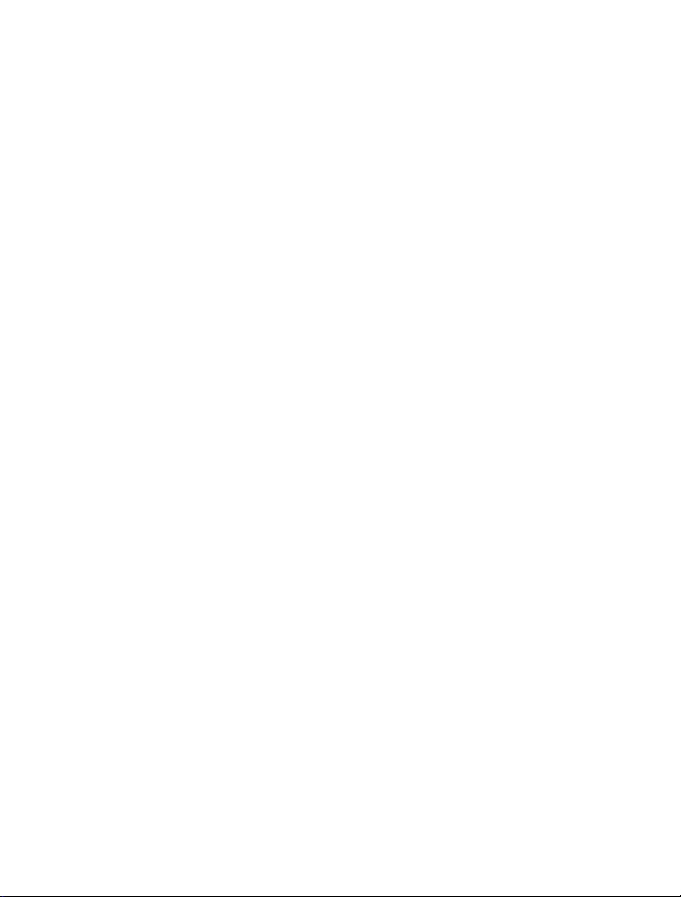
Οδηγός χρήσης Nokia N9
Τεύχος 1.0
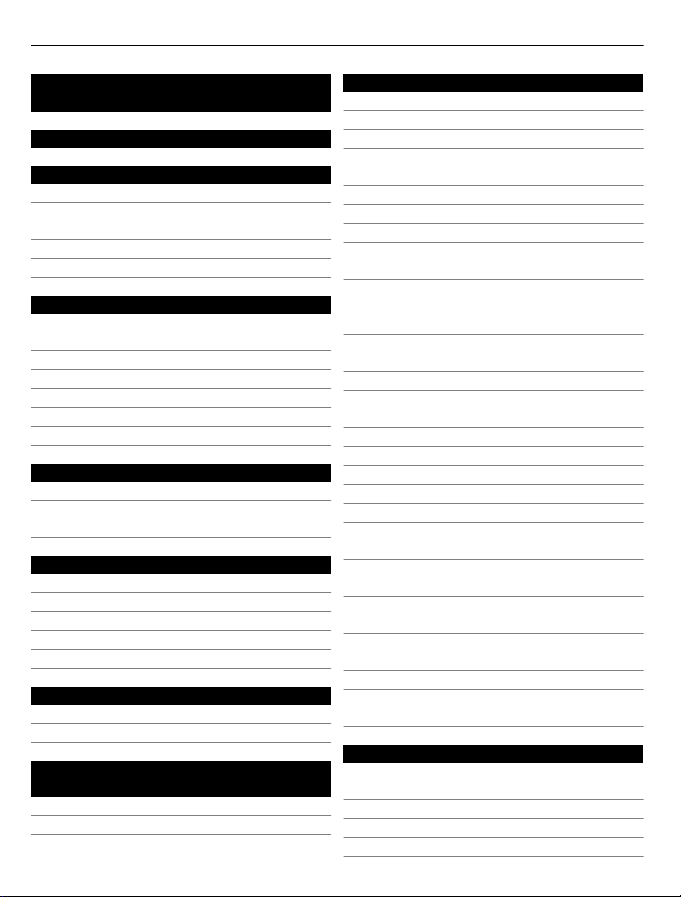
2 Περιεχόμενα
Περιεχόμενα
Ασφάλεια 4
Έναρξη χρήσης 6
Πλήκτρα και μέρη 6
Τοποθέτηση της κάρτας SIM και
φόρτιση της μπαταρίας 8
Πρώτη έναρξη λειτουργίας 11
Εύρεση περισσότερης βοήθειας 14
Βασική χρήση 15
Προβολές αρχικών οθονών και
περιοχή κατάστασης 15
Οθόνη αφής 19
Σύνταξη κειμένου 23
Έλεγχος προφίλ, ήχων και έντασης 27
Αναζήτηση στο τηλέφωνό σας 29
Εξερεύνηση των υπηρεσιών Nokia 29
Διαμόρφωση 31
Αλλαγή της ταπετσαρίας 31
Προβολή ειδοποιήσεων και
μεταδόσεων 31
Συνδεσιμότητα 32
Συνδέσεις Διαδικτύου 32
WLAN 34
NFC 36
Bluetooth 38
Καλώδιο δεδομένων USB 41
Ιστός και μεταδόσεις RSS 42
Πρόγραμμα περιήγησης Ιστού 42
Μεταδόσεις RSS 43
Επαφές και φίλοι κοινωνικής
δικτύωσης 44
Επαφές 44
Φίλοι κοινωνικής δικτύωσης 47
Κλήσεις 49
Τρόποι πραγματοποίησης κλήσεων 49
Κλήση αριθμού τηλεφώνου 49
Κλήση επαφής 50
Πραγματοποίηση κλήσης
συνακρόασης 50
Απάντηση ή απόρριψη κλήσεων 51
Απάντηση σε κλήση 51
Απόρριψη κλήσης 51
Σίγαση με αναστροφή του
τηλεφώνου 52
Εκτροπή κλήσεων στον αυτόματο
τηλεφωνητή σας ή σε άλλο αριθμό
τηλεφώνου 52
Κλήση του αυτόματου τηλεφωνητή
σας 53
Κατά τη διάρκεια μιας κλήσης 53
Ενεργοποίηση του μεγαφώνου κατά
τη διάρκεια μιας κλήσης 53
Ακύρωση θορύβου 54
Απάντηση σε κλήση σε αναμονή 54
Πρόσφατες κλήσεις 55
Προβολή αναπάντητων κλήσεων 55
Προβολή ληφθεισών κλήσεων 55
Κλήση του τελευταίου αριθμού
κλήσης 56
Σχετικά με τις κλήσεις μέσω
Διαδικτύου 56
Εγκατάσταση υπηρεσίας κλήσεων
Διαδικτύου 56
Σύνδεση σε υπηρεσία κλήσεων
Διαδικτύου 57
Πραγματοποίηση κλήσης Διαδικτύου 57
Ορισμός της κατάστασης
διαθεσιμότητάς σας 57
Μηνύματα και κοινωνικά δίκτυα 58
Ταυτόχρονη ρύθμιση όλων των
λογαριασμών σας 58
Μηνύματα 59
E-mail 61
Mail for Exchange 63
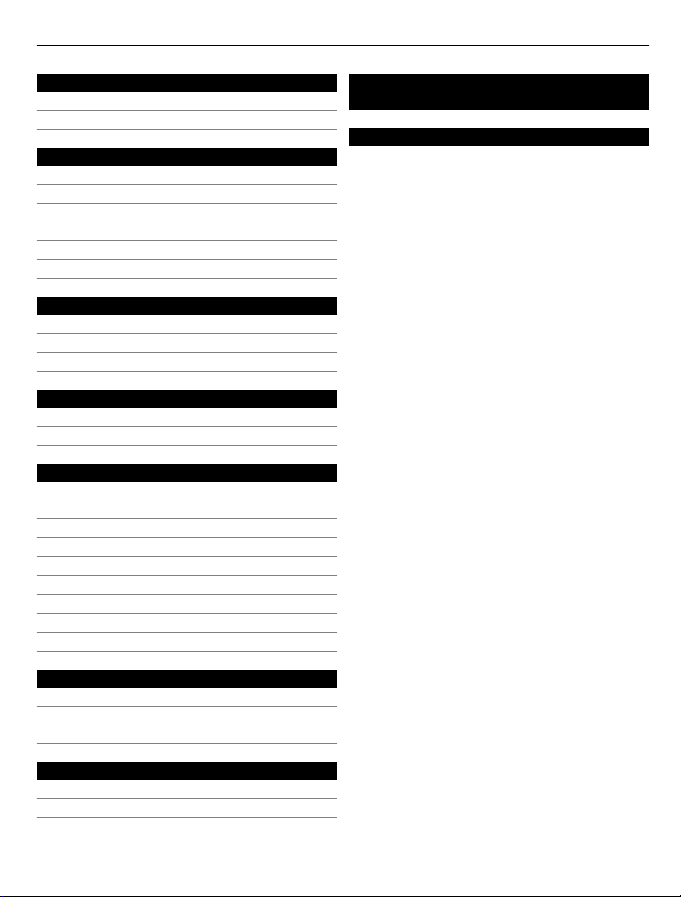
Περιεχόμενα 3
Μουσική και βίντεο 64
Αναπαραγωγή μουσικής 64
Βίντεο 65
Κάμερα και Έκθεση 67
Λήψη φωτογραφιών 67
Εγγραφή βίντεο 72
Αποστολή και κοινή χρήση
φωτογραφιών και βίντεο 72
Έκθεση 73
Επεξεργασία εικόνων 77
Χάρτες και πλοήγηση 78
GPS 78
Χάρτες 80
Οδήγηση 87
Παραγωγικότητα και χρόνος 90
Διαχείριση χρόνου 90
Παραγωγικότητα 93
Διαχείριση τηλεφώνου 95
Ενημέρωση του λογισμικού και των
εφαρμογών του τηλεφώνου σας 95
Αντίγραφα ασφαλείας 96
Διαχείριση εφαρμογών 97
Μνήμη 99
Συγχρονισμός περιεχομένου 99
Προστασία του τηλεφώνου σας 101
Επαναφορά του τηλεφώνου σας 103
Μπαταρία 104
Πληροφορίες σχετικά με το προϊόν
και την ασφάλεια 108
Ευρετήριο 116
Συμβουλές 106
Κωδικοί πρόσβασης 106
Αποστολή του κωδικού ασφαλείας σε
αξιόπιστο άτομο 107
Προστασία του περιβάλλοντος 107
Εξοικονόμηση ενέργειας 107
Ανακύκλωση 108
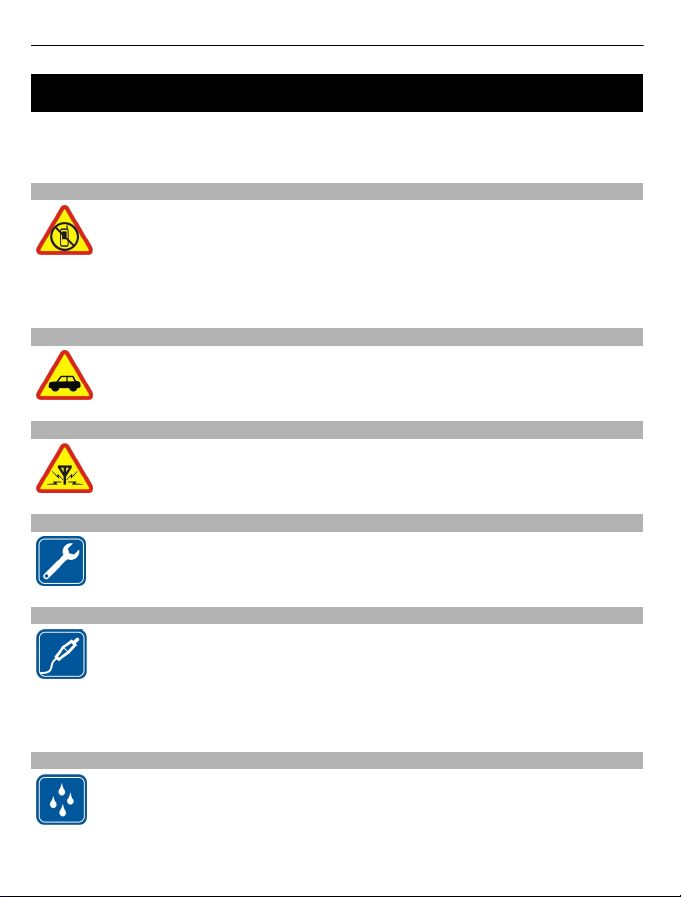
4 Ασφάλεια
Ασφάλεια
Διαβάστε αυτές τις απλές οδηγίες. Η μη συμμόρφωση με αυτές μπορεί να αποβεί
επικίνδυνη ή παράνομη. Για περισσότερες πληροφορίες, διαβάστε τις πλήρεις
οδηγίες χρήσης.
ΑΠΕΝΕΡΓΟΠΟΙΕΙΤΕ ΤΗ ΣΥΣΚΕΥΗ ΣΕ ΑΠΑΓΟΡΕΥΜΕΝΕΣ ΠΕΡΙΟΧΕΣ
Απενεργοποιείτε τη συσκευή στις περιπτώσεις που δεν επιτρέπεται η
χρήση κινητών τηλεφώνων ή όταν υπάρχει το ενδεχόμενο πρόκλησης
παρεμβολών ή κινδύνων από τη συσκευή, για παράδειγμα, σε αεροσκάφη,
σε νοσοκομεία ή κοντά σε ιατρικό εξοπλισμό, καύσιμα, χημικά ή σε
περιοχές όπου χρησιμοποιούνται εκρηκτικές ύλες. Τηρείτε όλες τις οδηγίες
σε περιοχές όπου απαγορεύεται η
ΠΡΟΕΧΕΙ Η ΟΔΙΚΗ ΑΣΦΑΛΕΙΑ
Τηρείτε όλους τους τοπικούς νόμους. Όταν οδηγείτε, να έχετε πάντα τα
χέρια σας ελεύθερα για τους χειρισμούς του οχήματός σας. Το πρώτο σας
μέλημα κατά την οδήγηση θα πρέπει να είναι η οδική ασφάλεια.
ΠΑΡΕΜΒΟΛΕΣ
Όλες οι ασύρματες συσκευές είναι δυνατό να δεχθούν παρεμβολές οι
οποίες μπορεί να επηρεάσουν την απόδοσή τους.
ΣΥΝΤΗΡΗΣΗ ΑΠΟ ΕΙΔΙΚΕΥΜΕΝΟ ΠΡΟΣΩΠΙΚΟ
Μόνο ειδικευμένο προσωπικό επιτρέπεται να αναλαμβάνει την
εγκατάσταση ή τη συντήρηση αυτού του προϊόντος.
ΜΠΑΤΑΡΙΕΣ, ΦΟΡΤΙΣΤΕΣ ΚΑΙ ΑΛΛΑ ΕΞΑΡΤΗΜΑΤΑ
Χρησιμοποιείτε μόνο μπαταρίες, φορτιστές και άλλα εξαρτήματα που
έχουν εγκριθεί από τη Nokia για χρήση με αυτήν τη συσκευή. Οι φορτιστές
άλλων κατασκευαστών που συμμορφώνονται με το πρότυπο IEC/EN
62684 και που μπορούν να συνδεθούν στην υποδοχή micro-USB της
συσκευής σας, ενδέχεται να μην είναι συμβατοί. Μη συνδέετε ασύμβατα
προϊόντα.
χρήση κινητών συσκευών.
ΔΙΑΤΗΡΕΙΤΕ ΤΗ ΣΥΣΚΕΥΗ ΣΑΣ ΣΤΕΓΝΗ
Η συσκευή δεν είναι ανθεκτική στο νερό. Διατηρείτε την στεγνή.
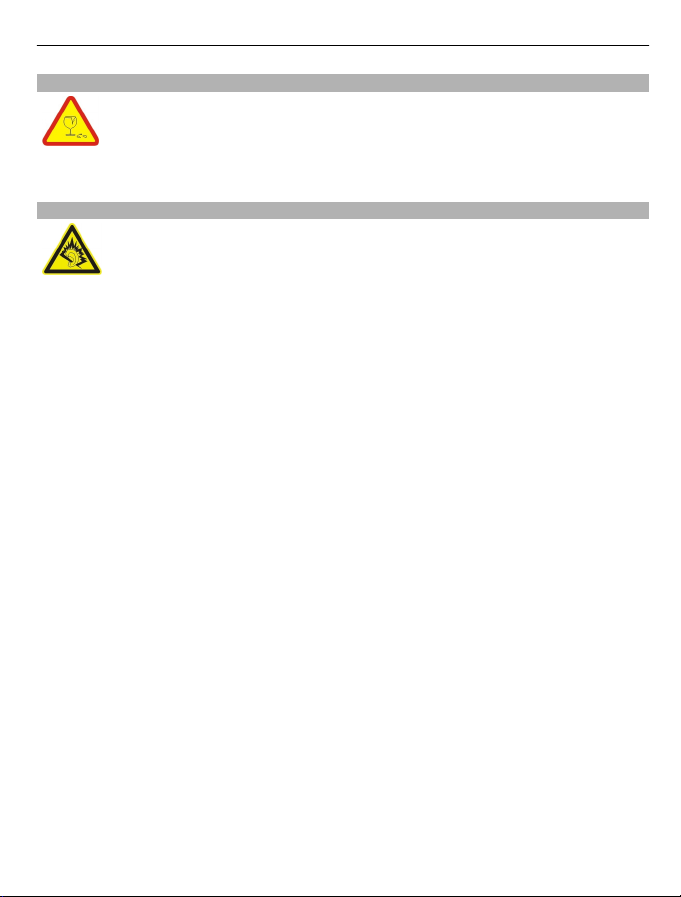
ΓΥΑΛΙΝΑ ΕΞΑΡΤΗΜΑΤΑ
Η οθόνη της συσκευής είναι από γυαλί. Το γυαλί μπορεί να σπάσει αν η
συσκευή πέσει σε σκληρή επιφάνεια ή υποστεί ισχυρό χτύπημα. Αν σπάσει
το γυαλί, μην αγγίξετε τα γυάλινα μέρη της συσκευής ή προσπαθήσετε να
αφαιρέσετε το σπασμένο γυαλί από το γυαλί. Διακόψτε τη χρήση της
συσκευής μέχρι να αντικατασταθεί το
ΠΡΟΣΤΑΤΕΥΣΤΕ ΤΗΝ ΑΚΟΗ ΣΑΣ
Χρησιμοποιείτε σετ μικροφώνου-ακουστικού, με την ένταση του ήχου
ρυθμισμένη σε μέτρια επίπεδα, και μην κρατάτε τη συσκευή κοντά στο αυτί
σας όταν χρησιμοποιείται το μεγάφωνο.
Ασφάλεια 5
γυαλί από ειδικευμένο προσωπικό.
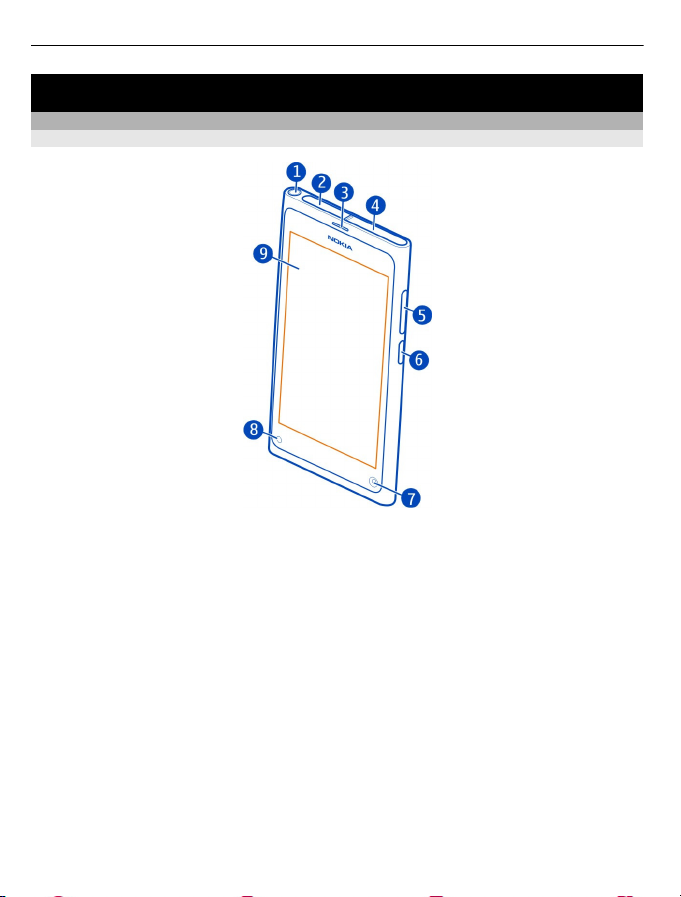
6 Έναρξη χρήσης
Έναρξη χρήσης
Πλήκτρα και μέρη
Μπροστινή πλευρά
1 Υποδοχή Nokia AV (3,5 mm)
2 Υποδοχή micro-USB
3 Ακουστικό τηλεφώνου
4 Θήκη κάρτας SIM
5 Πλήκτρο έντασης/ζουμ. Χρησιμοποιείται επίσης για την αλλαγή του προφίλ.
6 Πλήκτρο λειτουργίας/κλειδώματος
7 Φακός μπροστινής κάμερας
8 Ένδειξη φόρτισης
9 Οθόνη αφής
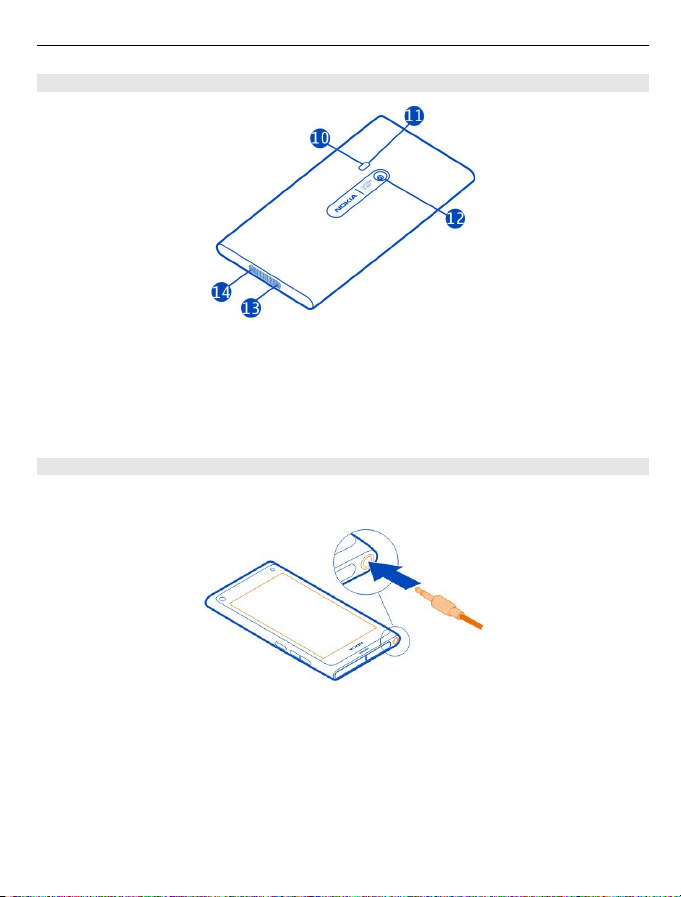
Έναρξη χρήσης 7
Πίσω πλευρά
10 Φλας κάμερας
11 Δευτερεύον μικρόφωνο
12 Φακός κάμερας. Εάν υπάρχει προστατευτική ταινία στο φακό της κάμερας,
αφαιρέστε την.
13 Μικρόφωνο
14 Μεγάφωνο
Ακουστικά με μικρόφωνο
Μπορείτε να συνδέσετε στο τηλέφωνό σας συμβατά ακουστικά με μικρόφωνο ή
συμβατά ακουστικά κεφαλής.
Έλεγχος μουσικής μέσω των ακουστικών με μικρόφωνο
Για παύση ή συνέχιση της αναπαραγωγής, πατήστε το κουμπί του σετ ακουστικών με
μικρόφωνο. Για απευθείας μετάβαση στο επόμενο τραγούδι, πατήστε το κουμπί για
δύο δευτερόλεπτα περίπου.
Μην συνδέετε προϊόντα τα οποία παράγουν σήμα εξόδου, καθώς αυτό ενδέχεται να
προκαλέσει βλάβη στη συσκευή. Μην συνδέετε πηγές
τάσης στην υποδοχή ήχου/
εικόνας (AV) της Nokia. Εάν συνδέσετε στην υποδοχή ήχου/εικόνας της Nokia μια
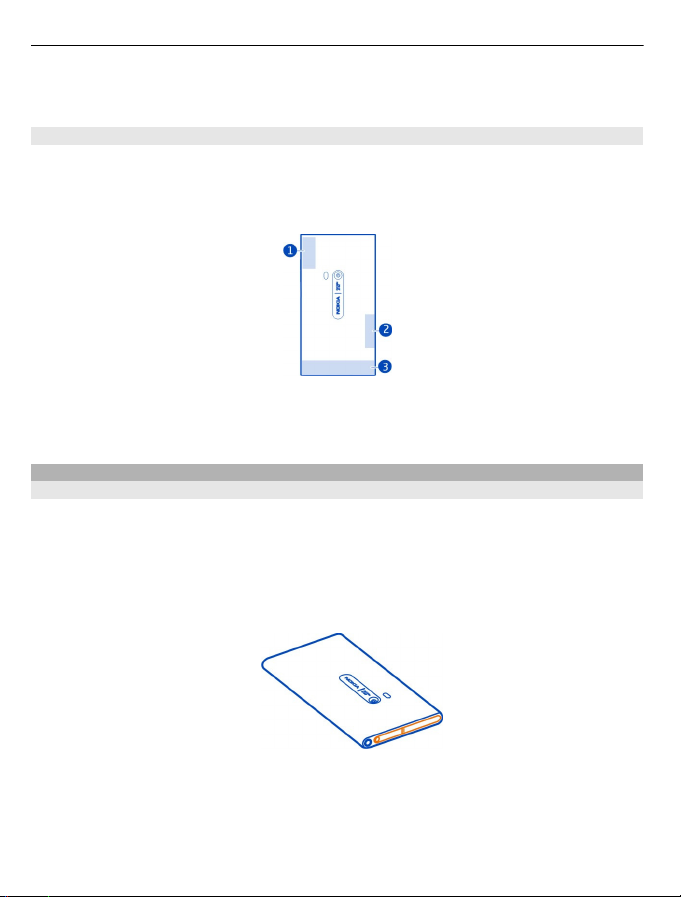
8 Έναρξη χρήσης
εξωτερική συσκευή ή σετ μικροφώνου-ακουστικού που δεν έχει εγκριθεί από τη Nokia
για χρήση με αυτήν τη συσκευή, δώστε ιδιαίτερη προσοχή στα επίπεδα έντασης.
Θέσεις κεραίας
Αποφεύγετε να αγγίζετε την περιοχή της κεραίας ενώ χρησιμοποιείται η κεραία. Η
επαφή με τις κεραίες επηρεάζει αρνητικά την ποιότητα της επικοινωνίας και
ενδέχεται να μειώσει τη διάρκεια ζωής της μπαταρίας λόγω υψηλότερων επιπέδων
ισχύος κατά τη λειτουργία.
1 Κεραία GPS
2 Κεραία Bluetooth και WLAN
3 Κεραία κυψελικής επικοινωνίας
Τοποθέτηση της κάρτας SIM και φόρτιση της μπαταρίας
Τοποθέτηση της κάρτας SIM
Το τηλέφωνό σας χρησιμοποιεί κάρτα SIM mini-UICC, γνωστή και ως κάρτα microSIM.
Μην κολλάτε αυτοκόλλητα στην κάρτα SIM.
1 Για να ανοίξετε το κάλυμμα της υποδοχής micro-USB, πιέστε το αριστερό άκρο
του καλύμματος.
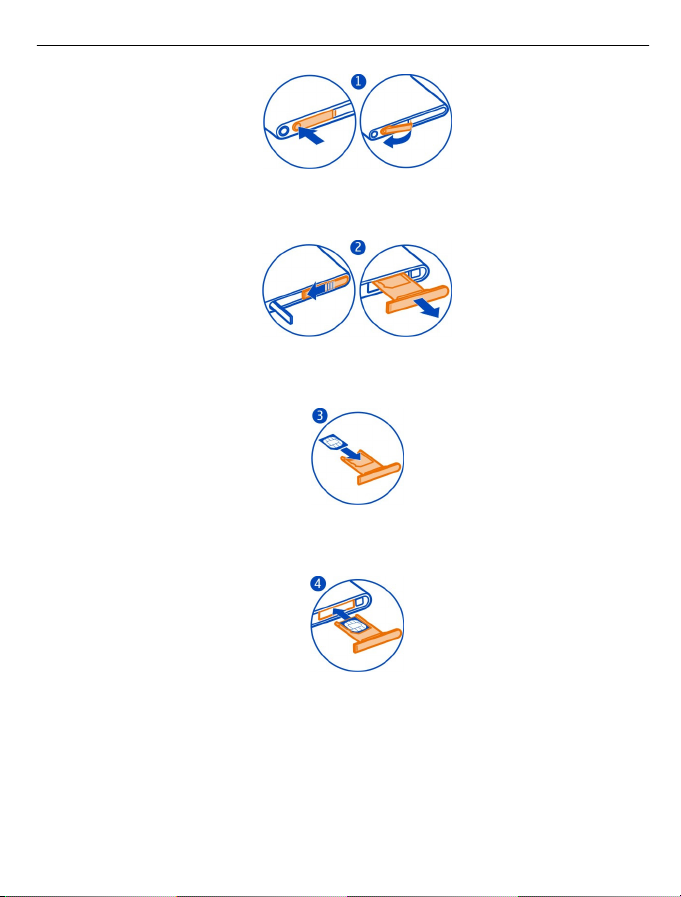
Έναρξη χρήσης 9
2 Για να απασφαλίσετε τη θήκη κάρτας SIM, σύρετε τη θήκη προς τα αριστερά.
Τραβήξτε προσεκτικά προς τα έξω τη θήκη.
3 Βεβαιωθείτε ότι οι επαφές της κάρτας είναι στραμμένες προς τα επάνω και,
κατόπιν, εισαγάγετε την κάρτα SIM στη θήκη κάρτας SIM.
4 Τοποθετήστε ξανά τη θήκη κάρτας SIM μέσα στο τηλέφωνο. Για να ασφαλίσετε
τη θήκη κάρτας SIM, σύρετε τη θήκη προς τα δεξιά.
5 Κλείστε το κάλυμμα της υποδοχής micro-USB.
Αφαίρεση της κάρτας SIM
1 Ανοίξτε το κάλυμμα της υποδοχής micro-USB.
2 Για να απασφαλίσετε τη θήκη κάρτας SIM, σύρετε τη θήκη προς τα αριστερά.
Τραβήξτε προσεκτικά προς τα έξω τη θήκη.
3 Τραβήξτε έξω την κάρτα.
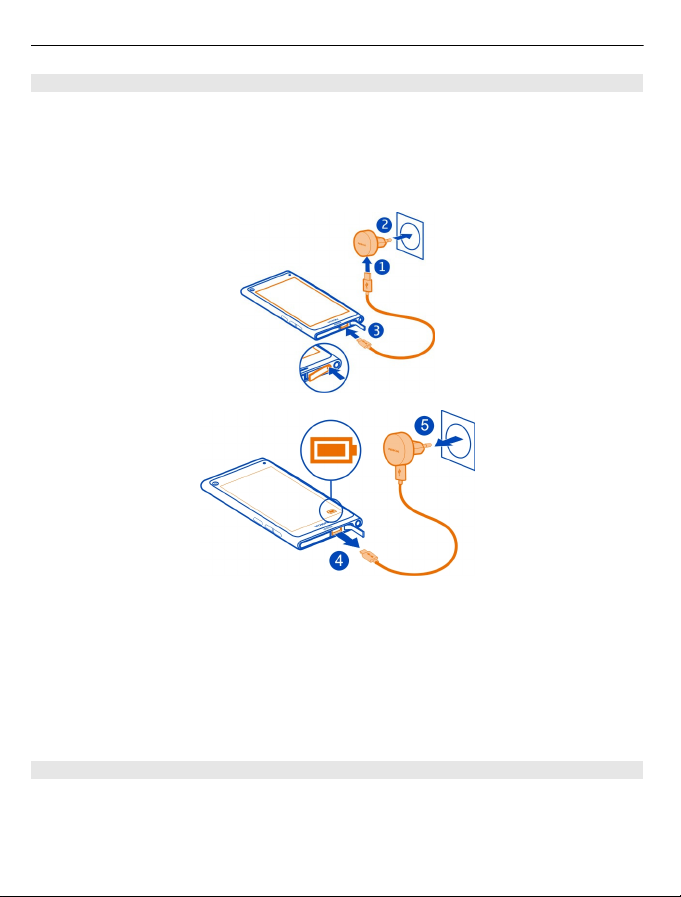
10 Έναρξη χρήσης
Φόρτιση της μπαταρίας
Η μπαταρία σας έχει φορτιστεί εν μέρει στο εργοστάσιο, αλλά ίσως χρειαστεί να την
επαναφορτίσετε για να μπορέσετε να ενεργοποιήσετε το τηλέφωνό σας για πρώτη
φορά.
Εάν το τηλέφωνο εμφανίζει ένδειξη χαμηλού επιπέδου φόρτισης μπαταρίας, κάντε
τα εξής:
Δεν χρειάζεται να φορτίζετε την μπαταρία για συγκεκριμένο χρονικό διάστημα και
μπορείτε να χρησιμοποιήσετε το τηλέφωνο ενώ φορτίζεται.
Κατά τη διάρκεια της φόρτισης της μπαταρίας, η ένδειξη φόρτισης αναβοσβήνει
αργά. Όταν η μπαταρία φορτιστεί πλήρως, η ένδειξη φόρτισης ανάβει σταθερά.
Εάν η μπαταρία έχει αποφορτιστεί πλήρως, ενδέχεται να χρειαστεί να περάσουν
λεπτά μέχρι να εμφανιστεί στην οθόνη η ένδειξη φόρτισης μπαταρίας ή μέχρι
μερικά
να είστε σε θέση να πραγματοποιήσετε κλήσεις.
Φόρτιση της μπαταρίας μέσω USB
Η στάθμη της μπαταρίας πέφτει, αλλά δεν έχετε φορτιστή μαζί σας; Μπορείτε να
χρησιμοποιήσετε ένα συμβατό καλώδιο USB για να συνδέσετε το τηλέφωνό σας με
μια συμβατή συσκευή, όπως π.χ. υπολογιστή.
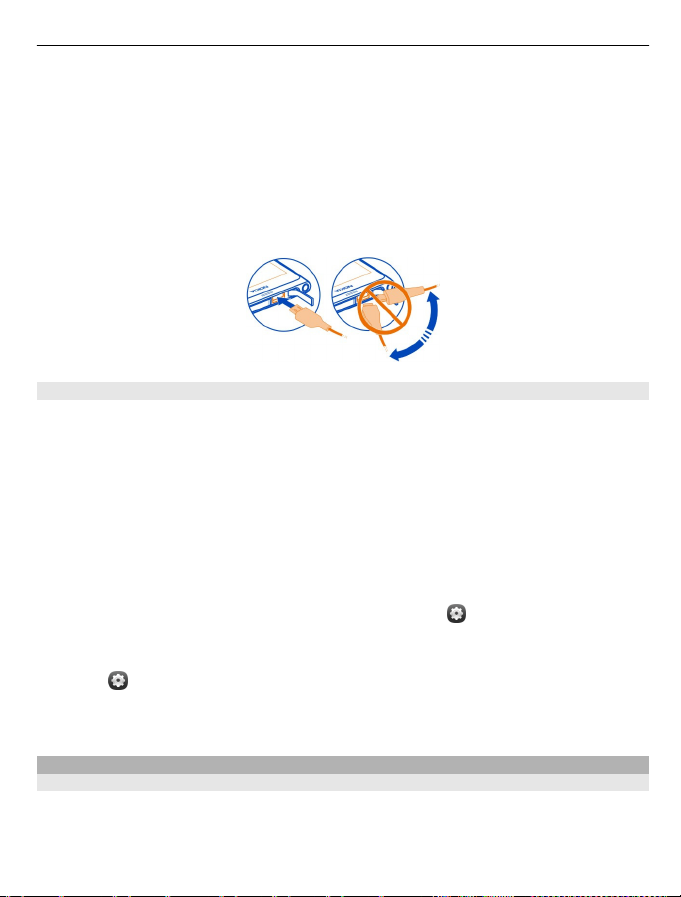
Έναρξη χρήσης 11
Μπορείτε να χρησιμοποιήσετε τη φόρτιση μέσω USB στις περιπτώσεις που δεν
διατίθεται πρίζα. Κατά τη φόρτιση της συσκευής, είναι δυνατή η μεταφορά
δεδομένων. Η απόδοση της ισχύος φόρτισης μέσω USB ποικίλλει σημαντικά και
ενδέχεται να χρειαστεί πολύς χρόνος μέχρι να αρχίσει η φόρτιση και να ξεκινήσει να
λειτουργεί η συσκευή.
Μπορείτε να χρησιμοποιείτε το τηλέφωνό
Για να αποφύγετε τη βλάβη του ακροδέκτη του φορτιστή, προσέχετε όταν συνδέετε
ή αποσυνδέετε το καλώδιο του φορτιστή.
Σχετικά με την μπαταρία
Το τηλέφωνό σας διαθέτει εσωτερική, επαναφορτιζόμενη μπαταρία που δεν
αφαιρείται. Χρησιμοποιείτε μόνο φορτιστές εγκεκριμένους από τη Nokia που
προορίζονται για το συγκεκριμένο τηλέφωνο. Μπορείτε επίσης να χρησιμοποιήσετε
ένα συμβατό καλώδιο δεδομένων USB για τη φόρτιση του τηλεφώνου σας.
Μην προσπαθήσετε να αφαιρέσετε την μπαταρία από τη συσκευή. Για
αντικατάσταση της μπαταρίας,
εξουσιοδοτημένο κέντρο τεχνικής εξυπηρέτησης.
Εξουσιοδοτημένα καταστήματα ενδέχεται επίσης να παρέχουν υπηρεσία
αντικατάστασης μπαταριών.
Για να ελέγξετε την κατάσταση της μπαταρίας, επιλέξτε
Μπορείτε να ρυθμίσετε το τηλέφωνό σας να ενεργοποιεί αυτόματα τη λειτουργία
εξοικονόμησης ενέργειας, όταν το επίπεδο φόρτισης της μπαταρίας είναι χαμηλό.
Επιλέξτε
Όταν είναι ενεργοποιημένη η λειτουργία εξοικονόμησης ενέργειας, ενδέχεται να μην
μπορείτε να τροποποιήσετε τις ρυθμίσεις ορισμένων εφαρμογών.
και Device > Battery > Power saver mode > Automatic.
παραδώστε τη συσκευή στο πλησιέστερο
σας κατά τη διάρκεια της φόρτισης.
και Device > Battery.
Πρώτη έναρξη λειτουργίας
Ενεργοποίηση ή απενεργοποίηση του τηλεφώνου
Πατήστε παρατεταμένα το πλήκτρο λειτουργίας, μέχρι να δονηθεί το τηλέφωνο.
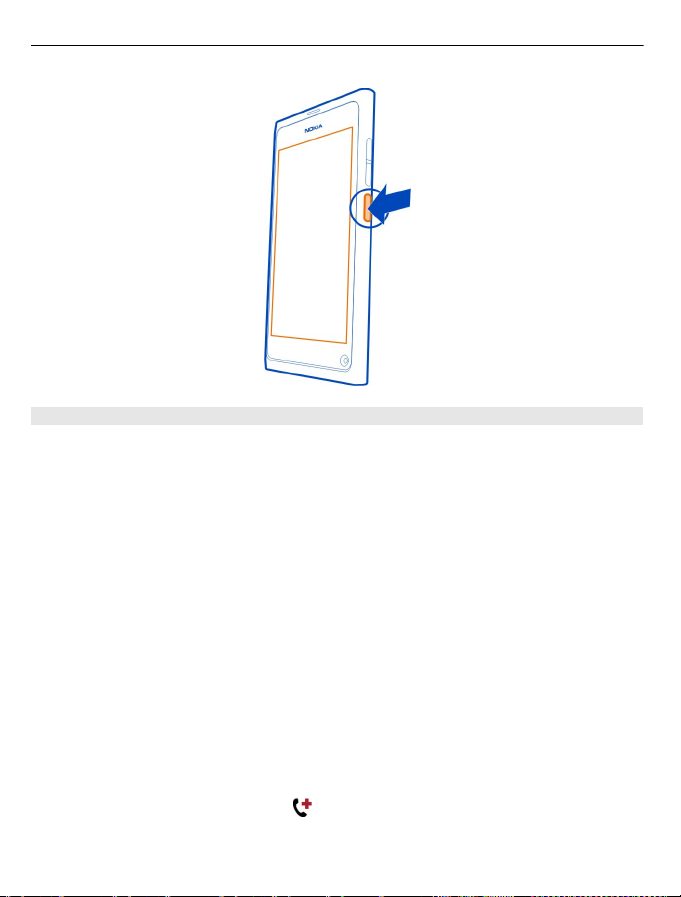
12 Έναρξη χρήσης
Χρήση του τηλεφώνου σας για πρώτη φορά
Το τηλέφωνό σας σάς παρέχει οδηγίες για την αρχική του ρύθμιση, όταν
τοποθετήσετε την κάρτα SIM και ενεργοποιήσετε το τηλέφωνο για πρώτη φορά. Για
να χρησιμοποιήσετε τις υπηρεσίες Nokia, δημιουργήστε ένα λογαριασμό Nokia.
Ακόμα, μπορείτε να εγγραφείτε συνδρομητές στην υπηρεσία Tips and Offers, για να
λαμβάνετε χρήσιμες συμβουλές και υποδείξεις για το
έπακρο τις δυνατότητες του τηλεφώνου σας.
Για να δημιουργήσετε ένα λογαριασμό Nokia, χρειάζεστε σύνδεση Διαδικτύου. Για
πληροφορίες σχετικά με τις χρεώσεις μετάδοσης δεδομένων, επικοινωνήστε με τον
παροχέα υπηρεσιών σας. Εάν δεν έχετε τη δυνατότητα να συνδεθείτε στο Διαδίκτυο,
μπορείτε να δημιουργήσετε ένα λογαριασμό αργότερα.
Εάν έχετε ήδη λογαριασμό Nokia, συνδεθείτε
Συμβουλή: Ξεχάσατε τον κωδικό πρόσβασής σας; Μπορείτε να ζητήσετε να σας
σταλεί με e-mail ή μήνυμα κειμένου.
Για να δημιουργήσετε ένα λογαριασμό Nokia αργότερα, χρησιμοποιήστε το
τηλέφωνό σας για να αποκτήσετε πρόσβαση σε μια υπηρεσία Nokia και θα σας
ζητηθεί να δημιουργήσετε λογαριασμό.
Για να πραγματοποιήσετε μια επείγουσα κλήση κατά τη διάρκεια της
ρύθμισης του τηλεφώνου, επιλέξτε
.
πώς να αξιοποιήσετε στο
σε αυτόν.
αρχικής
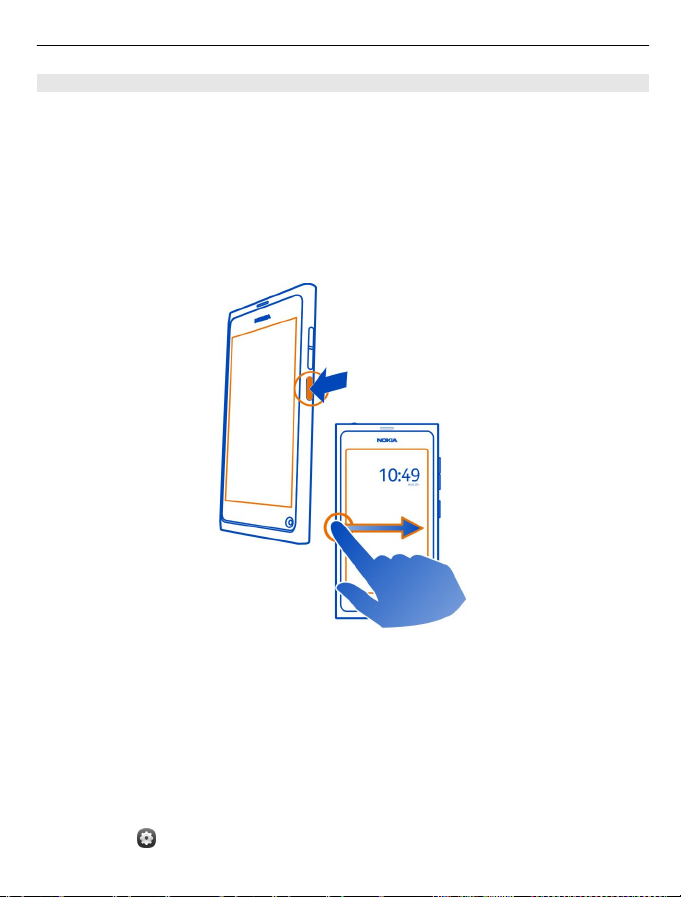
Έναρξη χρήσης 13
Κλείδωμα των πλήκτρων και της οθόνης
Για να αποφύγετε κατά λάθος πραγματοποίηση κλήσεων όταν το τηλέφωνό σας
βρίσκεται στην τσέπη ή στην τσάντα σας, κλειδώστε τα πλήκτρα και την οθόνη του
τηλεφώνου σας.
Πατήστε το πλήκτρο λειτουργίας.
Ξεκλείδωμα των πλήκτρων και της οθόνης
Πατήστε το πλήκτρο λειτουργίας και κάντε σάρωση με το δάχτυλο
με κατεύθυνση
από έξω από την οθόνη προς επάνω στην οθόνη. Μπορείτε να σαρώσετε ξεκινώντας
από οποιαδήποτε κατεύθυνση.
Συμβουλή: Μπορείτε επίσης να πατήσετε δύο φορές την οθόνη και, στη συνέχεια, να
κάνετε σάρωση με το δάχτυλο ξεκινώντας από την περιοχή έξω από την οθόνη και
καταλήγοντας επάνω στην οθόνη.
Συμβουλή: Λάβατε μια ειδοποίηση στην οθόνη κλειδώματος; Για να μεταβείτε
απευθείας στη σχετική εφαρμογή, σύρετε την ειδοποίηση στο αριστερό ή το
δεξί
άκρο της οθόνης.
Ρύθμιση αυτόματου κλειδώματος των πλήκτρων και της οθόνης
1 Επιλέξτε
και Device > Display > Display time-out.
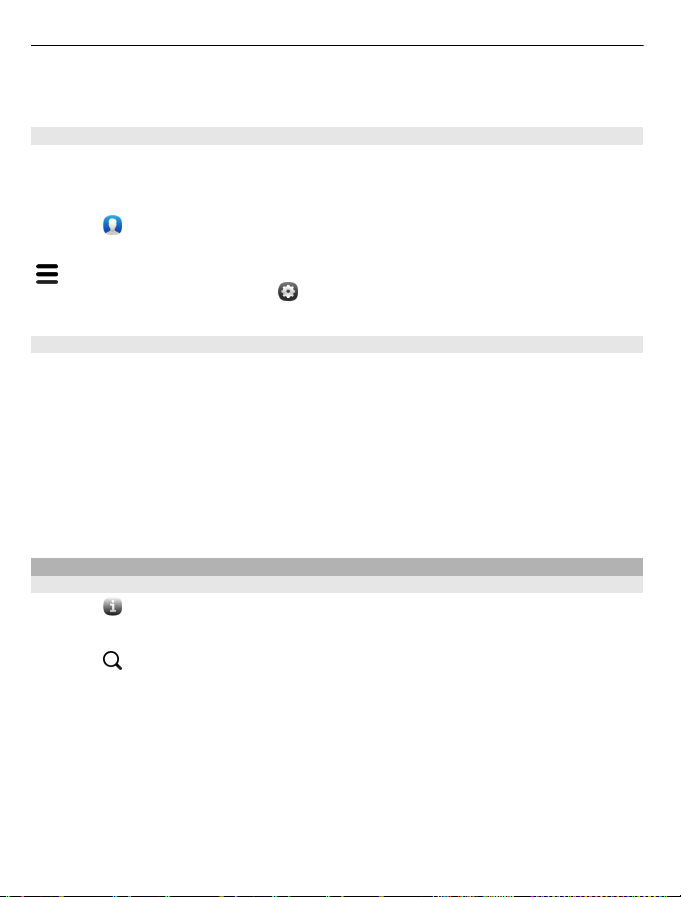
14 Έναρξη χρήσης
2 Επιλέξτε το χρονικό διάστημα μετά την παρέλευση του οποίου τα πλήκτρα και η
οθόνη θα κλειδώνουν αυτόματα.
Αντιγραφή επαφών από το παλιό σας τηλέφωνο
Εάν η λίστα επαφών σας είναι κενή, εκτός από τον αριθμό του αυτόματου
τηλεφωνητή σας, μπορείτε εύκολα να αντιγράψετε τις επαφές σας από το
προηγούμενο συμβατό σας τηλέφωνο.
Επιλέξτε
Συμβουλή: Για να αντιγράψετε τις επαφές σας αργότερα, στη λίστα επαφών, επιλέξτε
> Import contacts. Για να αντιγράψετε τα συμβάντα ημερολογίου σας και τα
μηνύματα κειμένου σας, επιλέξτε
επιλογές ενδέχεται να ποικίλλουν.
Εγκατάσταση του Nokia Link στον υπολογιστή σας
Πάρτε μαζί σας το αγαπημένο σας περιεχόμενο, όπου κι αν πάτε. Χρησιμοποιήστε
την εφαρμογή υπολογιστή Nokia Link για να συγχρονίζετε περιεχόμενο μεταξύ του
τηλεφώνου σας και του συμβατού υπολογιστή σας.
Για να κάνετε λήψη και εγκατάσταση του Nokia Link στον υπολογιστή σας, μεταβείτε
στη διεύθυνση www.nokia.com/nokialink.
Όταν συνδέσετε το τηλέφωνό σας με τον
ως λειτουργία σύνδεσης USB.
Το τηλέφωνό σας δεν είναι συμβατό με το Nokia Suite.
Εύρεση περισσότερης βοήθειας
Χρήση των οδηγιών χρήσης στο τηλέφωνό σας
Επιλέξτε
Αναζήτηση στις οδηγίες χρήσης
Επιλέξτε
Εναλλαγή μεταξύ των οδηγιών χρήσης και μιας εφαρμογής
Για να επιστρέψετε στην αρχική προβολή, σαρώστε με το δάχτυλο με κατεύθυνση
από την περιοχή έξω από την οθόνη προς επάνω στην οθόνη αφής. Για να ανοίξετε
την εφαρμογή που θέλετε, επιλέξτε την εφαρμογή από
"Ανοιχτές εφαρμογές".
και ακολουθήστε τις οδηγίες.
> Sync and backup > Sync. Οι διαθέσιμες
υπολογιστή σας, επιλέξτε Sync and connect
.
και ξεκινήστε να εισαγάγετε μια λέξη στο πεδίο αναζήτησης.
την προβολή "Εφαρμογές" ή
Στο τέλος των οδηγιών ενδέχεται να υπάρχουν σύνδεσμοι με σχετικά θέματα.
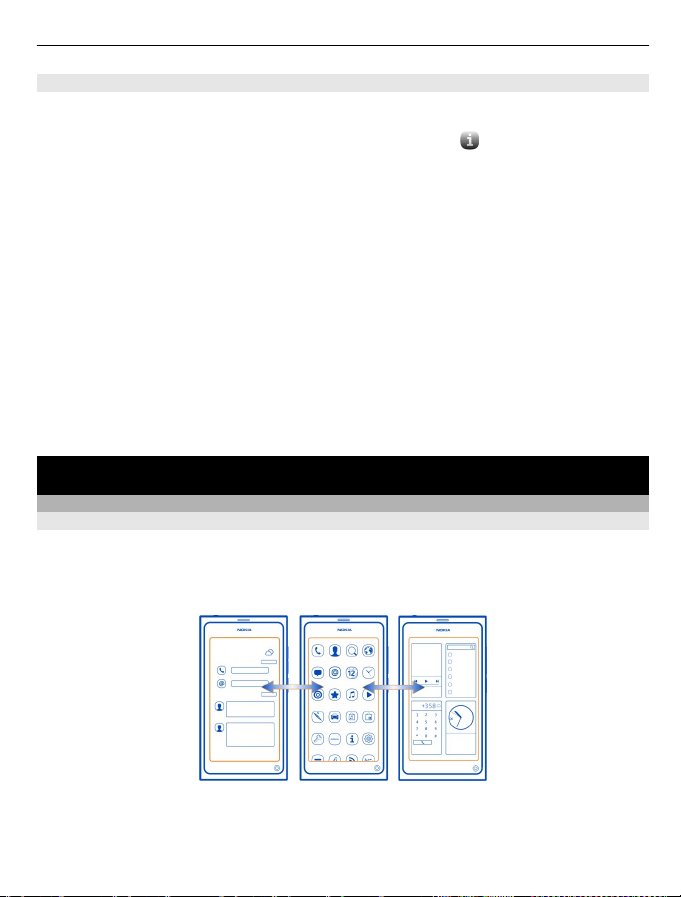
Βασική χρήση 15
Υποστήριξη
Εάν θέλετε να μάθετε περισσότερα σχετικά με τους τρόπους χρήσης του προϊόντος
σας ή εάν δεν είστε σίγουροι για το πώς πρέπει να λειτουργεί το τηλέφωνό σας,
διαβάστε τις οδηγίες χρήσης στο τηλέφωνό σας. Επιλέξτε
Επίσης, μπορεί να σας ενδιαφέρει το κανάλι Βίντεο υποστήριξης Nokia στο YouTube.
Εάν το πρόβλημά σας δεν επιλυθεί, κάντε ένα από τα εξής:
• Επανεκκινήστε το τηλέφωνό σας. Πατήστε παρατεταμένα το πλήκτρο
λειτουργίας για τουλάχιστον 8 δευτερόλεπτα. Το τηλέφωνο απενεργοποιείται.
Για να ενεργοποιήσετε ξανά το τηλέφωνό σας, πατήστε παρατεταμένα το
πλήκτρο λειτουργίας, μέχρι να δονηθεί
• Ενημέρωση του λογισμικού του τηλεφώνου σας
• Επαναφορά των αρχικών εργοστασιακών ρυθμίσεων
Εάν το θέμα παραμένει άλυτο, επικοινωνήστε με τη Nokia για επιλογές επισκευής.
Μεταβείτε στη διεύθυνση www.nokia.com/repair. Προτού στείλετε το τηλέφωνό σας
για επισκευή, δημιουργείτε πάντοτε αντίγραφα ασφαλείας των δεδομένων σας,
καθώς όλα τα προσωπικά δεδομένα που υπάρχουν στο τηλέφωνό σας
διαγραφούν.
το τηλέφωνο.
.
ενδέχεται να
Βασική χρήση
Προβολές αρχικών οθονών και περιοχή κατάστασης
Εναλλαγή μεταξύ προβολών
Το τηλέφωνό σας διαθέτει ξεχωριστές προβολές για εφαρμογές, ειδοποιήσεις και
μεταδόσεις, καθώς και για ανοιχτές εφαρμογές.
Χτυπήστε με το δάχτυλο την οθόνη προς τα αριστερά ή προς τα δεξιά.
• Στην προβολή "Συμβάντα", λαμβάνετε ειδοποιήσεις για μηνύματα και
αναπάντητες κλήσεις. Επίσης, εκεί εμφανίζονται οι μεταδόσεις από διάφορες
εφαρμογές ή υπηρεσίες.
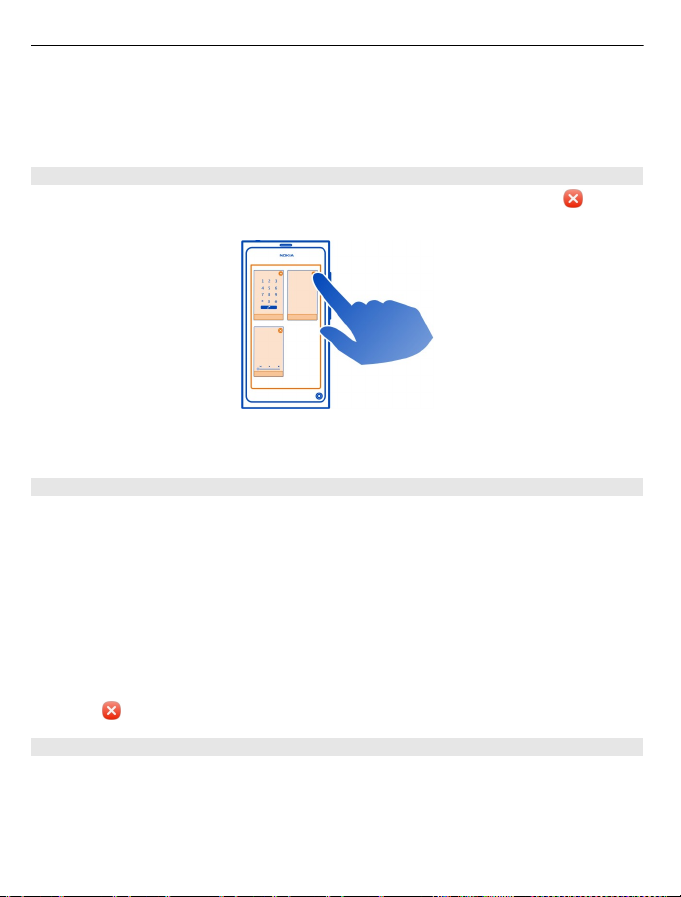
16 Βασική χρήση
• Στην προβολή "Εφαρμογές", μπορείτε να ανοίγετε εφαρμογές.
• Στην προβολή "Ανοιχτές εφαρμογές", μπορείτε να εναλλάσσεστε μεταξύ των
ανοιχτών εφαρμογών και εργασιών και να κλείνετε τις εφαρμογές που δεν
χρησιμοποιείτε.
Κλείσιμο εφαρμογής
Πατήστε παρατεταμένα την προβολή "Ανοιχτές εφαρμογές" και επιλέξτε
εφαρμογή.
Συμβουλή: Για να κλείσετε την τρέχουσα εφαρμογή, σαρώστε με το δάχτυλο προς τα
κάτω, με κατεύθυνση από την περιοχή έξω από την οθόνη προς επάνω στην οθόνη.
Εναλλαγή μεταξύ ανοιχτών εφαρμογών
Στην προβολή "Ανοιχτές εφαρμογές", μπορείτε να βλέπετε ποιες εφαρμογές και
εργασίες είναι ανοιχτές στο παρασκήνιο και να εναλλάσσεστε μεταξύ τους.
Επιλέξτε την εφαρμογή που θέλετε.
Συμβουλή: Για να δείτε μια επισκόπηση των ανοιχτών εφαρμογών, τοποθετήστε δύο
δάχτυλα στην οθόνη και φέρτε τα κοντά το ένα στο άλλο. Για
πιο λεπτομερή προβολή, απομακρύνετε τα δάχτυλα μεταξύ τους.
Η εκτέλεση εφαρμογών στο παρασκήνιο αυξάνει την κατανάλωση ενέργειας της
μπαταρίας και τη χρήση της μνήμης. Για να κλείσετε μια εφαρμογή που δεν
χρησιμοποιείτε, πατήστε παρατεταμένα την προβολή "Ανοικτές εφαρμογές" και
επιλέξτε
στην εφαρμογή που θέλετε να κλείσετε.
να επιστρέψετε στην
στην
Άνοιγμα του μενού κατάστασης για πρόσβαση σε κοινές ρυθμίσεις
Δεν χρειάζεται να κάνετε πολλές κινήσεις, για παράδειγμα, για να ανοίξετε, να
αλλάξετε ή να κλείσετε μια σύνδεση Διαδικτύου ή για να αλλάξετε την κατάσταση
διαθεσιμότητάς σας. Μπορείτε να έχετε πρόσβαση σε αυτές τις ρυθμίσεις απευθείας
από το μενού κατάστασης, ανεξάρτητα από την εφαρμογή
βρίσκεστε.
ή την προβολή στην οποία
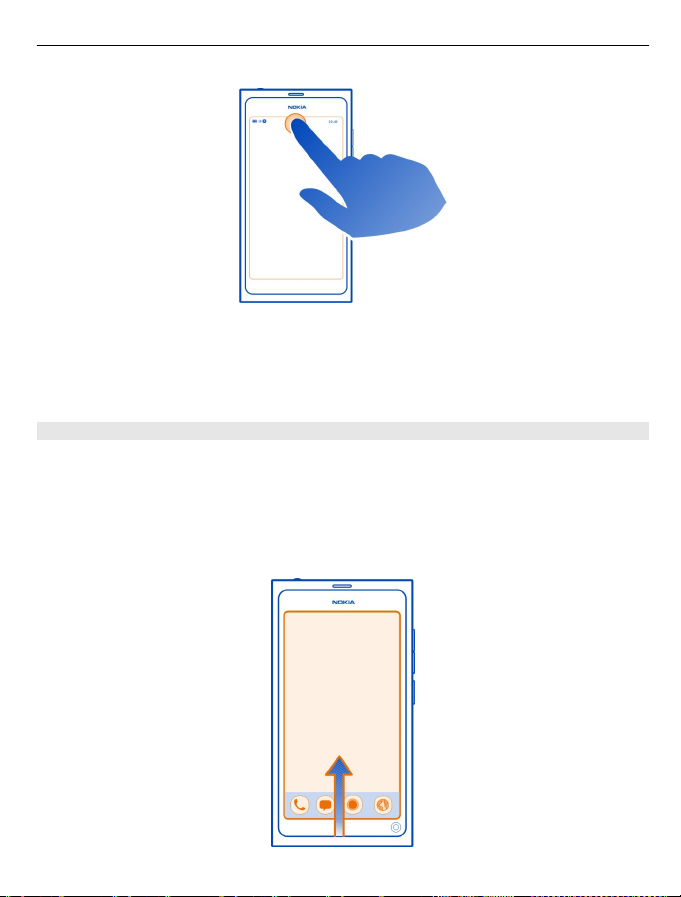
Βασική χρήση 17
Πατήστε την περιοχή κατάστασης.
Κλείσιμο του μενού κατάστασης
Πατήστε την περιοχή κατάστασης.
Άνοιγμα της γραμμής γρήγορης εκκίνησης για πρόσβαση σε κοινές εφαρμογές
Από όλες τις εφαρμογές, ακόμα και από την οθόνη κλειδώματος, μπορείτε εύκολα να
πραγματοποιείτε κλήσεις ή να έχετε πρόσβαση στην κάμερα, τον Ιστό ή τα μηνύματα.
Όταν κρατάτε το τηλέφωνό σας όρθιο, σύρετε το δάχτυλό σας με κατεύθυνση από
την περιοχή κάτω
από το κάτω μέρος της οθόνης προς επάνω στην οθόνη και, στη
συνέχεια, κρατήστε ακίνητο το δάχτυλό σας, μέχρι να εμφανιστεί η γραμμή γρήγορης
εκκίνησης.
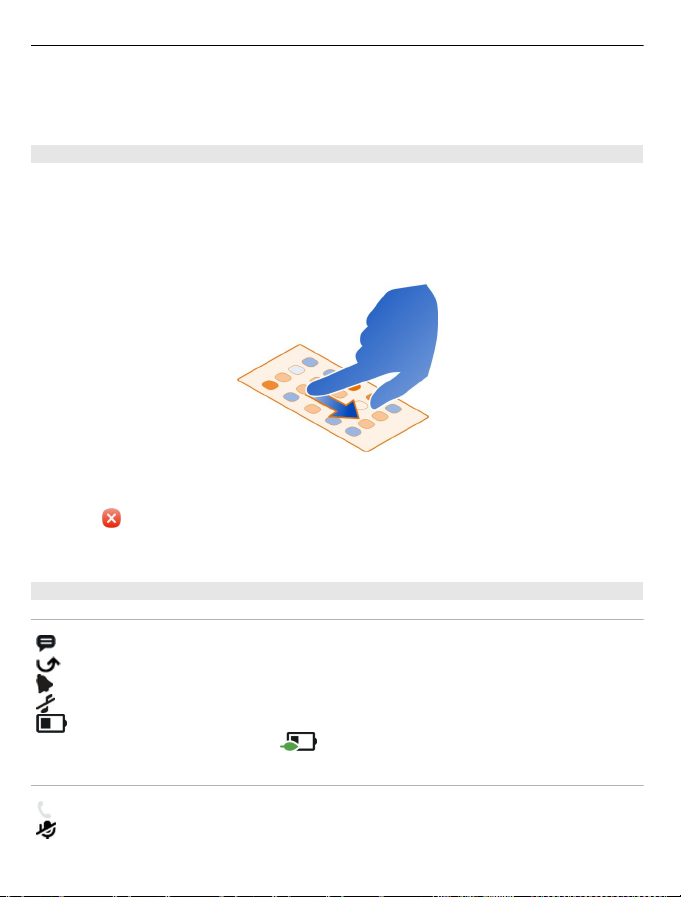
18 Βασική χρήση
Κλείσιμο της γραμμής γρήγορης εκκίνησης
Πατήστε σε ένα σημείο έξω από τη γραμμή γρήγορης εκκίνησης.
Αναδιοργάνωση της προβολής "Εφαρμογές"
Το ξέρατε ότι μπορείτε να διαμορφώσετε την προβολή "Εφαρμογές" σύμφωνα με τις
προτιμήσεις σας; Μετακινήστε τις αγαπημένες σας εφαρμογές στο επάνω μέρος της
προβολής.
Επιλέξτε και πατήστε παρατεταμένα το εικονίδιο μιας εφαρμογής και σύρετέ το στη
θέση που θέλετε.
Κατάργηση εφαρμογής
Επιλέξτε και πατήστε παρατεταμένα το εικονίδιο μιας εφαρμογής και, κατόπιν,
επιλέξτε
Ενδέχεται να μην μπορείτε να αφαιρέσετε ορισμένες εφαρμογές.
Ενδείξεις περιοχής κατάστασης
Γενικές ενδείξεις
.
Έχετε ένα νέο μήνυμα.
Έχετε μια αναπάντητη κλήση.
Έχει οριστεί μια αφύπνιση.
Το αθόρυβο προφίλ είναι ενεργοποιημένο.
Δείχνει την κατάσταση της μπαταρίας. Στη λειτουργία εξοικονόμησης
ενέργειας, η ένδειξη είναι
.
Ενδείξεις κλήσεων
Υπάρχει ενεργή κλήση.
Υπάρχει ενεργή κλήση. Έχει γίνει σίγαση του μικροφώνου.
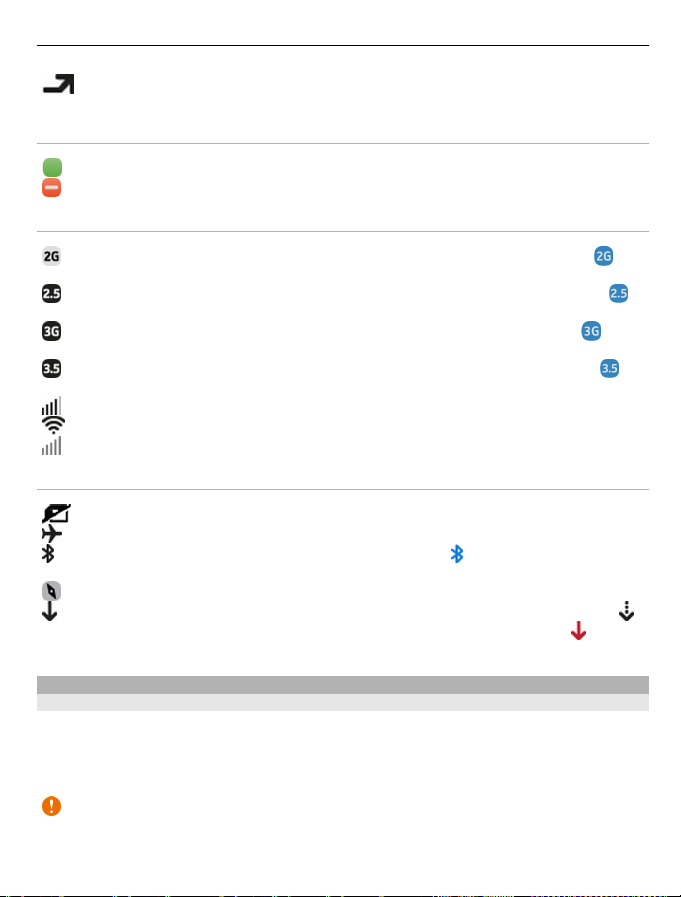
Βασική χρήση 19
Οι κλήσεις σας προωθούνται σε άλλο αριθμό τηλεφώνου ή στον αυτόματο
τηλεφωνητή σας.
Ενδείξεις διαθεσιμότητας
Η κατάσταση διαθεσιμότητάς σας είναι "Συνδεδεμένος".
Η κατάσταση διαθεσιμότητάς σας είναι "Απασχολημένος".
Ενδείξεις δικτύου
Έχετε μια σύνδεση δεδομένων GSM (υπηρεσία δικτύου). Το εικονίδιο
υποδεικνύει ότι γίνεται μεταφορά δεδομένων.
Έχετε μια σύνδεση δεδομένων EGPRS (υπηρεσία δικτύου). Το εικονίδιο
υποδεικνύει ότι γίνεται μεταφορά δεδομένων.
Έχετε μια σύνδεση δεδομένων 3G (υπηρεσία δικτύου). Το εικονίδιο
υποδεικνύει ότι γίνεται μεταφορά δεδομένων.
Έχετε μια σύνδεση δεδομένων HSPA (υπηρεσία δικτύου). Το εικονίδιο
υποδεικνύει ότι γίνεται μεταφορά δεδομένων.
Ένταση σήματος
Το τηλέφωνό σας είναι συνδεδεμένο σε δίκτυο WLAN.
Δεν υπάρχουν διαθέσιμα δίκτυα.
Ενδείξεις συνδεσιμότητας
Η κάρτα SIM δεν είναι διαθέσιμη.
Η λειτουργία πτήσης είναι ενεργοποιημένη.
Το Bluetooth είναι ενεργοποιημένο. Το εικονίδιο υποδεικνύει ότι γίνεται
μεταφορά δεδομένων.
Το GPS είναι ενεργοποιημένο.
Το τηλέφωνό σας πραγματοποιεί μεταφορά περιεχομένου. Το εικονίδιο
υποδεικνύει ότι μια μεταφορά είναι σε εκκρεμότητα. Το εικονίδιο
υποδεικνύει ότι μια μεταφορά απέτυχε.
Οθόνη αφής
Σχετικά με την οθόνη αφής
Για να χειριστείτε το τηλέφωνό σας, αγγίξτε ελαφρά την οθόνη με τις άκρες των
δαχτύλων σας. Η οθόνη δεν αποκρίνεται όταν χρησιμοποιείτε τα νύχια σας.
Εάν τα δάχτυλά σας είναι κρύα, η οθόνη ενδέχεται να μην αποκρίνεται.
Σημαντικό: Αποφύγετε να χαράζετε την οθόνη αφής. Ποτέ μην χρησιμοποιείτε
στυλό, μολύβι ή άλλο αιχμηρό αντικείμενο στην οθόνη αφής.
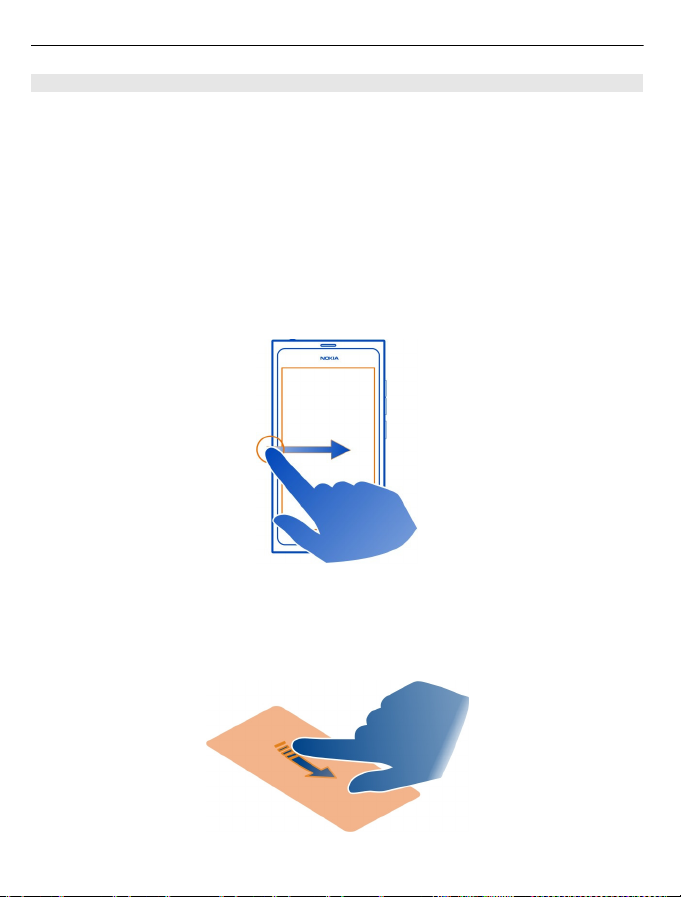
20 Βασική χρήση
Ενέργειες οθόνης αφής
Για να αλληλεπιδράσετε με το περιβάλλον χρήστη, πατήστε σύντομα ή παρατεταμένα
την οθόνη αφής.
Άνοιγμα εφαρμογής ή επιλογή στοιχείου οθόνης
Πατήστε την εφαρμογή ή το στοιχείο.
Επιστροφή στην αρχική προβολή
Για να πραγματοποιήσετε έξοδο από μια εφαρμογή και να επιστρέψετε στην αρχική
προβολή, σαρώστε με το δάχτυλο με κατεύθυνση από
την περιοχή έξω από την οθόνη
προς επάνω στην οθόνη αφής. Μπορείτε να σαρώσετε ξεκινώντας από οποιαδήποτε
κατεύθυνση. Κάνοντας σάρωση με το δάχτυλο προς τα κάτω, η εφαρμογή κλείνει
εντελώς. Κάνοντας σάρωση με το δάχτυλο από οποιαδήποτε άλλη κατεύθυνση, η
εφαρμογή συνεχίζει να εκτελείται στο παρασκήνιο.
Ελαφρύ χτύπημα με το δάχτυλο
Τοποθετήστε ένα δάχτυλο στην οθόνη, σύρετέ το γρήγορα προς την κατεύθυνση που
θέλετε και, στη συνέχεια, σηκώστε το δάχτυλό σας.
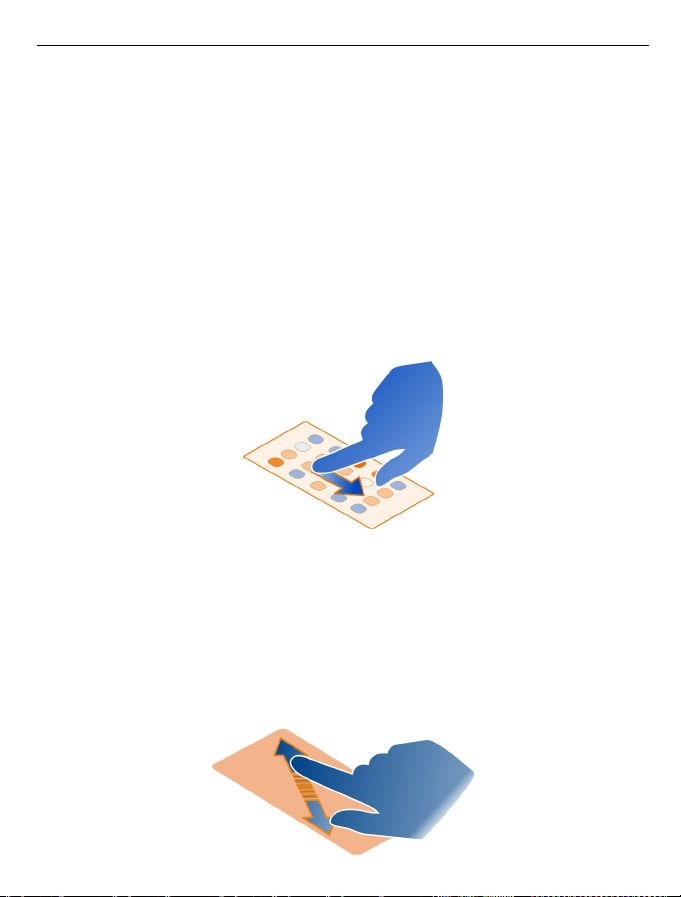
Βασική χρήση 21
Παράδειγμα: Για εναλλαγή μεταξύ των αρχικών προβολών, χτυπήστε ελαφρά με το
δάχτυλο την οθόνη προς τα αριστερά ή προς τα δεξιά. Για να μετακινηθείτε με κύλιση
σε μια λίστα ή ένα μενού, σύρετε το δάχτυλό σας προς τα πάνω ή προς τα κάτω.
Πρόσβαση σε ειδικές επιλογές στοιχείου
Πατήστε παρατεταμένα το στοιχείο.
Ανοίγει ένα μενού με τις διαθέσιμες επιλογές.
Παράδειγμα: Για να στείλετε μια κάρτα επαφής ή να διαγράψετε μια αφύπνιση,
πατήστε παρατεταμένα την επαφή ή την αφύπνιση και, στη συνέχεια, επιλέξτε την
αντίστοιχη επιλογή.
Μεταφορά στοιχείου με σύρσιμο
Πατήστε παρατεταμένα το στοιχείο και σύρετε το δάχτυλό σας κατά μήκος της
οθόνης. Το στοιχείο
ακολουθεί το δάχτυλό σας.
Παράδειγμα: Για να αναδιατάξετε τις εφαρμογές σας στην προβολή "Εφαρμογές",
πατήστε παρατεταμένα το εικονίδιο της εφαρμογής που θέλετε και σύρετέ το σε άλλη
θέση.
Μεγέθυνση ή σμίκρυνση
Τοποθετήστε δύο δάχτυλα σε ένα στοιχείο, όπως π.χ. μια φωτογραφία ή μια
ιστοσελίδα, και απομακρύνετε τα δάχτυλα μεταξύ τους ή φέρτε τα κοντά το
άλλο, αντίστοιχα.
ένα στο
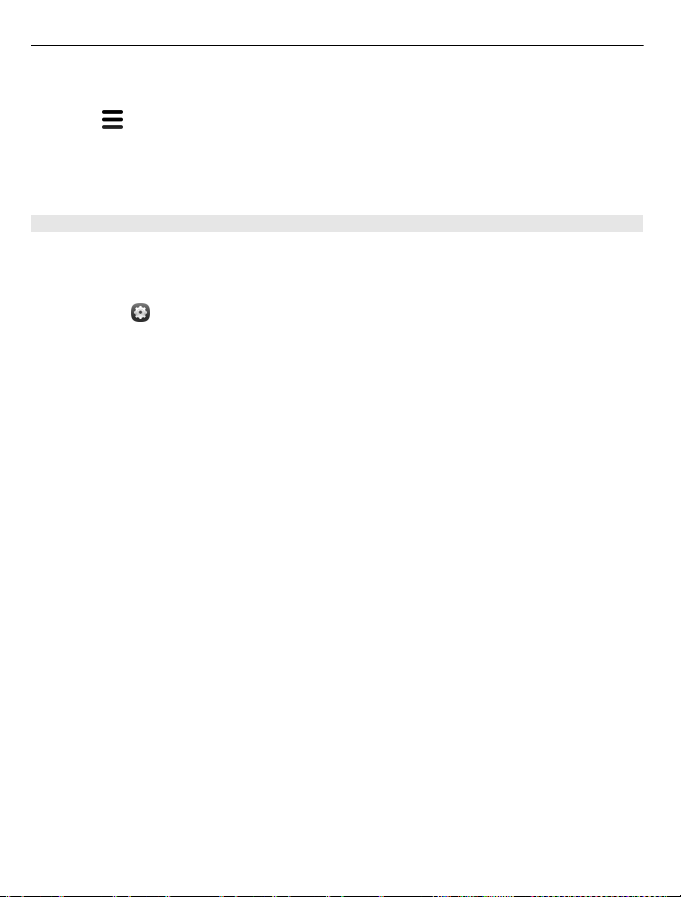
22 Βασική χρήση
Πρόσβαση σε ειδικές επιλογές προβολής
Πατήστε
Ενεργοποίηση ή απενεργοποίηση στοιχείου αλλαγής ρυθμίσεων
Πατήστε το στοιχείο αλλαγής ρυθμίσεων.
Ενεργοποίηση του αυτόματου κλειδώματος τηλεφώνου
Θέλετε να προστατέψετε το τηλέφωνό σας από μη εξουσιοδοτημένη χρήση;
Καθορίστε έναν κωδικό ασφαλείας και ρυθμίστε το τηλέφωνό σας να κλειδώνει
αυτόματα όταν δεν το χρησιμοποιείτε.
1 Επιλέξτε
2 Επιλέξτε Security code και εισαγάγετε έναν κωδικό ασφαλείας (τουλάχιστον 5
3 Επιλέξτε Autolock και καθορίστε το χρονικό διάστημα μετά την παρέλευση του
Ξεκλείδωμα του τηλεφώνου σας
1 Πατήστε το πλήκτρο λειτουργίας και κάντε σάρωση με
2 Εισαγάγετε τον κωδικό ασφαλείας και επιλέξτε OK.
Συμβουλή: Μπορείτε επίσης να πατήσετε δύο φορές την οθόνη και, στη συνέχεια, να
κάνετε σάρωση με το δάχτυλο ξεκινώντας από την περιοχή έξω από την
καταλήγοντας επάνω στην οθόνη.
Συμβουλή: Εάν έχετε καθορίσει ένα αξιόπιστο άτομο και ξεχάσετε τον κωδικό
ασφαλείας σας, μπορείτε να στείλετε τον κωδικό σε αυτό το αξιόπιστο άτομο με
στην τρέχουσα ανοιχτή εφαρμογή.
και Security > Device lock.
χαρακτήρες). Μπορείτε να χρησιμοποιήσετε αριθμούς, σύμβολα, καθώς και
κεφαλαία και πεζά γράμματα.
Κρατήστε μυστικό τον κωδικό ασφαλείας και φυλάξτε τον σε ασφαλές μέρος,
χωριστά από το τηλέφωνό σας. Εάν τυχόν ξεχάσετε τον κωδικό ασφαλείας και
δεν μπορείτε να τον ανακτήσετε
προτού μπορέσετε να χρησιμοποιήσετε ξανά το τηλέφωνο. Εάν έχετε ορίσει έναν
αριθμό φορών για τον οποίο μπορείτε να εισαγάγετε λανθασμένο κωδικό
ασφαλείας, το τηλέφωνό σας διαγράφει τα δεδομένα σας και πραγματοποιεί
επαναφορά στις αρχικές ρυθμίσεις του μετά την τελευταία προσπάθεια
εισαγωγής. Εάν δεν έχετε καθορίσει όριο για τον
λανθασμένου κωδικού ασφαλείας, θα πρέπει να παραδώσετε το τηλέφωνό σας
για σέρβις προκειμένου να μπορέσετε να το χρησιμοποιήσετε ξανά.
οποίου το τηλέφωνο θα κλειδώνει αυτόματα.
από έξω από την οθόνη προς επάνω στην οθόνη. Μπορείτε να σαρώσετε
ξεκινώντας από οποιαδήποτε κατεύθυνση.
, τα προσωπικά σας δεδομένα διαγράφονται
αριθμό φορών εισαγωγής
το δάχτυλο με κατεύθυνση
οθόνη και
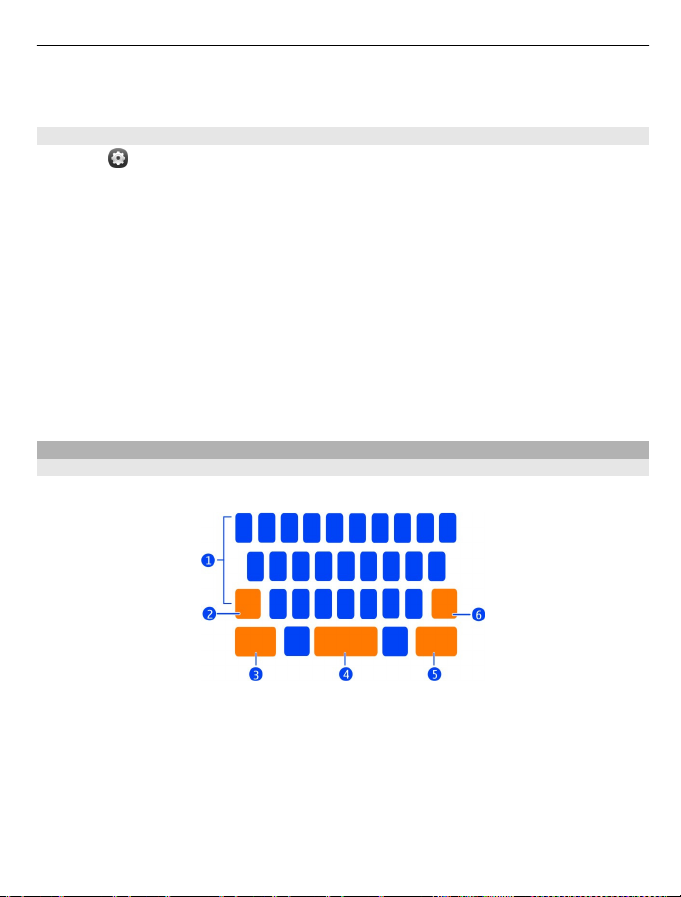
Βασική χρήση 23
μήνυμα κειμένου. Επιλέξτε Device lock > Trusted person > Select trusted person
και μια επαφή από τη λίστα.
Ρυθμίσεις κλειδώματος τηλεφώνου
Επιλέξτε
Autolock — Καθορίστε το χρονικό διάστημα μετά την παρέλευση του οποίου το
τηλέφωνο θα κλειδώνει αυτόματα.
Security code — Αλλάξτε τον κωδικό ασφαλείας. Για να χρησιμοποιήσετε το
κλείδωμα τηλεφώνου, θα πρέπει να καθορίσετε έναν κωδικό ασφαλείας.
Number of tries — Καθορίστε ένα όριο για τον αριθμό προσπαθειών εισαγωγής
λανθασμένου κωδικού ασφαλείας
επαναφορά του τηλεφώνου στις αρχικές ρυθμίσεις και όλα τα δεδομένα χρήστη
διαγράφονται.
Trusted person — Ορίστε μία από τις επαφές σας ως αξιόπιστο άτομο. Ορίζοντας
ένα αξιόπιστο άτομο, εάν τυχόν ξεχάσετε τον κωδικό ασφαλείας, μπορείτε να
στείλετε τον κωδικό στο αξιόπιστο άτομο με μήνυμα κειμένου. Αφού εισαγάγετε
λανθασμένο κωδικό
εμφανίζονται.
Σύνταξη κειμένου
Σύνταξη κειμένου με το εικονικό πληκτρολόγιο
Επιλέξτε ένα πεδίο εισαγωγής κειμένου.
και Security > Device lock και από τα ακόλουθα:
. Αφού συμπληρωθεί αυτό το όριο, γίνεται
ασφαλείας, επιλέξτε Recover και ακολουθήστε τις οδηγίες που
1 Πλήκτρα χαρακτήρων
2 Πλήκτρο shift
3 Πλήκτρο συμβόλων
4 Πλήκτρο space
5 Πλήκτρο enter
6 Πλήκτρο backspace
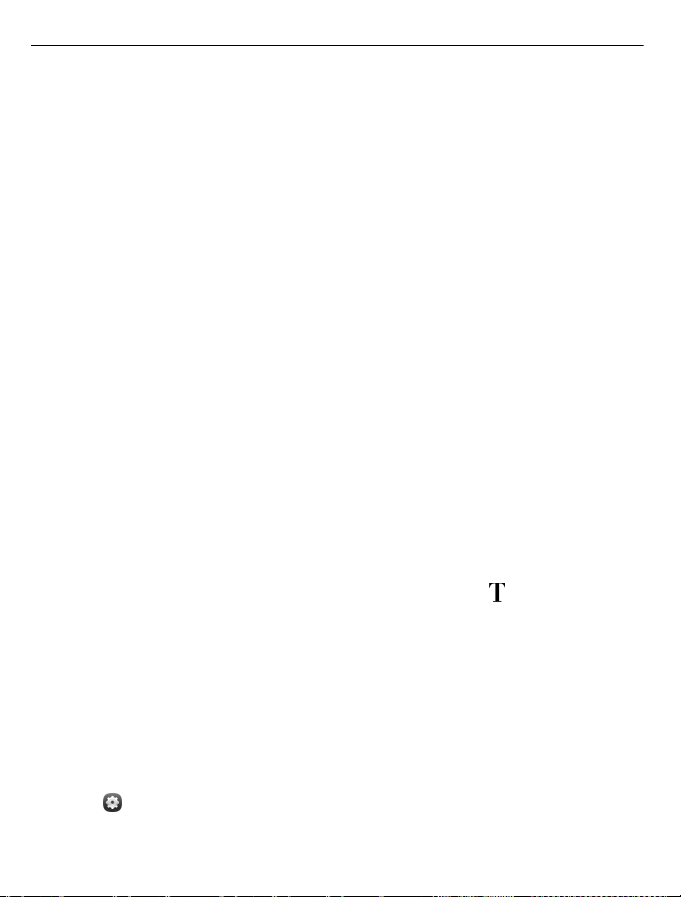
24 Βασική χρήση
Εισαγωγή κεφαλαίου χαρακτήρα κατά τη σύνταξη κειμένου με πεζούς χαρακτήρες
ή το αντίστροφο
Επιλέξτε το πλήκτρο shift προτού εισαγάγετε το χαρακτήρα. Για να ενεργοποιήσετε
τη λειτουργία εισαγωγής μόνο κεφαλαίων χαρακτήρων (caps lock), πατήστε δύο
φορές το πλήκτρο. Το πλήκτρο shift εμφανίζεται επισημασμένο. Για να επιστρέψετε
στην κανονική λειτουργία, επιλέξτε ξανά το πλήκτρο shift.
Εισαγωγή αριθμού ή ειδικού χαρακτήρα
Επιλέξτε
το πλήκτρο 1/2.
Συμβουλή: Για γρήγορη προσθήκη αριθμού ή ειδικού χαρακτήρα που χρησιμοποιείται
συχνά, επιλέξτε το πλήκτρο συμβόλων και σύρετε το δάχτυλό σας μέχρι το χαρακτήρα
που θέλετε, χωρίς να το σηκώσετε. Όταν σηκώσετε το δάχτυλό σας, ο χαρακτήρας
εισάγεται και το πληκτρολόγιο
Εισαγωγή τονισμένου χαρακτήρα
Επιλέξτε και πατήστε παρατεταμένα το χαρακτήρα στον οποίο θέλετε να
προσθέσετε τόνο και, στη συνέχεια, σύρετε το δάχτυλό σας μέχρι τον τονισμένο
χαρακτήρα που θέλετε, χωρίς να το σηκώσετε.
Διαγραφή χαρακτήρα
Επιλέξτε το πλήκτρο backspace.
Αλλαγή γραμματοσειράς
Σε ορισμένες εφαρμογές, όπως είναι το Mail και οι Notes, μπορείτε
γραμματοσειρά. Επιλέξτε το πεδίο εισαγωγής κειμένου και, από το αναδυόμενο
μενού, επιλέξτε την επιθυμητή επιλογή. Για να αλλάξετε τη γραμματοσειρά για μια
μεμονωμένη λέξη, επιλέξτε τη λέξη και, στη συνέχεια, επιλέξτε
επιλογή.
Αντιγραφή και επικόλληση κειμένου
Σε ένα πεδίο εισαγωγής κειμένου, σύρετε και επιλέξτε το κείμενο που θέλετε να
αντιγράψετε και, από το αναδυόμενο μενού, επιλέξτε Copy. Για να επικολλήσετε το
κείμενο, επιλέξτε το πεδίο εισαγωγής κειμένου και, στη συνέχεια, επιλέξτε τη θέση
στην οποία θέλετε να επικολλήσετε το κείμενο και
επιλέξτε Paste.
το πλήκτρο συμβόλων. Για να προβάλετε περισσότερα σύμβολα, επιλέξτε
επιστρέφει στην κανονική προβολή κειμένου.
να αλλάξετε τη
και την επιθυμητή
, από το αναδυόμενο μενού,
Χρήση πολλαπλών γλωσσών γραφής
Επιλέξτε
επιλέξτε τις γλώσσες γραφής.
και Time and language > Text input > Installed input methods και
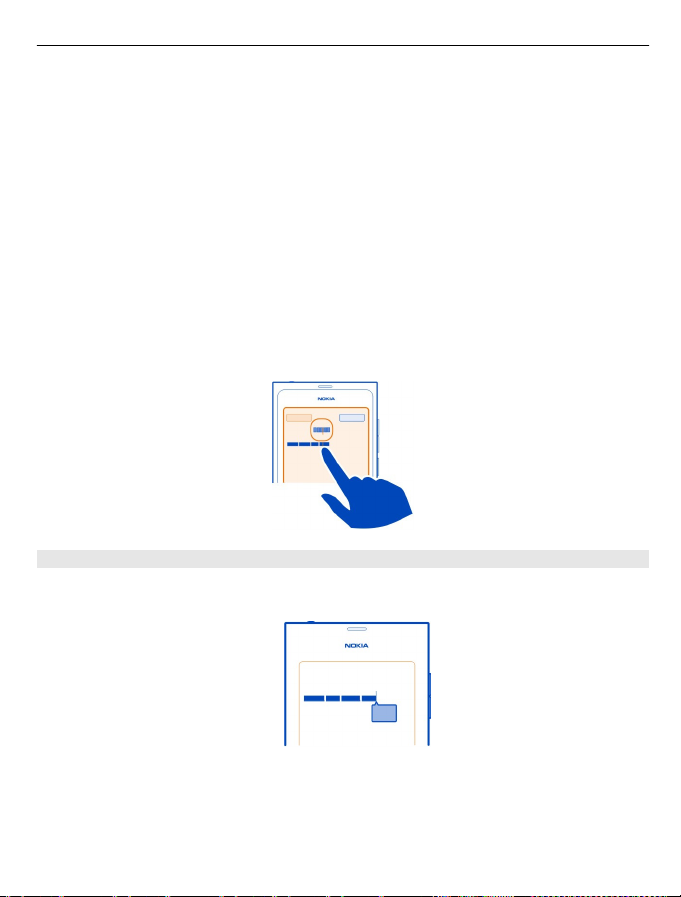
Βασική χρήση 25
Εάν επιλέξετε περισσότερες από μία γλώσσες γραφής, μπορείτε να εναλλάσσεστε
μεταξύ αυτών των γλωσσών.
Αλλαγή της γλώσσας γραφής
Βάλτε το δάχτυλό σας σε ένα σημείο πέρα από το αριστερό ή το δεξί άκρο της οθόνης
αφής και, στη συνέχεια, σύρετε το δάχτυλό σας κατά μήκος του εικονικού
πληκτρολογίου.
Κλείσιμο του εικονικού πληκτρολογίου
Χτυπήστε
οθόνη έξω από το πεδίο εισαγωγής κειμένου.
Συμβουλή: Για να τοποθετήσετε το δρομέα ακριβώς στη θέση που θέλετε, επιλέξτε
και πατήστε παρατεταμένα το κείμενο, μέχρι να εμφανιστεί το εικονίδιο
μεγεθυντικού φακού. Χωρίς να σηκώσετε το δάχτυλό σας, σύρετε το δρομέα
που θέλετε.
Σύνταξη κειμένου χρησιμοποιώντας τη λειτουργία διόρθωσης λαθών
Η λειτουργία διόρθωσης λαθών βασίζεται σε ένα ενσωματωμένο λεξικό, στο οποίο
μπορείτε να προσθέτετε νέες λέξεις.
ελαφρά το εικονικό πληκτρολόγιο προς τα κάτω ή πατήστε ένα σημείο στην
στη θέση
1 Ξεκινήστε να γράφετε τη λέξη. Η προτεινόμενη λέξη αλλάζει μετά από κάθε
επιλογή πλήκτρου.
2 Για να αποδεχτείτε μια προτεινόμενη λέξη, επιλέξτε την προτεινόμενη λέξη.
3 Για να προβάλετε περισσότερες προτάσεις ορθογραφίας, επιλέξτε και πατήστε
παρατεταμένα την προτεινόμενη λέξη.
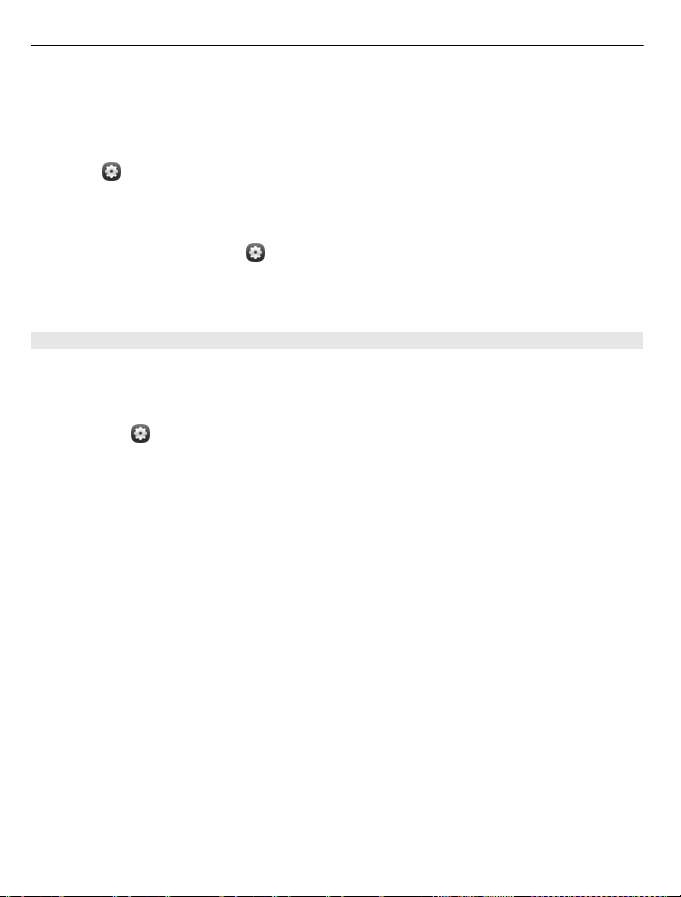
26 Βασική χρήση
4 Για να προσθέσετε μια λέξη στο λεξικό, επιλέξτε και πατήστε παρατεταμένα την
προτεινόμενη λέξη και, στη συνέχεια, επιλέξτε Add to dictionary.
Απενεργοποίηση της διόρθωσης λαθών για όλους τους επεξεργαστές κειμένου στο
τηλέφωνό σας
Επιλέξτε
την επιλογή Error correction.
και Time and language > Text input και, στη συνέχεια, απενεργοποιήστε
Συμβουλή: Για να χρησιμοποιήσετε το πλήκτρο space για να αποδεχτείτε μια
προτεινόμενη λέξη, επιλέξτε
ενεργοποιήστε την επιλογή Insert with space key. Εάν θέλετε να εισαγάγετε κενό
διάστημα χωρίς να αποδεχτείτε την προτεινόμενη λέξη, επιλέξτε το πλήκτρο
backspace.
Σύνταξη κειμένου με χρήση Swype
Θέλετε να γράφετε γρηγορότερα; Ενεργοποιήστε το Swype για να εισαγάγετε κείμενο
γρήγορα και εύκολα.
Ενεργοποίηση Swype
1 Επιλέξτε
ενεργοποιήστε το Swype.
2 Για να ανοίξετε το εικονικό πληκτρολόγιο, επιλέξτε ένα πεδίο εισαγωγής
κειμένου.
3 Για να ενεργοποιήσετε το Swype ως ενεργή μέθοδο εισαγωγής κειμένου, βάλτε
το δάχτυλό σας σε ένα σημείο πέρα από το αριστερό ή το δεξί άκρο της οθόνης
αφής και, στη συνέχεια, σύρετε
πληκτρολογίου.
Σύνταξη κειμένου με χρήση Swype
Σύρετε το δάχτυλό σας από γράμμα σε γράμμα. Δεν είναι απαραίτητο να είστε
απόλυτα ακριβείς. Εάν σε μια λέξη υπάρχει διπλό το ίδιο γράμμα, κάντε μια κίνηση
σαν μουτζούρωμα ή σχεδιάστε μια θηλιά πάνω στο γράμμα. Όταν σηκώσετε το
δάχτυλό
Συμβουλή: Για να απενεργοποιήσετε προσωρινά τη λειτουργία αυτόματης
εισαγωγής κενού διαστήματος, σύρετε το δάχτυλό σας από το πλήκτρο space μέχρι
το πλήκτρο backspace. Εάν θέλετε να γίνει μόνιμη αυτή η ρύθμιση ή για να
τροποποιήσετε άλλες ρυθμίσεις, επιλέξτε και πατήστε παρατεταμένα το πλήκτρο
στην κάτω αριστερή πλευρά του πληκτρολογίου.
Swype
Σύνταξη και επεξεργασία κειμένου με χρήση προτεινόμενων λέξεων
Καθώς γράφετε, εμφανίζεται μια λίστα πιθανών λέξεων. Εάν εμφανιστεί η λέξη που
θέλετε να γράψετε, επιλέξτε την. Εάν η λέξη που θέλετε να γράψετε είναι η πρώτη
και Time and language > Text input και, στη συνέχεια,
σας για να γράψετε την επόμενη λέξη, εισάγεται αυτόματα κενό διάστημα.
και Time and language > Text input και
το δάχτυλό σας κατά μήκος του εικονικού
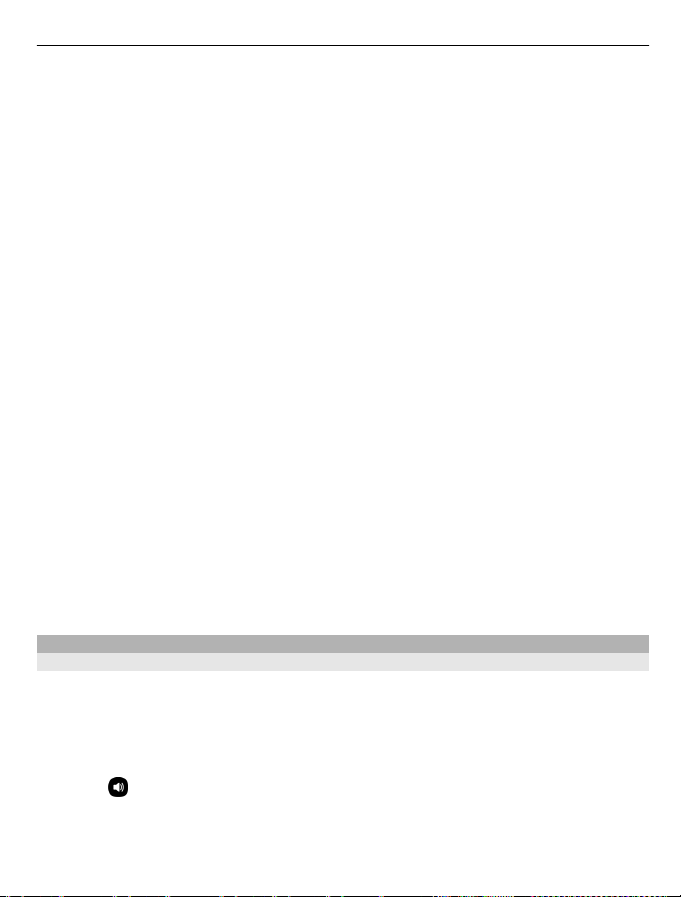
Βασική χρήση 27
στη λίστα, ξεκινήστε να εισαγάγετε την επόμενη λέξη και η λέξη θα εισαχθεί
αυτόματα. Για να προσθέσετε μια λέξη στο λεξικό, γράψτε τη λέξη, επιλέξτε το
πλήκτρο space και το αυτόματο αναδυόμενο παράθυρο.
Για να δείτε μια λίστα εναλλακτικών λέξεων για μια λέξη που έχετε εισαγάγει ήδη,
επιλέξτε τη λέξη και το πλήκτρο
Συμβουλή: Για να προσθέσετε γρήγορα στο λεξικό περισσότερες από μία λέξεις,
αριθμούς τηλεφώνου ή λέξεις που περιέχουν αριθμούς και σύμβολα, σύρετε το
δάχτυλό σας για να τις επισημάνετε και, στη συνέχεια, επιλέξτε το πλήκτρο Swype.
Αλλάξτε του τύπου χαρακτήρων (πεζών/κεφαλαίων) μιας λέξης
Επιλέξτε τη λέξη και σαρώστε με το δάχτυλο την
το πλήκτρο shift. Επιλέξτε την επιθυμητή επιλογή από τη λίστα.
Συμβουλή: Για να εισαγάγετε κεφαλαίο το πρώτο γράμμα μιας λέξης, με μια γρήγορη
κίνηση, τοποθετήστε το δάχτυλό σας στο γράμμα, σύρετε το δάχτυλό σας πάνω από
το πληκτρολόγιο και, στη συνέχεια, σύρετέ το ξανά προς τα κάτω στο
γράμμα. Γράψτε την υπόλοιπη λέξη με το συνήθη τρόπο.
Εισαγωγή τονισμένου χαρακτήρα, συμβόλου ή αριθμού
Για να προβάλετε μια λίστα με τους διαθέσιμους χαρακτήρες σε ένα συγκεκριμένο
πλήκτρο, επιλέξτε και πατήστε παρατεταμένα το πλήκτρο. Επιλέξτε το χαρακτήρα
από τη λίστα.
Παράδειγμα: Για να εισαγάγετε το γράμμα á, επιλέξτε και πατήστε παρατεταμένα το
πλήκτρο a και, από τη λίστα που εμφανίζεται, επιλέξτε á.
Για περισσότερη βοήθεια, συμβουλές και βίντεο σχετικά με τη χρήση του Swype,
μεταβείτε στη διεύθυνση www.swype.com.
Swype.
οθόνη από το πλήκτρο Swype μέχρι
επόμενο
Έλεγχος προφίλ, ήχων και έντασης
Αλλαγή της έντασης ήχου κλήσης, τραγουδιού ή βίντεο
Χρησιμοποιήστε τα πλήκτρα έντασης.
Το ενσωματωμένο μεγάφωνο σας επιτρέπει να μιλάτε και να ακούτε από μικρή
απόσταση, χωρίς να κρατάτε το τηλέφωνο στο αυτί σας.
Ενεργοποίηση ή απενεργοποίηση του μεγαφώνου κατά τη διάρκεια μιας κλήσης
Επιλέξτε
.
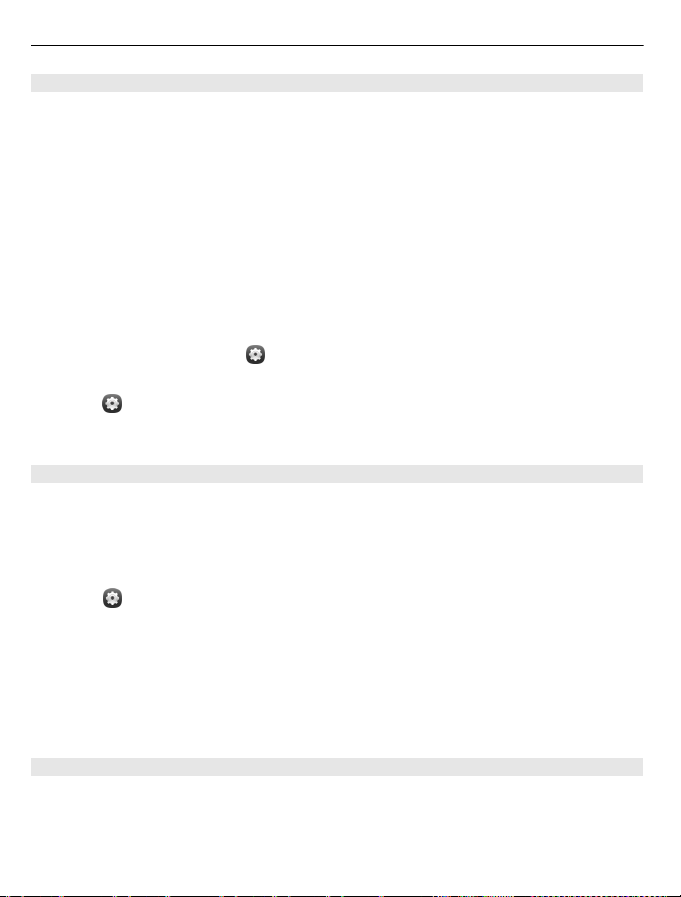
28 Βασική χρήση
Αλλαγή του προφίλ σας για συσκέψεις
Περιμένετε μια κλήση, αλλά βρίσκεστε κάπου όπου δεν πρέπει να ηχήσει το
τηλέφωνό σας; Μπορείτε να ρυθμίσετε το τηλέφωνό σας να εκπέμπει ένα διακριτικό
ήχο μπιπ μία φορά, αντί να χτυπά με τον κανονικό ήχο κλήσης.
Ανοίξτε το μενού κατάστασης και σύρετε το ρυθμιστικό προφίλ στην
Συμβουλή: Μπορείτε επίσης να χρησιμοποιήσετε τα πλήκτρα έντασης για να
αλλάξετε το τρέχον προφίλ. Πατήστε το πλήκτρο αύξησης ή μείωσης έντασης, μέχρι
να εμφανιστεί το προφίλ που θέλετε.
Αυτή η δυνατότητα μπορεί να χρησιμοποιηθεί μόνο στις προβολές στις οποίες τα
πλήκτρα έντασης δεν χρησιμοποιούνται για τον έλεγχο του επιπέδου έντασης
Συμβουλή: Μπορείτε να διαμορφώσετε τους ήχους κλήσης ή την ένταση των
διάφορων ήχων, καθώς και να επιλέξετε εάν το τηλέφωνο θα δονείται ή όχι όταν
λαμβάνετε κλήσεις. Επιλέξτε
Συμβουλή: Κάντε λήψη περισσότερων ήχων κλήσης από το Κατάστημα Nokia.
Επιλέξτε
να μάθετε περισσότερα για το Κατάστημα Nokia, μεταβείτε στη διεύθυνση
www.nokia.com/support.
Χρήση του τηλεφώνου σας εκτός σύνδεσης
Σε χώρους όπου δεν θέλετε να πραγματοποιείτε ή να λαμβάνετε κλήσεις, μπορείτε
να έχετε πρόσβαση στο ημερολόγιο, τη μουσική και τα εκτός σύνδεσης παιχνίδια σας,
εάν ενεργοποιήσετε τη λειτουργία πτήσης. Απενεργοποιείτε το τηλέφωνό σας όταν
η χρήση κινητού τηλεφώνου δεν επιτρέπεται ή όταν ενδέχεται να προκαλέσει
παρεμβολές
Επιλέξτε
Όταν είναι ενεργοποιημένη η λειτουργία πτήσης, μπορείτε να συνδέεστε σε δίκτυα
WLAN, για παράδειγμα, για να διαβάσετε τα e-mail σας ή για να περιηγηθείτε στο
Διαδίκτυο. Μπορείτε επίσης να ενεργοποιήσετε το Bluetooth και το NFC.
Μην ξεχνάτε να συμμορφώνεστε με τις οδηγίες και τις απαιτήσεις ασφαλείας που
ορίζονται από τους
με όλους τους ισχύοντες νόμους και κανονισμούς.
και Sounds and vibration > Ringtone > Get more from Nokia Store. Για
ή να αποβεί επικίνδυνη.
και ενεργοποιήστε την επιλογή Flight mode.
αρμόδιους φορείς, όπως π.χ. αεροπορικές εταιρείες, καθώς και
και Sounds and vibration.
επιλογή Beep.
ή ζουμ.
Σίγαση του τηλεφώνου σας
Όταν είναι ενεργοποιημένο το αθόρυβο προφίλ, γίνεται σίγαση όλων των ήχων του
τηλεφώνου. Ενεργοποιήστε αυτό το προφίλ όταν βρίσκεστε, για παράδειγμα, στον
κινηματογράφο ή σε σύσκεψη.
Ανοίξτε το μενού κατάστασης και σύρετε το ρυθμιστικό προφίλ στην επιλογή Silent.
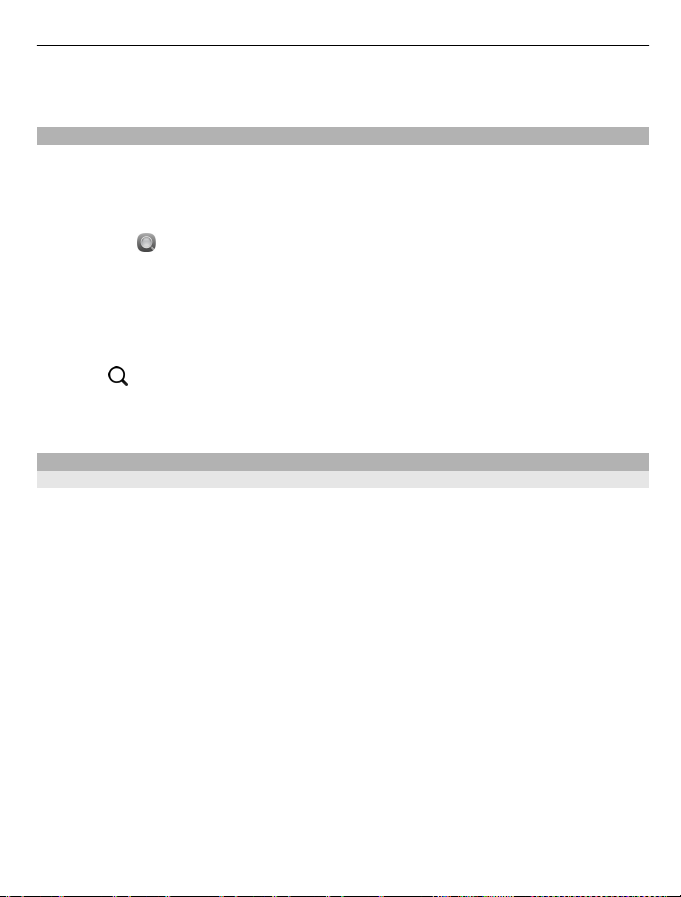
Βασική χρήση 29
Ακόμα και με ενεργοποιημένο το αθόρυβο προφίλ, οι ήχοι αφύπνισης και ειδοποίησης
εξακολουθούν να ηχούν. Μπορείτε επίσης, για παράδειγμα, να ακούτε μουσική.
Αναζήτηση στο τηλέφωνό σας
Εξερευνήστε το τηλέφωνό σας και το Διαδίκτυο. Καθώς εισάγετε μια λέξη
αναζήτησης, η λειτουργία αναζήτησης αρχίζει να περιορίζει αυτόματα τα
αποτελέσματα, εμφανίζοντας προτάσεις όπως θέματα βοήθειας, εφαρμογές,
μουσική, βίντεο και πολλά άλλα.
1 Επιλέξτε
2 Ξεκινήστε να εισαγάγετε μια λέξη αναζήτησης και επιλέξτε από τις προτεινόμενες
αντιστοιχίες.
3 Για να πραγματοποιήσετε αναζήτηση στο Διαδίκτυο, επιλέξτε το σύνδεσμο
αναζήτησης στο Διαδίκτυο, στο τέλος των αποτελεσμάτων αναζήτησης.
Αναζήτηση από μια εφαρμογή
Επιλέξτε
προτεινόμενες αντιστοιχίες. Αυτή η δυνατότητα δεν είναι διαθέσιμη σε όλες τις
εφαρμογές.
Εξερεύνηση των υπηρεσιών Nokia
Υπηρεσίες Nokia
Με τις Υπηρεσίες Nokia, μπορείτε να βρείτε νέες τοποθεσίες και υπηρεσίες, καθώς
και να επικοινωνείτε με τους φίλους σας. Μπορείτε να κάνετε, για παράδειγμα, τα
παρακάτω:
• Να λαμβάνετε παιχνίδια, εφαρμογές, βίντεο και ήχους κλήσης στο τηλέφωνό σας
• Βρείτε το δρόμο σας με δωρεάν οδηγίες πλοήγησης για πεζούς και οδηγούς,
σχεδιάστε διαδρομές
• Να αποκτήσετε δωρεάν λογαριασμό Nokia Mail powered by Yahoo!
• Λήψη μουσικής
Κάποια στοιχεία παρέχονται δωρεάν, ενώ άλλα ενδέχεται να παρέχονται με χρέωση.
Οι διαθέσιμες υπηρεσίες ενδέχεται επίσης να ποικίλλουν ανάλογα με τη χώρα ή την
περιοχή και δεν υποστηρίζονται όλες οι γλώσσες.
Για να χρησιμοποιήσετε τις Υπηρεσίες Nokia, χρειάζεστε λογαριασμό Nokia. Όταν
επισκεφθείτε μια
λογαριασμό.
Για περισσότερες πληροφορίες, μεταβείτε στη διεύθυνση www.nokia.com/support.
.
, ξεκινήστε να εισαγάγετε μια λέξη αναζήτησης και επιλέξτε από τις
και προβάλετε τοποθεσίες στο χάρτη
υπηρεσία από το τηλέφωνό σας, θα σας ζητηθεί να δημιουργήσετε
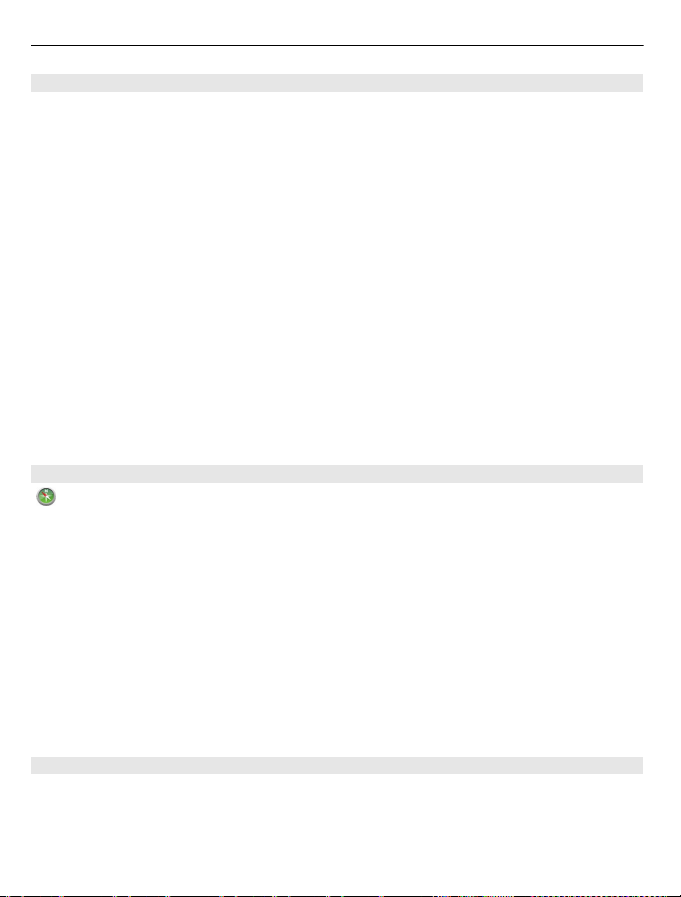
30 Βασική χρήση
Λογαριασμός Nokia
Όταν ενεργοποιήσετε το τηλέφωνό σας για πρώτη φορά, το τηλέφωνό σας σάς
παρέχει οδηγίες για τη δημιουργία λογαριασμού Nokia.
Με τον προσωπικό σας λογαριασμό Nokia, μπορείτε, για παράδειγμα:
• Να έχετε πρόσβαση σε όλες τις υπηρεσίες Nokia με το ίδιο όνομα χρήστη και
κωδικό πρόσβασης, τόσο από το τηλέφωνό σας όσο και από ένα
υπολογιστή
• Να κάνετε λήψη περιεχομένου από τις υπηρεσίες Nokia
• Να αποθηκεύετε διάφορα στοιχεία για το μοντέλο του τηλεφώνου σας και
πληροφορίες επαφών. Μπορείτε επίσης να προσθέσετε τα στοιχεία των καρτών
πληρωμών σας.
• Να αποθηκεύετε προτιμώμενες θέσεις στους Χάρτες Nokia
Για να μάθετε περισσότερα για τους λογαριασμούς Nokia και τις υπηρεσίες Nokia,
μεταβείτε στη διεύθυνση www.nokia.com/support.
Για να δημιουργήσετε ένα λογαριασμό Nokia αργότερα, χρησιμοποιήστε το
τηλέφωνό σας για να αποκτήσετε πρόσβαση σε μια υπηρεσία Nokia και θα σας
ζητηθεί να δημιουργήσετε λογαριασμό.
Σχετικά με την υπηρεσία Ιστού Nokia Maps
Με την υπηρεσία Ιστού Nokia Maps, μπορείτε να προβάλλετε τοποθεσίες από όλο
τον κόσμο.
Μπορείτε να κάνετε τα ακόλουθα:
• Να αναζητήσετε διευθύνσεις, σημεία ενδιαφέροντος και υπηρεσίες
• Να δημιουργήσετε διαδρομές και να λάβετε αναλυτικές οδηγίες κατεύθυνσης
• Να αποθηκεύσετε τις αγαπημένες θέσεις και διαδρομές στο λογαριασμό σας
Nokia
• Να συγχρονίσετε τα αγαπημένα σας με το
έχετε πρόσβαση σε αυτά ενώ μετακινείστε.
Για να χρησιμοποιήσετε την υπηρεσία Ιστού Nokia Maps, μεταβείτε στη διεύθυνση
www.nokia.com/maps.
συμβατό σας τηλέφωνο Nokia και να
συμβατό
Σχετικά με τη Μουσική Ovi
Με τη Μουσική Ovi, μπορείτε να κάνετε λήψη τραγουδιών στο τηλέφωνό σας και το
συμβατό υπολογιστή σας.
Για να ξεκινήσετε να ανακαλύπτετε μουσική, μεταβείτε στη διεύθυνση www.ovi.com.

Διαμόρφωση 31
Σχετικά με το Κατάστημα Nokia
Μπορείτε να κάνετε λήψη παιχνιδιών για κινητό, εφαρμογών, βίντεο,
φωτογραφιών και ήχων κλήσης στο τηλέφωνό σας. Ορισμένα στοιχεία διατίθενται
δωρεάν, ενώ κάποια άλλα θα πρέπει να τα αγοράσετε με την πιστωτική σας κάρτα ή
με χρέωση στον τηλεφωνικό λογαριασμό σας. Η διαθεσιμότητα των διάφορων
μεθόδων πληρωμής εξαρτάται από τη χώρα διαμονής σας
υπηρεσιών δικτύου σας. Το Κατάστημα Nokia σας παρέχει περιεχόμενο συμβατό με
το τηλέφωνό σας και σχετικό με τις προτιμήσεις και την τοποθεσία σας.
Επιλέξτε
διεύθυνση www.nokia.com/support.
. Για να μάθετε περισσότερα για το Κατάστημα Nokia, μεταβείτε στη
και το φορέα παροχής
Διαμόρφωση
Αλλαγή της ταπετσαρίας
Θέλετε να βλέπετε το αγαπημένο σας τοπίο ή τις φωτογραφίες της οικογένειάς σας
στο φόντο της οθόνης κλειδώματος; Μπορείτε να αλλάξετε την ταπετσαρία για να
διαμορφώσετε την οθόνη κλειδώματος σύμφωνα με τις προτιμήσεις σας.
1 Επιλέξτε
2 Πατήστε την οθόνη για να εμφανίσετε τη γραμμή εργαλείων και επιλέξτε
Set as wallpaper.
3 Μετακινήστε την περιοχή περικοπής, για να επιτύχετε την καλύτερη δυνατή
προσαρμογή στην οθόνη.
4 Επιλέξτε Done.
Συμβουλή: Μπορείτε επίσης να χρησιμοποιήσετε προεγκατεστημένες εικόνες ή να
κάνετε λήψη περισσότερων ταπετσαριών από το Κατάστημα Nokia. Επιλέξτε
Wallpaper. Για να μάθετε περισσότερα για το Κατάστημα Nokia, μεταβείτε στη
διεύθυνση www.nokia.com/support.
και τη φωτογραφία που θέλετε.
>
και
Προβολή ειδοποιήσεων και μεταδόσεων
Διαβάστε πρόσφατες δημοσιεύσεις που έχουν αναρτήσει οι φίλοι σας στις υπηρεσίες
κοινωνικής δικτύωσης, καθώς και τις αγαπημένες σας μεταδόσεις μέσω Ιστού, στην
ίδια προβολή μαζί με τις ειδοποιήσεις που έχετε λάβει.
Η προβολή "Συμβάντα" περιλαμβάνει τα εξής:
• Ειδοποιήσεις, για παράδειγμα, για αναπάντητες κλήσεις, μη αναγνωσμένα
μηνύματα και ενημερώσεις
• Μεταδόσεις από διάφορες εφαρμογές και υπηρεσίες, όπως π.χ. υπηρεσίες
κοινωνικής δικτύωσης και μεταδόσεις μέσω Ιστού
λογισμικού

32 Συνδεσιμότητα
Τα στοιχεία της προβολής "Συμβάντα" είναι διαδραστικά. Μπορείτε να επιλέξετε, για
παράδειγμα, τη μετάδοση που θέλετε να προβάλετε με περισσότερες λεπτομέρειες.
Παράδειγμα: Για να δείτε και να εγκαταστήσετε προτεινόμενες ενημερώσεις
λογισμικού, επιλέξτε την ειδοποίηση που επισημαίνεται με το εικονίδιο
Όταν ρυθμίζετε λογαριασμούς σε υπηρεσίες κοινωνικής δικτύωσης, οι ενημερώσεις
κατάστασης των φίλων σας εμφανίζονται αυτόματα στην προβολή "Συμβάντα".
Ομοίως, εάν ενεργοποιήσετε την επιλογή Show feed on home screen όταν
εγγράφεστε συνδρομητές σε μεταδόσεις μέσω Ιστού, οι μεταδόσεις σας εμφανίζονται
αυτόματα.
Συμβουλή: Μπορείτε να κάνετε ανανέωση των μεταδόσεων μη αυτόματα, εσείς οι
ίδιοι. Στην προβολή "Συμβάντα", επιλέξτε
Αφαίρεση τρέχουσας μετάδοσης από μια συγκεκριμένη εφαρμογή ή υπηρεσία
Επιλέξτε και πατήστε παρατεταμένα τη μετάδοση και, στη συνέχεια, επιλέξτε Clear.
Αυτή η ενέργεια δεν απενεργοποιεί τη μετάδοση.
Η χρήση υπηρεσιών ή η λήψη περιεχομένου ενδέχεται να περιλαμβάνει τη μετάδοση
μεγάλων όγκων δεδομένων, γεγονός που μπορεί να επιφέρει χρεώσεις κυκλοφορίας
δεδομένων.
Refresh.
.
Συνδεσιμότητα
Συνδέσεις Διαδικτύου
Ορισμός του τρόπου σύνδεσης του τηλεφώνου σας στο Διαδίκτυο
Ο παροχέας υπηρεσιών δικτύου σας σάς χρεώνει με σταθερό πάγιο τέλος για τη
μεταφορά δεδομένων ή ανάλογα με τον όγκο δεδομένων που χρησιμοποιείτε; Για να
χρησιμοποιήσετε την καλύτερη δυνατή μέθοδο σύνδεσης ανάλογα με την περίπτωση,
τροποποιήστε τις ρυθμίσεις σύνδεσης WLAN και σύνδεσης δεδομένων δικτύου
τηλεφωνίας.
κινητής
Επιλέξτε
Εάν ο παροχέας υπηρεσιών δικτύου σας σάς χρεώνει με σταθερό πάγιο τέλος, η
ευκολότερη μέθοδος είναι ρυθμίζοντας το τηλέφωνό σας να πραγματοποιεί
αυτόματα συνδέσεις WLAN και δικτύου κινητής τηλεφωνίας, ώστε το τηλέφωνό σας
να είναι συνεχώς online.
Σύνδεση σε διαθέσιμο WLAN
Επιλέξτε τη σύνδεση WLAN και Connect.
Στο μέλλον, το τηλέφωνό σας θα
και Internet connection > Connect to internet.
συνδέεται σε αυτό το WLAN αυτόματα.

Συνδεσιμότητα 33
Χρήση σύνδεσης δεδομένων δικτύου κινητής τηλεφωνίας
Επιλέξτε και πατήστε παρατεταμένα τη σύνδεση δεδομένων δικτύου κινητής
τηλεφωνίας και, στη συνέχεια, επιλέξτε Use automatically.
Διακοπή χρήσης της αυτόματης σύνδεσης
Επιλέξτε και πατήστε παρατεταμένα τη σύνδεση και, στη συνέχεια, επιλέξτε Use
manually.
Εάν οι χρεώσεις από τον παροχέα υπηρεσιών δικτύου σας εξαρτώνται από τον όγκο
των δεδομένων
αυτόματα, εσείς οι ίδιοι. Εάν δεν διατίθενται αυτόματα χρησιμοποιούμενα δίκτυα και
κάνετε μια ενέργεια που απαιτεί σύνδεση Διαδικτύου, θα σας ζητηθεί να επιλέξετε
μια σύνδεση.
Αίτηση επιβεβαίωσης πριν από τη χρήση σύνδεσης δεδομένων δικτύου κινητής
τηλεφωνίας, όταν βρίσκεστε εκτός του οικείου δικτύου σας
Επιλέξτε και Mobile network > Data roaming > Always ask.
Για να ρυθμίσετε το τηλέφωνο να συνδέεται αυτόματα, επιλέξτε Always allow. Η
πραγματοποίηση συνδέσεων όταν είστε στο εξωτερικό είναι δυνατό να αυξήσει
σημαντικά τις χρεώσεις μεταφοράς δεδομένων.
Όταν συνδέεστε σε ένα δίκτυο για πρώτη φορά, όλα τα στοιχεία σύνδεσης και οι
ρυθμίσεις για αυτό το δίκτυο αποθηκεύονται, ώστε να
αυτά τα στοιχεία κάθε φορά που συνδέεστε.
Για να προβάλετε μια λίστα με τα δίκτυα που χρησιμοποιείτε αυτόματα και μη
αυτόματα, επιλέξτε
Παρακολούθηση της κίνησης δεδομένων σας
Για να αποφύγετε δυσάρεστες εκπλήξεις με τις χρεώσεις δεδομένων δικτύου κινητής
τηλεφωνίας, μπορείτε να ρυθμίσετε το τηλέφωνό σας να σας ειδοποιεί όταν έχετε
μεταφέρει συγκεκριμένο όγκο δεδομένων χρησιμοποιώντας τη σύνδεση δεδομένων
δικτύου κινητής τηλεφωνίας.
Επιλέξτε
Προβολή του όγκου απεσταλμένων και ληφθέντων δεδομένων
Μεταβείτε στην επιλογή In home network ή When roaming.
Λήψη ειδοποίησης κατά τη συμπλήρωση ορίου
Μεταβείτε στην επιλογή In home network ή When roaming. Ενεργοποιήστε την
επιλογή Data limit warning και εισαγάγετε το όριο στο πεδίο.
που χρησιμοποιείτε, μπορεί να θέλετε να επιλέγετε το δίκτυο μη
μην χρειάζεται να εισάγετε
και Internet connection > Edit networks.
και Mobile network > Counters.

34 Συνδεσιμότητα
Το όριο είναι ενεργό από προεπιλογή όταν βρίσκεστε εκτός του οικείου δικτύου σας.
Το όριο εξαρτάται από το κάθε τηλέφωνο. Εάν χρησιμοποιήσετε την κάρτα SIM σας
σε άλλο τηλέφωνο, θα χρειαστεί να ορίσετε ξανά τα όρια σε αυτό το τηλέφωνο.
Κλείσιμο συνδέσεων δεδομένων όταν δεν χρησιμοποιούνται
Για να περιορίσετε τις χρεώσεις δεδομένων, μπορείτε να ρυθμίσετε το τηλέφωνό σας
να κλείνει τη σύνδεση δεδομένων δικτύου κινητής τηλεφωνίας όταν δεν τη
χρειάζεστε.
Πατήστε
Εάν απενεργοποιήσετε τις συνδέσεις στο παρασκήνιο, η σύνδεση Διαδικτύου θα είναι
ενεργή μόνο όταν, για παράδειγμα, επιλέγετε ένα σύνδεσμο Ιστού. Το τηλέφωνό σας
δεν ενεργοποιεί τη σύνδεση αυτόματα, για παράδειγμα, για να πραγματοποιήσετε
έλεγχο για νέα e-mail. Όταν βρίσκεστε εκτός του οικείου δικτύου σας, οι συνδέσεις
δεδομένων δικτύου κινητής
Κλείσιμο συνδέσεων στο παρασκήνιο
Απενεργοποιήστε την επιλογή Allow background connections.
Κλείσιμο σύνδεσης δικτύου
Εάν μια εφαρμογή στο παρασκήνιο χρησιμοποιεί σύνδεση Διαδικτύου, μπορείτε να
κλείσετε τη σύνδεση, χωρίς να κλείσετε την εφαρμογή.
1 Ανοίξτε το μενού κατάστασης. Εμφανίζονται οι τρέχουσες συνδέσεις δικτύου.
2 Επιλέξτε τη σύνδεση που θέλετε να κλείσετε και Disconnect.
Κλείσιμο όλων των συνδέσεων δικτύου
Επιλέξτε
και Mobile network ή Internet connection.
τηλεφωνίας είναι απενεργοποιημένες από προεπιλογή.
και ενεργοποιήστε την επιλογή Flight mode.
WLAN Σχετικά με τις συνδέσεις WLAN
Μπορείτε να συνδέεστε σε ασύρματα τοπικά δίκτυα (WLAN) από το μενού
κατάστασης. Πατήστε την περιοχή κατάστασης.
Σημαντικό: Χρησιμοποιείτε κρυπτογράφηση για να αυξήσετε την ασφάλεια της
σύνδεσης WLAN. Η χρήση κρυπτογράφησης μειώνει τον κίνδυνο πρόσβασης άλλων
ατόμων στα δεδομένα σας.

Συνδεσιμότητα 35
Σημείωση: Σε ορισμένες χώρες, όπως για παράδειγμα στη Γαλλία και την Ιρλανδία,
ενδέχεται να υπάρχουν περιορισμοί στη χρήση του WLAN. Για περισσότερες
πληροφορίες, απευθυνθείτε στις τοπικές αρχές.
Αυτό το τηλέφωνο υποστηρίζει τα πρωτόκολλα WLAN 802.11a, 802.11b, 802.11g
και 802.11n. Μπορείτε να δημιουργήσετε σύνδεση 802.11n χρησιμοποιώντας την
περιοχή συχνοτήτων 2,4 ή 5 GHz.
Σύνδεση σε WLAN στο σπίτι
Για να εξοικονομήσετε χρεώσεις δεδομένων, συνδεθείτε στο οικιακό σας δίκτυο
WLAN όταν βρίσκεστε στο σπίτι και θέλετε να περιηγηθείτε στον Ιστό με το τηλέφωνό
σας.
1 Ανοίξτε το μενού κατάστασης και επιλέξτε No internet connection.
Μπορείτε να δείτε τις διαθέσιμες συνδέσεις δικτύου. Το εικονίδιο
μια σύνδεση WLAN, ενώ το εικονίδιο
δικτύου κινητής τηλεφωνίας.
2 Επιλέξτε το οικιακό σας WLAN και Connect.
Εάν το οικιακό σας WLAN είναι προστατευμένο, εισαγάγετε τον κωδικό
πρόσβασης.
Εάν το οικιακό σας WLAN είναι κρυφό, επιλέξτε Hidden WLAN > Connect και
εισαγάγετε το όνομα του δικτύου (αναγνωριστικό συνόλου υπηρεσιών, SSID).
υποδηλώνει μια σύνδεση δεδομένων
υποδηλώνει
Σύνδεση σε WLAN στο δρόμο
Η σύνδεση σε WLAN είναι ένας εύκολος τρόπος πρόσβασης στο Διαδίκτυο όταν δεν
βρίσκεστε στο σπίτι. Συνδεθείτε σε δημόσια δίκτυα WLAN σε δημόσιους χώρους,
όπως βιβλιοθήκες ή Ιnternet café.
1 Ανοίξτε το μενού κατάστασης και επιλέξτε No internet connection.

36 Συνδεσιμότητα
Μπορείτε να δείτε τις διαθέσιμες συνδέσεις δικτύου. Το εικονίδιο υποδηλώνει
μια σύνδεση WLAN, ενώ το εικονίδιο
δικτύου κινητής τηλεφωνίας.
2 Επιλέξτε τη σύνδεση WLAN που θέλετε και Connect.
Κλείσιμο της σύνδεσης WLAN
1 Επιλέξτε
2 Επιλέξτε τη σύνδεση και απενεργοποιήστε την επιλογή Use automatically.
Δεν είναι δυνατό το κλείσιμο σύνδεσης WLAN που χρησιμοποιείται αυτόματα.
3 Επιλέξτε Disconnect.
NFC
Πληροφορίες για το NFC
Με την τεχνολογία NFC (Near Field Communication) η σύνδεση και κοινή χρήση γίνεται
εύκολη και διασκεδαστική. Τα τηλέφωνα και τα εξαρτήματα Nokia που
υποστηρίζουν NFC συνδέονται ασύρματα όταν τα φέρνετε σε επαφή μεταξύ τους.
Με το NFC μπορείτε:
• Να κάνετε κοινή χρήση του περιεχομένου σας μεταξύ δύο τηλεφώνων Nokia που
υποστηρίζουν NFC
• Να συνδέετε συμβατά εξαρτήματα Bluetooth που
ακουστικά με μικρόφωνο ή ασύρματα μεγάφωνα
• Να αγγίζετε ετικέτες για λήψη επιπλέον περιεχομένου για το τηλέφωνό σας ή για
πρόσβαση σε online υπηρεσίες
Η περιοχή NFC βρίσκεται στην πίσω πλευρά του τηλεφώνου σας, πάνω από την
κάμερα. Αγγίξτε άλλα τηλέφωνα ή εξαρτήματα με την περιοχή NFC.
και Internet connection > Edit networks.
υποδηλώνει μια σύνδεση δεδομένων
υποστηρίζουν NFC, όπως
Μπορείτε να χρησιμοποιήσετε το NFC όταν είναι ενεργοποιημένη η οθόνη του
τηλεφώνου.

Συνδεσιμότητα 37
Για περισσότερες πληροφορίες, παρακολουθήστε τα βίντεο εκμάθησης του NFC στο
τηλέφωνό σας.
Ενεργοποίηση του NFC
Επιλέξτε
και Device > NFC και ενεργοποιήστε την επιλογή NFC.
Σύνδεση με εξάρτημα Bluetooth με χρήση NFC
Φέρτε σε επαφή την περιοχή NFC του εξαρτήματος με την περιοχή NFC του
τηλεφώνου σας.
Αποσύνδεση του εξαρτήματος
Αγγίξτε ξανά την περιοχή NFC του εξαρτήματος.
Για περισσότερες πληροφορίες, ανατρέξτε στις οδηγίες χρήσης του εξαρτήματος.
Αποστολή φωτογραφίας, βίντεο ή επαφής σε άλλο τηλέφωνο Nokia που υποστηρίζει NFC
Μπορείτε να κάνετε κοινή χρήση φωτογραφιών, βίντεο και επαφών, αγγίζοντας ένα
άλλο τηλέφωνο που υποστηρίζει NFC.
Κοινή χρήση φωτογραφίας
1 Επιλέξτε μια φωτογραφία στην Gallery.
2 Φέρτε σε επαφή την περιοχή NFC του άλλου τηλεφώνου με την περιοχή NFC του
δικού σας τηλεφώνου. Η φωτογραφία αποστέλλεται με χρήση
Bluetooth.

38 Συνδεσιμότητα
Πρόσβαση σε ηλεκτρονικές υπηρεσίες με χρήση NFC
Όταν φέρνετε σε επαφή μια ετικέτα NFC που περιέχει μια διεύθυνση Ιστού με την
περιοχή NFC του τηλεφώνου σας, ανοίγει η αντίστοιχη τοποθεσία Ιστού στο
πρόγραμμα περιήγησης Ιστού του τηλεφώνου σας.
Συμβουλή: Οι ετικέτες NFC είναι δυνατό να περιέχουν επίσης πληροφορίες όπως
αριθμούς τηλεφώνου ή προσωπικά στοιχεία. Όταν δείτε έναν αριθμό τηλεφώνου σε
μια διαφήμιση που υποστηρίζει NFC, για να καλέσετε τον αριθμό, αγγίξτε την ετικέτα.
Bluetooth
Σχετικά με τη συνδεσιμότητα Bluetooth
Επιλέξτε
και Bluetooth.
Μπορείτε να συνδέεστε ασύρματα με άλλες συμβατές συσκευές, όπως τηλέφωνα,
υπολογιστές, ακουστικά με μικρόφωνο και κιτ αυτοκινήτου.
Μπορείτε επίσης να χρησιμοποιήσετε τη σύνδεση για να στέλνετε στοιχεία από το
τηλέφωνό σας και να εκτυπώνετε αρχεία με ένα συμβατό εκτυπωτή.

Συνδεσιμότητα 39
Εφόσον οι συσκευές με ασύρματη τεχνολογία Bluetooth επικοινωνούν
χρησιμοποιώντας ραδιοκύματα δεν χρειάζεται να βρίσκονται σε απευθείας οπτική
επαφή. Ωστόσο, πρέπει να βρίσκονται σε μεταξύ τους απόσταση μικρότερη από 10
μέτρα, παρόλο που η σύνδεση μπορεί να υφίσταται παρεμβολές ή να εμποδίζεται
από τοίχους ή άλλες ηλεκτρονικές συσκευές.
Όταν το τηλέφωνό σας είναι κλειδωμένο, είναι δυνατές μόνο οι συνδέσεις με
εξουσιοδοτημένες συσκευές.
Σημείωση: Σε ορισμένες χώρες, ενδέχεται να υπάρχουν περιορισμοί σχετικά με
τη χρήση της τεχνολογίας Bluetooth. Για παράδειγμα, στη Γαλλία, η χρήση της
τεχνολογίας Bluetooth επιτρέπεται μόνο σε εσωτερικούς χώρους. Για περισσότερες
πληροφορίες, απευθυνθείτε στις τοπικές αρχές.
Σύνδεση με ασύρματα ακουστικά με μικρόφωνο
Με ένα σετ ασύρματων ακουστικών με μικρόφωνο, μπορείτε να απαντάτε κλήσεις
ακόμη κι αν το τηλέφωνό σας δεν βρίσκεται δίπλα σας. Έτσι, μπορείτε να έχετε τα
χέρια σας ελεύθερα, για παράδειγμα, για να συνεχίσετε να εργάζεστε στον
υπολογιστή σας κατά τη διάρκεια της κλήσης. Τα ασύρματα ακουστικά
διατίθενται ξεχωριστά.
Επιλέξτε
1 Ενεργοποιήστε την επιλογή Bluetooth.
2 Ενεργοποιήστε τα ακουστικά με μικρόφωνο.
3 Επιλέξτε Bluetooth devices.
4 Για να ορίσετε τα ακουστικά με μικρόφωνο ως αξιόπιστα για το τηλέφωνό σας,
5 Ίσως χρειαστεί να εισαγάγετε κωδικό πρόσβασης. Για λεπτομέρειες, ανατρέξτε
και Bluetooth.
επιλέξτε τα ακουστικά από τη λίστα.
στις οδηγίες χρήσης των ακουστικών με μικρόφωνο.
με μικρόφωνο

40 Συνδεσιμότητα
Αποστολή φωτογραφίας ή άλλου περιεχομένου σε άλλο τηλέφωνο ή συσκευή
Μπορείτε να χρησιμοποιείτε το Bluetooth για να στέλνετε φωτογραφίες, βίντεο και
άλλο περιεχόμενο δημιουργημένο από εσάς σε συμβατά τηλέφωνα και συσκευές
φίλων σας, καθώς και στον υπολογιστή σας.
Μπορείτε να έχετε ενεργές πολλές συνδέσεις Bluetooth ταυτόχρονα. Για
παράδειγμα, εάν έχετε συνδεδεμένα ένα συμβατό σετ ακουστικών
μπορείτε ταυτόχρονα να στείλετε αρχεία σε άλλη συμβατή συσκευή.
1 Επιλέξτε και πατήστε παρατεταμένα το στοιχείο, για παράδειγμα, μια
φωτογραφία, και επιλέξτε Share > Bluetooth.
2 Επιλέξτε τη συσκευή με την οποία θέλετε να συνδεθείτε. Εμφανίζονται οι
συσκευές Bluetooth που βρίσκονται εντός εμβέλειας.
3 Εάν η άλλη συσκευή απαιτεί κωδικό πρόσβασης, εισαγάγετε τον
κωδικός πρόσβασης, τον οποίο μπορείτε να καθορίσετε εσείς, πρέπει να εισαχθεί
και στις δύο συσκευές. Σε ορισμένες συσκευές, ο κωδικός πρόσβασης είναι
συγκεκριμένος και δεν αλλάζει. Για λεπτομέρειες, ανατρέξτε στις οδηγίες χρήσης
της συσκευής.
Ο κωδικός πρόσβασης ισχύει μόνο για την τρέχουσα σύνδεση.
Συμβουλή: Εάν συνδέεστε συχνά με μια συσκευή,
εξουσιοδοτημένη, επιλέξτε
ενεργοποιημένο. Επιλέξτε Bluetooth devices και τη συσκευή και, στη συνέχεια,
ενεργοποιήστε την επιλογή Connect automatically. Όταν μια συσκευή είναι
εξουσιοδοτημένη, δεν χρειάζεται να εισαγάγετε κάθε φορά τον κωδικό πρόσβασης.
Προστασία του τηλεφώνου σας
Όταν είναι ενεργοποιημένο το Bluetooth στο τηλέφωνό σας, μπορείτε να ελέγχετε
ποιες συσκευές θα μπορούν να εντοπίζουν το τηλέφωνό σας και να συνδέονται με
αυτό.
Επιλέξτε
Αποτροπή εντοπισμού του τηλεφώνου σας από άλλες συσκευές
Απενεργοποιήστε την επιλογή Visibility.
Όταν το τηλέφωνό σας είναι κρυφό, οι άλλες συσκευές δεν μπορούν να το
εντοπίσουν. Ωστόσο, οι αξιόπιστες συσκευές θα μπορούν να συνδέονται με το
τηλέφωνό σας.
και Bluetooth.
και Bluetooth. Βεβαιωθείτε ότι το Bluetooth είναι
για να την ορίσετε ως
με μικρόφωνο,
κωδικό. Ο
Η λειτουργία της συσκευής στην κρυφή κατάσταση είναι ένας αποτελεσματικός
τρόπος αποφυγής
Bluetooth από πηγές που δεν εμπιστεύεστε. Μπορείτε επίσης να απενεργοποιήσετε
τη λειτουργία Bluetooth όταν δεν τη χρησιμοποιείτε.
του κακόβουλου λογισμικού. Μην αποδέχεστε αιτήσεις σύνδεσης

Συνδεσιμότητα 41
Μην ορίζετε ως αξιόπιστες άγνωστες συσκευές και μην αποδέχεστε αιτήματα
σύνδεσης από αυτές. Αυτό συμβάλλει στην προστασία του τηλεφώνου σας από
επιβλαβές περιεχόμενο.
Καλώδιο δεδομένων USB
Αντιγραφή φωτογραφίας ή άλλου περιεχομένου μεταξύ του τηλεφώνου σας και
ενός υπολογιστή
Μπορείτε να χρησιμοποιήσετε ένα καλώδιο δεδομένων USB για να αντιγράψετε
φωτογραφίες, βίντεο, μουσική και άλλο περιεχόμενο που έχετε δημιουργήσει, μεταξύ
του τηλεφώνου σας και ενός υπολογιστή.
1 Χρησιμοποιήστε ένα συμβατό καλώδιο δεδομένων USB για να συνδέσετε το
τηλέφωνό σας με ένα συμβατό υπολογιστή.
Το τηλέφωνο εμφανίζεται στον υπολογιστή σας ως φορητή συσκευή.
2 Χρησιμοποιήστε το πρόγραμμα διαχείρισης αρχείων του υπολογιστή για να
αντιγράψετε το περιεχόμενο.
Επιλογή της λειτουργίας USB
Για τα καλύτερα δυνατά αποτελέσματα κατά τη χρήση καλωδίου δεδομένων USB για
αντιγραφή περιεχομένου ή συγχρονισμό με τον υπολογιστή σας, ενεργοποιήστε την
κατάλληλη λειτουργία USB.
1 Χρησιμοποιήστε ένα συμβατό καλώδιο δεδομένων USB για να συνδέσετε το
τηλέφωνό σας με ένα συμβατό υπολογιστή ή άλλη συσκευή.
2 Όταν σας ζητηθεί, επιλέξτε από τα ακόλουθα:
Use as mass storage — Το τηλέφωνό σας αναγνωρίζεται ως μνήμη flash USB.
Μπορείτε επίσης να συνδέσετε το τηλέφωνό σας με άλλες συσκευές, όπως
οικιακό στερεοφωνικό συγκρότημα ή ηχοσύστημα αυτοκινήτου.
Όταν το τηλέφωνό σας είναι συνδεδεμένο με έναν υπολογιστή χρησιμοποιώντας
αυτήν τη λειτουργία, ενδέχεται να μην είναι δυνατή η χρήση ορισμένων
εφαρμογών του τηλεφώνου. Μπορείτε να χρησιμοποιήσετε τον
για να προβάλετε, να αντιγράψετε, να μετακινήσετε ή να διαγράψετε
φωτογραφίες, μουσική και άλλο περιεχόμενο που είναι αποθηκευμένο στο
τηλέφωνό σας.
Sync and connect — Έχετε συνδεθεί με έναν υπολογιστή στον οποίο είναι
εγκατεστημένο το Nokia Link. Με αυτήν τη λειτουργία, μπορείτε να συγχρονίζετε
το τηλέφωνό σας με το Nokia Link και να χρησιμοποιείτε άλλες δυνατότητες
του Nokia Link.
λειτουργία ενεργοποιείται αυτόματα όταν ανοίγετε την εφαρμογή Nokia
Αυτή η
Link.
υπολογιστή σας

42 Ιστός και μεταδόσεις RSS
Συμβουλή: Για να ορίσετε την προεπιλεγμένη λειτουργία USB, η οποία θα
χρησιμοποιείται κάθε φορά που συνδέετε το τηλέφωνό σας, επιλέξτε
Accessories > USB.
και
Ιστός και μεταδόσεις RSS
Πρόγραμμα περιήγησης Ιστού
Σχετικά με το πρόγραμμα περιήγησης Ιστού
Πατήστε
Μάθετε όλα τα τελευταία γεγονότα και επισκεφτείτε τις αγαπημένες σας τοποθεσίες
Ιστού. Μπορείτε να χρησιμοποιήσετε το πρόγραμμα περιήγησης Ιστού του
τηλεφώνου σας για να προβάλλετε ιστοσελίδες στο Διαδίκτυο.
Για να περιηγηθείτε στον Ιστό, πρέπει να συνδεθείτε στο Διαδίκτυο.
Συμβουλή: Σε όλες τις εφαρμογές, ακόμα και στην οθόνη κλειδώματος, μπορείτε να
έχετε εύκολη
δάχτυλό σας από την περιοχή κάτω από την οθόνη πάνω στην οθόνη. Κρατήστε το
δάχτυλό σας ακίνητο, μέχρι να εμφανιστεί η γραμμή γρήγορης εκκίνησης.
Περιήγηση στον Ιστό
Επιλέξτε
Συμβουλή: Εάν ο παροχέας υπηρεσιών σας δεν σας χρεώνει με σταθερό τέλος για
μεταφορά δεδομένων, για να περιορίσετε τις χρεώσεις στον τηλεφωνικό σας
λογαριασμό, μπορείτε να χρησιμοποιήσετε ένα ασύρματο τοπικό δίκτυο (WLAN) για
τη σύνδεσή σας στο Διαδίκτυο.
Μετάβαση σε τοποθεσία Ιστού
Επιλέξτε από τη λίστα τοποθεσιών Ιστού που έχετε επισκεφτεί περισσότερες φορές
επιλέξτε τη γραμμή διευθύνσεων Ιστού και εισαγάγετε μια διεύθυνση Ιστού.
ή
.
πρόσβαση στον Ιστό. Κρατήστε το τηλέφωνό σας όρθιο και σύρετε το
.
Συμβουλή: Για να πραγματοποιήσετε αναζήτηση στο Διαδίκτυο, επιλέξτε τη γραμμή
διευθύνσεων Ιστού, εισαγάγετε μια λέξη αναζήτησης και επιλέξτε τη λέξη αναζήτησης
κάτω από τη γραμμή διευθύνσεων Ιστού.
Άνοιγμα νέου παραθύρου προγράμματος περιήγησης
Επιλέξτε
Μεγέθυνση ή σμίκρυνση
Τοποθετήστε δύο δάχτυλα στην οθόνη και απομακρύνετε το ένα από το άλλο ή φέρτε
γρήγορα το ένα κοντά στο άλλο.
> Open new window.

Ιστός και μεταδόσεις RSS 43
Συμβουλή: Για να προσαρμόσετε γρήγορα ένα τμήμα μιας ιστοσελίδας στην οθόνη
του τηλεφώνου σας, πατήστε δύο φορές την οθόνη.
Αποστολή συνδέσμου Ιστού
Επιλέξτε
Το cache είναι μια θέση μνήμης η οποία χρησιμοποιείται για την προσωρινή
αποθήκευση δεδομένων. Εάν έχετε, ή επιχειρήσατε να αποκτήσετε, πρόσβαση σε
εμπιστευτικές πληροφορίες ή σε ασφαλείς υπηρεσίες που απαιτούν κωδικούς,
καθαρίστε το cache μετά από κάθε χρήση.
Διαγραφή προσωπικών δεδομένων
Επιλέξτε
Με τη διαγραφή προσωπικών δεδομένων, διαγράφεται η προσωρινή μνήμη (cache),
τα cookies και το ιστορικό περιήγησης.
Προσθήκη σελιδοδείκτη
Εάν επισκέπτεστε συνέχεια τις ίδιες τοποθεσίες Ιστού, προσθέστε τις στην προβολή
"Εφαρμογές", ώστε να μπορείτε να έχετε εύκολη πρόσβαση σε αυτές.
Επιλέξτε
Κατά την περιήγηση, επιλέξτε
Συμβουλή: Κατά την περιήγηση, για να μεταβείτε γρήγορα σε μια τοποθεσία Ιστού
που επισκέπτεστε συχνά, επιλέξτε τη γραμμή διευθύνσεων Ιστού και μια τοποθεσία
Ιστού από τη λίστα τοποθεσιών Ιστού που έχετε επισκεφτεί περισσότερες φορές.
Μεταδόσεις RSS
Εγγραφή συνδρομής σε μετάδοση Ιστού
Δεν χρειάζεται να επισκέπτεστε συνέχεια τις αγαπημένες σας τοποθεσίες Ιστού για
να μαθαίνετε οτιδήποτε καινούργιο εμφανίζεται εκεί. Μπορείτε να εγγραφείτε σε
μεταδόσεις ιστού και να λαμβάνετε αυτόματα συνδέσμους με το πιο πρόσφατο
περιεχόμενο. Μπορείτε να διαβάζετε τις μεταδόσεις σας στο μενού Feeds ή στο
φάκελο "Συμβάντα".
Επιλέξτε
> Share this page και τη μέθοδο κοινής χρήσης.
και Applications > Web > Clear private data.
.
> Add to home screen.
.
Οι μεταδόσεις Ιστού σε ιστοσελίδες επισημαίνονται συνήθως με την ένδειξη
Χρησιμοποιούνται για να μοιράζεστε, για παράδειγμα, τις τελευταίες ειδήσεις ή
καταχωρίσεις ιστολογίων.
.

44 Επαφές και φίλοι κοινωνικής δικτύωσης
1 Επιλέξτε και μεταβείτε σε ένα ιστολόγιο ή μια ιστοσελίδα που περιέχει μια
μετάδοση μέσω Ιστού.
2 Επιλέξτε > Subscribe to feed.
3 Για να εμφανίζεται η μετάδοση στην προβολή "Συμβάντα", ενεργοποιήστε την
επιλογή Show feed on home screen.
Συμβουλή: Εάν γνωρίζετε τη διεύθυνση της μετάδοσης, μπορείτε να προσθέσετε τη
μετάδοση στο μενού Feeds. Επιλέξτε
Ενημέρωση μετάδοσης
Επιλέξτε και πατήστε παρατεταμένα τη μετάδοση και, στη συνέχεια, επιλέξτε
Update.
Ενημέρωση όλων των μεταδόσεων
Επιλέξτε
Ενεργοποίηση της αυτόματης ενημέρωσης μεταδόσεων
Επιλέξτε
Ορισμός της συχνότητας ενημέρωσης μεταδόσεων
Επιλέξτε
.
και Applications > Feeds > Update feeds > Always automatically.
και Applications > Feeds > Auto-update interval.
και εισαγάγετε τη διεύθυνση.
Επαφές και φίλοι κοινωνικής δικτύωσης
Επαφές
Σχετικά με την εφαρμογή Επαφές
Επιλέξτε
Μπορείτε να αποθηκεύσετε και να οργανώσετε αριθμούς τηλεφώνου, διευθύνσεις
και άλλα στοιχεία επικοινωνίας των φίλων σας.
.
Αποθήκευση αριθμών τηλεφώνου και διευθύνσεων e-mail
Μπορείτε να αποθηκεύσετε στη λίστα επαφών σας τους αριθμούς τηλεφώνου, τις
διευθύνσεις e-mail και άλλες πληροφορίες των φίλων σας.
Επιλέξτε
Προσθήκη επαφής στη λίστα επαφών
1 Επιλέξτε
2 Επιλέξτε ένα πεδίο και συμπληρώστε τα στοιχεία.
.
.

Επαφές και φίλοι κοινωνικής δικτύωσης 45
Συμβουλή: Δημιουργήστε μια κάρτα επαφής και για σας, για να μπορείτε να στέλνετε
εύκολα τα στοιχεία επικοινωνίας σας σε άλλα άτομα.
Επεξεργασία πληροφοριών επαφής
1 Επιλέξτε μια επαφή.
2 Επιλέξτε
3 Επιλέξτε ένα πεδίο και επεξεργαστείτε τις λεπτομέρειες.
4 Για να προβάλετε περισσότερα πεδία, επιλέξτε
Αποθήκευση αριθμού από ληφθείσα κλήση ή μήνυμα
Λάβατε κλήση ή μήνυμα από ένα άτομο του οποίου ο αριθμός τηλεφώνου δεν είναι
αποθηκευμένος στη λίστα επαφών σας; Μπορείτε εύκολα να αποθηκεύσετε τον
αριθμό σε μια καταχώριση της λίστας επαφών.
Αποθήκευση αριθμού από ληφθείσα κλήση
1 Επιλέξτε
2 Επιλέξτε έναν αριθμό τηλεφώνου και
3 Για να δημιουργήσετε μια νέα καταχώριση στη λίστα επαφών, επιλέξτε Add
new . Για να προσθέσετε τον αριθμό σε μια υπάρχουσα καταχώριση, επιλέξτε
Merge.
Αποθήκευση αριθμού από ληφθέν μήνυμα
1 Επιλέξτε
2 Επιλέξτε και πατήστε παρατεταμένα μια συζήτηση και, στη συνέχεια, επιλέξτε
Open contact card.
3 Επιλέξτε Save.
4 Επιλέξτε Edit και συμπληρώστε τα στοιχεία της επαφής. Για να προσθέσετε τον
αριθμό σε μια υπάρχουσα καταχώριση, επιλέξτε Merge.
> Edit.
.
.
.
.
Επικοινωνήστε γρήγορα με τα πιο σημαντικά πρόσωπα της ζωής σας
Μπορείτε να ορίσετε τις πιο σημαντικές σας επαφές ως αγαπημένες. Τα αγαπημένα
σας βρίσκονται στην κορυφή της λίστας επαφών, ώστε να μπορείτε να επικοινωνείτε
μαζί τους γρήγορα.
Επιλέξτε
Ορισμός επαφής ως προτιμώμενης
Επιλέξτε την επαφή και
.
. Η επαφή μετακινείται στην αρχή της λίστας επαφών σας.

46 Επαφές και φίλοι κοινωνικής δικτύωσης
Αφαίρεση επαφής από τα αγαπημένα
Επιλέξτε την επαφή και
Προσθήκη φωτογραφίας για επαφή
Θέλετε να βλέπετε αμέσως ποιος σας καλεί; Προσθέστε φωτογραφίες από την Gallery
για συγκεκριμένες επαφές.
Επιλέξτε
1 Επιλέξτε και πατήστε παρατεταμένα την επαφή και, από το αναδυόμενο μενού,
2 Επιλέξτε Add image και μια φωτογραφία.
3 Επιλέξτε Done.
Εάν έχετε συνδεδεμένες επαφές από υπηρεσίες κοινωνικής δικτύωσης στη λίστα
επαφών
στην υπηρεσία.
Αλλαγή φωτογραφίας επαφής
1 Επιλέξτε την επαφή και την τρέχουσα φωτογραφία.
2 Επιλέξτε μια νέα φωτογραφία από την Gallery.
Ορισμός ήχου κλήσης για μια επαφή
Θέλετε να μπορείτε να ακούσετε ότι σας καλεί ένα συγκεκριμένο άτομο; Μπορείτε να
ορίσετε έναν ήχο κλήσης ειδικά για αυτό το άτομο.
Επιλέξτε
1 Επιλέξτε μια επαφή.
2 Επιλέξτε
.
επιλέξτε Edit.
Για να περικόψετε τη φωτογραφία, σύρετε το ρυθμιστικό στην κάτω δεξιά γωνία
του πλαισίου. Σύρετε το πλαίσιο για επανατοποθέτηση.
σας, χρησιμοποιείται αυτόματα η φωτογραφία που χρησιμοποιεί η επαφή
.
> Edit > > Ringtone: και τον ήχο κλήσης που θέλετε να
χρησιμοποιήσετε για την επαφή.
. Η επαφή παραμένει στην κανονική λίστα επαφών σας.
Αντιγραφή επαφών από την κάρτα SIM στο τηλέφωνό σας
Εάν έχετε επαφές αποθηκευμένες στην κάρτα SIM, μπορείτε να τις αντιγράψετε στο
τηλέφωνό σας. Μπορείτε να προσθέσετε και άλλα στοιχεία σε επαφές που έχετε
αποθηκευμένες στο τηλέφωνό σας, όπως εναλλακτικούς αριθμούς τηλεφώνου,
διευθύνσεις ή μια εικόνα.
Επιλέξτε
Επιλέξτε
.
> Import contacts > SIM card.

Επαφές και φίλοι κοινωνικής δικτύωσης
Συμβουλή: Αφού αντιγράψετε τις επαφές SIM στο τηλέφωνό σας, ή μετά από
εισαγωγή επαφών, τυχόν διπλότυπες επαφές συγχωνεύονται αυτόματα σε μία.
Δημιουργία ομάδας επαφών
Όταν έχετε δημιουργήσει ομάδες επαφών, μπορείτε να στείλετε μήνυμα σε πολλά
άτομα ταυτόχρονα. Για παράδειγμα, μπορείτε να αντιστοιχίσετε τα μέλη της
οικογένειάς σας σε μια ομάδα.
Επιλέξτε
1 Επιλέξτε
2 Εισαγάγετε ένα όνομα για την ομάδα.
3 Επιλέξτε
4 Επιλέξτε τις επαφές που θέλετε να προσθέσετε στην ομάδα και, στη συνέχεια,
5 Επιλέξτε Save.
Αποστολή μηνύματος σε ομάδα ατόμων
Θα θέλατε να στείλετε γρήγορα ένα μήνυμα σε όλα τα μέλη της οικογένειάς σας; Εάν
τα έχετε αντιστοιχίσει σε μια ομάδα, μπορείτε να στείλετε μήνυμα σε όλους
ταυτόχρονα.
Επιλέξτε
1 Επιλέξτε την ομάδα.
2 Επιλέξτε Message ή Mail.
Φίλοι κοινωνικής δικτύωσης
Σχετικά με τους δικτυακούς φίλους
Μπορείτε να συγκεντρώσετε σε μία ενιαία προβολή όλες τις ενημερώσεις
κατάστασης που δημοσιεύουν οι φίλοι σας στις υπηρεσίες κοινωνικής δικτύωσης. Οι
μεταδόσεις από τις εφαρμογές κοινωνικής δικτύωσης που χρησιμοποιείτε
εμφανίζονται στην προβολή "Συμβάντα". Μπορείτε επίσης να σχολιάζετε τις
ενημερώσεις κατάστασης των φίλων σας. Εάν συνδέσετε τα προφίλ των
φίλων σας με τις καταχωρίσεις τους στη λίστα επαφών σας, οι ενημερώσεις
κατάστασης των φίλων σας εμφανίζονται στις κάρτες επαφών τους στη λίστα
επαφών σας.
Η χρήση υπηρεσιών κοινωνικής δικτύωσης απαιτεί υποστήριξη δικτύου.
Για πληροφορίες σχετικά με τις χρεώσεις μετάδοσης δεδομένων, επικοινωνήστε με
τον παροχέα υπηρεσιών σας.
.
> Add group.
.
επιλέξτε Done.
.
δικτυακών
47

48 Επαφές και φίλοι κοινωνικής δικτύωσης
Οι υπηρεσίες κοινωνικής δικτύωσης είναι υπηρεσίες που παρέχονται από τρίτους
και όχι από τη Nokia. Ελέγξτε τις ρυθμίσεις απορρήτου της υπηρεσίας κοινωνικής
δικτύωσης που σκοπεύετε να χρησιμοποιήσετε, καθώς ενδέχεται να κάνετε κοινή
χρήση πληροφοριών με μια μεγάλη ομάδα ατόμων. Οι όροι χρήσης μιας υπηρεσίας
κοινωνικής δικτύωσης διέπουν την κοινή χρήση πληροφοριών μέσω της
συγκεκριμένης
προστασίας απορρήτου αυτής της υπηρεσίας.
Συγκέντρωση των ενημερώσεων κατάστασης των δικτυακών φίλων σας σε μία προβολή
Συνδεθείτε σε υπηρεσίες κοινωνικής δικτύωσης, για να μπορείτε να βλέπετε τις
ενημερώσεις κατάστασης των δικτυακών φίλων σας στην προβολή "Συμβάντα".
Επιλέξτε
1 Επιλέξτε Add account και μια υπηρεσία.
2 Συνδεθείτε στην υπηρεσία κοινωνικής δικτύωσης που χρησιμοποιείτε.
Εμφάνιση των ενημερώσεων κατάστασης των δικτυακών φίλων σας στις κάρτες επαφών
Όταν προσθέτετε ένα λογαριασμό για μια υπηρεσία κοινωνικής δικτύωσης, μπορείτε
να επιτρέψετε την αυτόματη σύνδεση των προφίλ των δικτυακών φίλων σας από τις
υπηρεσίες με τις αντίστοιχες καταχωρίσεις των φίλων σας στη λίστα επαφών σας.
Μετά τη σύνδεση, μπορείτε να ορίσετε τις
προτιμώμενες και να βλέπετε τις τελευταίες ενημερώσεις κατάστασής τους στις
Contacts. Μπορείτε επίσης να βλέπετε τα στοιχεία επαφών και τις προβάλετε τις
τελευταίες ενημερώσεις κατάστασης στις επιμέρους κάρτες επαφών.
Επιλέξτε
Εισαγωγή των προφίλ των φίλων σας
1 Επιλέξτε
2 Επιλέξτε μια υπηρεσία και δημιουργήστε ένα λογαριασμό, εάν είναι απαραίτητο.
Τα προφίλ των φίλων σας συνδέονται αυτόματα με τις καταχωρίσεις τους στη
λίστα επαφών σας.
Τα στοιχεία επαφών αντιγράφονται στις αντίστοιχες καταχωρίσεις στη λίστα
επαφών σας, όποτε αυτό είναι δυνατό. Τα υπάρχοντα στοιχεία δεν διαγράφονται.
Τυχόν διπλότυπες επαφές συγχωνεύονται
Μη αυτόματη συγχώνευση των προφίλ των φίλων σας
1 Επιλέξτε την επαφή και
2 Επιλέξτε ένα ή περισσότερα άλλα προφίλ για σύνδεση με την επαφή.
υπηρεσίας. Εξοικειωθείτε με τους όρους χρήσης και τις πρακτικές
.
σημαντικότερες επαφές σας ως
.
> Import contacts > Online service.
αυτόματα σε μία.
> Merge.

Κλήσεις 49
Συμβουλή: Εάν ορίσετε τις σημαντικότερες επαφές σας ως προτιμώμενες, θα
μπορείτε να βλέπετε τις τελευταίες ενημερώσεις κατάστασής τους στις Contacts.
Προβολή πληροφοριών διαθεσιμότητας άλλων ατόμων
Με τις ενδείξεις διαθεσιμότητας, μπορείτε να βλέπετε πότε είναι συνδεδεμένοι οι
φίλοι σας. Μπορείτε να βλέπετε τη θέση τους, καθώς και εάν είναι διαθέσιμοι για
συνομιλία ή απάντηση σε κλήσεις Διαδικτύου, και εκείνοι μπορούν να βλέπουν τις
δικές σας πληροφορίες διαθεσιμότητας.
Συνδεθείτε στην υπηρεσία άμεσων μηνυμάτων ή κλήσεων
χρησιμοποιείτε και επιλέξτε
Οι πληροφορίες διαθεσιμότητας εμφανίζονται στη φωτογραφία επαφής, εάν αυτή η
δυνατότητα υποστηρίζεται από την ηλεκτρονική υπηρεσία.
.
Διαδικτύου που
Κλήσεις
Τρόποι πραγματοποίησης κλήσεων
Για να πραγματοποιήσετε κλήση, μπορείτε:
• Εισαγωγή αριθμού τηλεφώνου
• Αναζήτηση στη λίστα επαφών σας
• Να επιλέξετε από τους πρόσφατα κληθέντες αριθμούς
Κλήση αριθμού τηλεφώνου
Επιλέξτε
1 Επιλέξτε
2 Εισαγάγετε τον αριθμό τηλεφώνου.
3 Για να πραγματοποιήσετε την κλήση, επιλέξτε
4 Για να τερματίσετε την κλήση, επιλέξτε
Συμβουλή: Από όλες τις εφαρμογές, ακόμα και από την οθόνη κλειδώματος, μπορείτε
να πραγματοποιείτε κλήσεις πολύ εύκολα. Κρατήστε το τηλέφωνό σας όρθιο και
σύρετε το δάχτυλό σας από την περιοχή κάτω από την οθόνη πάνω στην οθόνη.
Κρατήστε το δάχτυλό σας ακίνητο, μέχρι να εμφανιστεί η γραμμή γρήγορης
εκκίνησης.
.
.
Για να διαγράψετε έναν αριθμό, επιλέξτε
Για να εισαγάγετε το χαρακτήρα +, ο οποίος χρησιμοποιείται για διεθνείς κλήσεις,
επιλέξτε * δυο φορές.
.
.

50 Κλήσεις
Κλήση επαφής
Επιλέξτε
1 Για να αναζητήσετε μια επαφή, εισαγάγετε τα πρώτα γράμματα ή χαρακτήρες
2 Επιλέξτε την επαφή και τον αριθμό.
Αποστολή μηνύματος στην επαφή
Επιλέξτε την επαφή και
Πραγματοποίηση κλήσης συνακρόασης
Το τηλέφωνό σας υποστηρίζει την πραγματοποίηση κλήσεων συνακρόασης ανάμεσα
σε έως και έξι συνομιλητές, συμπεριλαμβανομένου του εαυτού σας. Η κλήση
συνακρόασης είναι υπηρεσία δικτύου.
1 Πραγματοποιήστε κλήση προς τον πρώτο συνομιλητή.
2 Για να πραγματοποιήσετε κλήση προς έναν άλλο συνομιλητή, επιλέξτε
3 Όταν απαντηθεί η νέα κλήση, για να ξεκινήσετε την κλήση συνακρόασης, επιλέξτε
Προσθήκη νέου συνομιλητή σε μια κλήση συνακρόασης
Πραγματοποιήστε κλήση προς έναν άλλο συνομιλητή και, στη συνέχεια, για να
προσθέσετε τη νέα κλήση στην κλήση συνακρόασης, επιλέξτε
Πραγματοποίηση προσωπικής συζήτησης με ένα συνομιλητή στη διάρκεια μιας
κλήσης συνακρόασης
Επιλέξτε
.
του ονόματος ή του επωνύμου της επαφής στο πεδίο αναζήτησης.
δίπλα από τον αριθμό τηλεφώνου.
> New
call to contact ή Open Phone. Η πρώτη κλήση τίθεται σε κράτηση.
Conference call.
Conference call.
.

Κλήσεις 51
Δίπλα από το όνομα ή τον αριθμό του συνομιλητή, επιλέξτε . Η κλήση συνακρόασης
τίθεται σε κράτηση στο τηλέφωνό σας. Οι άλλοι συνομιλητές μπορούν να συνεχίσουν
την κλήση συνακρόασης.
Για να επιστρέψετε στην κλήση συνακρόασης, επιλέξτε
Αποβολή συνομιλητή από μια κλήση συνακρόασης
Επιλέξτε
Τερματισμός ενεργής κλήσης συνακρόασης
Επιλέξτε
Απάντηση ή απόρριψη κλήσεων
Όταν κάποιος σάς καλεί, μπορείτε:
• Απάντηση της κλήσης
• Απόρριψη της κλήσης
• Απόρριψη της κλήσης με μήνυμα κειμένου
• Να εφαρμόσετε σίγαση της κλήσης
Μπορείτε να ρυθμίσετε το τηλέφωνό σας να προωθεί όλες τις κλήσεις στον αυτόματο
τηλεφωνητή σας ή σε άλλον αριθμό τηλεφώνου.
Απάντηση σε κλήση
Όταν λάβετε μια κλήση, επιλέξτε
Όταν σας καλέσει κάποιος ενώ το τηλέφωνό σας είναι κλειδωμένο, για να αποκτήσετε
πρόσβαση στην προβολή εισερχόμενης κλήσης, κάντε σάρωση με το δάχτυλο με
κατεύθυνση από την περιοχή έξω από την οθόνη προς επάνω στην οθόνη. Στη
συνέχεια, μπορείτε να απαντήσετε στην κλήση.
και, δίπλα από το όνομα ή τον αριθμό του συνομιλητή, επιλέξτε .
.
.
.
Απόρριψη κλήσης
Όταν λάβετε μια κλήση, επιλέξτε
Απάντηση σε κλήση με μήνυμα κειμένου
1 Όταν λάβετε μια κλήση, επιλέξτε
μήνυμα, ενημερώνοντας τον συνομιλητή σας ότι δεν μπορείτε να απαντήσετε
στην κλήση.
2 Για να στείλετε το μήνυμα, επιλέξτε Send.
.
> και, στη συνέχεια, επεξεργαστείτε το

52 Κλήσεις
Συμβουλή: Μπορείτε να ορίσετε να προωθούνται αυτόματα οι κλήσεις που
απορρίπτετε στον αυτόματο τηλεφωνητή σας ή σε άλλο αριθμό τηλεφώνου
(υπηρεσία δικτύου). Επιλέξτε
Σίγαση με αναστροφή του τηλεφώνου
Εάν το τηλέφωνό σας ηχήσει σε μια περίσταση στην οποία δεν θέλετε να σας
ενοχλούν, μπορείτε να κάνετε σίγαση του ήχου κλήσης.
Όταν το τηλέφωνό σας ηχήσει, γυρίστε το ανάποδα, δηλαδή με την οθόνη στραμμένη
προς τα κάτω.
Εκτροπή κλήσεων στον αυτόματο τηλεφωνητή σας ή σε άλλο αριθμό τηλεφώνου
Εάν δεν μπορείτε να απαντήσετε τις κλήσεις σας, μπορείτε να εκτρέψετε τις
εισερχόμενες κλήσεις σας στον αυτόματο τηλεφωνητή σας ή σε άλλο αριθμό
τηλεφώνου. Μην ξεχάσετε να ρυθμίσετε τον αυτόματο τηλεφωνητή σας, προτού
ενεργοποιήσετε την προώθηση κλήσεων σε αυτόν.
Επιλέξτε
Η εκτροπή κλήσεων είναι υπηρεσία δικτύου. Για λεπτομέρειες, επικοινωνήστε με τον
παροχέα υπηρεσιών σας.
Εκτροπή όλων των φωνητικών κλήσεων στον αυτόματο τηλεφωνητή σας
1 Ενεργοποιήστε την επιλογή All voice calls.
2 Επιλέξτε
και Device > Call > Call divert.
και τον αυτόματο τηλεφωνητή σας.
και Device > Call > Call divert.
Εκτροπή όλων των φωνητικών κλήσεων σε άλλο αριθμό τηλεφώνου
1 Ενεργοποιήστε την επιλογή All voice calls.
2 Εισαγάγετε τον αριθμό ή επιλέξτε
είναι αποθηκευμένος στη λίστα επαφών σας.
, για να χρησιμοποιήσετε έναν αριθμό που

Κλήσεις 53
Μπορούν να είναι ενεργές ταυτόχρονα πολλές επιλογές προώθησης, όπως If busy
και If not answered.
Κλήση του αυτόματου τηλεφωνητή σας
Μπορείτε να προωθείτε τις εισερχόμενες κλήσεις σας στον αυτόματο τηλεφωνητή
σας. Οι καλούντες μπορούν επίσης να σας αφήνουν μήνυμα, εάν δεν απαντήσετε. Ο
αυτόματος τηλεφωνητής είναι υπηρεσία δικτύου.
Επιλέξτε
Επιλέξτε
Εάν ο αριθμός του αυτόματου τηλεφωνητή σας δεν είναι αποθηκευμένος, το
τηλέφωνό σας θα σας τον ζητήσει. Πληκτρολογήστε τον αριθμό (που σας παρέχεται
από το φορέα παροχής ασύρματων υπηρεσιών σας) και επιλέξτε Save.
Αλλαγή του αριθμού τηλεφώνου του αυτόματου τηλεφωνητή σας
1 Επιλέξτε
2 Εισαγάγετε τον αριθμό και επιλέξτε Save.
Προσθήκη άλλου αυτόματου τηλεφωνητή
1 Επιλέξτε
2 Εισαγάγετε τον αριθμό και επιλέξτε Save.
Κατά τη διάρκεια μιας κλήσης
Κατά τη διάρκεια μιας κλήσης, μπορείτε:
• Ενεργοποίηση του μεγαφώνου
• Προσθήκη καλούντων για την πραγματοποίηση κλήσης συνακρόασης
• Να απαντήσετε μια κλήση σε αναμονή
.
και, στη συνέχεια, επιλέξτε και πατήστε παρατεταμένα 1.
και > > Edit voicemail number.
και > > Edit voicemail number > .
Ενεργοποίηση του μεγαφώνου κατά τη διάρκεια μιας κλήσης
Για να επιτρέπετε σε άλλα άτομα στο δωμάτιο να συμμετάσχουν σε μια κλήση,
ενεργοποιήστε το ενσωματωμένο μεγάφωνο.
Επιλέξτε
Απενεργοποίηση του μεγαφώνου
Επιλέξτε
Loudspeaker.
Loudspeaker.

54 Κλήσεις
Ακύρωση θορύβου
Εάν πραγματοποιείτε κλήση από ένα θορυβώδη χώρο, το τηλέφωνό σας αποκόπτει
τους θορύβους του περιβάλλοντος, έτσι ώστε η φωνή σας να ακούγεται πιο καθαρά
στο συνομιλητή σας στην άλλη άκρη της τηλεφωνικής γραμμής.
Η ακύρωση θορύβου δεν είναι διαθέσιμη όταν χρησιμοποιείτε το μεγάφωνο ή
ακουστικά με μικρόφωνο.
Για τη μέγιστη δυνατή ακύρωση θορύβου, κρατήστε το τηλέφωνο με το ακουστικό
στο αυτί σας και το κύριο μικρόφωνο στραμμένο προς το στόμα σας. Μην καλύπτετε
το δευτερεύον μικρόφωνο, που βρίσκεται δίπλα από το φλας της κάμερας.
Εάν θέλετε ο συνομιλητής σας στην άλλη άκρη της τηλεφωνικής γραμμής να ακούει
και αυτός
σε μια συναυλία, μπορείτε να απενεργοποιήσετε προσωρινά την ακύρωση θορύβου.
Ενεργοποίηση ή απενεργοποίηση της ακύρωσης θορύβου
Επιλέξτε
την επιλογή Noise cancellation.
Απάντηση σε κλήση σε αναμονή
Μπορείτε να απαντήσετε σε μια κλήση, ενώ μια άλλη κλήση βρίσκεται σε εξέλιξη. Η
αναμονή κλήσεων είναι υπηρεσία δικτύου.
Επιλέξτε την κλήση σε αναμονή και
Ενεργοποίηση, απενεργοποίηση ή έλεγχος της κατάστασης της υπηρεσίας
Επιλέξτε
την επιλογή Call waiting.
Εναλλαγή μεταξύ ενεργής κλήσης και κλήσης σε κράτηση
Επιλέξτε την κλήση.
τους θορύβους του περιβάλλοντος, για παράδειγμα, τη μουσική όταν είστε
και Device > Call και, στη συνέχεια, ενεργοποιήστε ή απενεργοποιήστε
. Η πρώτη κλήση τίθεται σε κράτηση.
και Device > Call και, στη συνέχεια, ενεργοποιήστε ή απενεργοποιήστε

Κλήσεις 55
Σύνδεση της κλήσης σε κράτηση με την ενεργή κλήση για έναρξη κλήσης
συνακρόασης
Επιλέξτε
Τερματισμός ενεργής κλήσης
Επιλέξτε
Τερματισμός και των δύο κλήσεων
Επιλέξτε
Πρόσφατες κλήσεις
Το ιστορικό κλήσεών σας αποθηκεύεται στο τηλέφωνό σας.
Οι αναπάντητες και ληφθείσες κλήσεις καταγράφονται μόνο εφόσον αυτή η
δυνατότητα υποστηρίζεται από το δίκτυο και το τηλέφωνο είναι ενεργοποιημένο και
εντός της περιοχής κάλυψης του δικτύου.
Προβολή αναπάντητων κλήσεων
Στην προβολή "Συμβάντα", μπορείτε να βλέπετε τις αναπάντητες κλήσεις σας. Για να
προβάλετε τους αντίστοιχους αριθμούς τηλεφώνου ή επαφές, επιλέξτε την
ειδοποίηση που εμφανίζεται. Εμφανίζεται το όνομα του καλούντα, εάν είναι
αποθηκευμένο στη λίστα επαφών.
Οι αναπάντητες και οι ληφθείσες κλήσεις καταγράφονται μόνο εφόσον αυτή η
δυνατότητα υποστηρίζεται από το
εντός της περιοχής κάλυψης του δικτύου.
Επιστροφή κλήσης σε μια επαφή ή έναν αριθμό
Επιλέξτε την επαφή ή τον αριθμό και
Προβολή της λίστας αναπάντητων κλήσεων αργότερα
Επιλέξτε
Conference call.
.
> End all calls.
δίκτυο και το τηλέφωνο είναι ενεργοποιημένο και
.
και > > Missed calls.
Προβολή ληφθεισών κλήσεων
Επιλέξτε
Οι ληφθείσες κλήσεις καταγράφονται μόνο εφόσον αυτή η δυνατότητα
υποστηρίζεται από το δίκτυο και το τηλέφωνο είναι ενεργοποιημένο και εντός της
περιοχής κάλυψης του δικτύου.
Επιλέξτε
.
> > Received calls.

56 Κλήσεις
Επιστροφή κλήσης σε επαφή ή αριθμό
Επιλέξτε την επαφή ή τον αριθμό και
Κλήση του τελευταίου αριθμού κλήσης
Προσπαθείτε να καλέσετε κάποιον αλλά δεν απαντά; Είναι εύκολο να τον καλέσετε
ξανά. Στην προβολή ιστορικού κλήσεων, μπορείτε να δείτε πληροφορίες σχετικά με
τις κλήσεις που έχετε πραγματοποιήσει και λάβει.
Επιλέξτε
Επιλέξτε
Για να καλέσετε τον τελευταίο κληθέντα αριθμό, επιλέξτε την επαφή ή τον αριθμό
από τη λίστα και
Σχετικά με τις κλήσεις μέσω Διαδικτύου
Μπορείτε να πραγματοποιήσετε και να δεχθείτε κλήσεις μέσω Διαδικτύου. Οι
υπηρεσίες κλήσεων διαδικτύου είναι δυνατό να υποστηρίζουν κλήσεις μεταξύ
υπολογιστών, μεταξύ κινητών τηλεφώνων και μεταξύ μιας συσκευής VoIP και ενός
παραδοσιακού τηλεφώνου. Η υπηρεσία κλήσεων Διαδικτύου είναι υπηρεσία δικτύου.
Ορισμένοι φορείς υπηρεσίας κλήσεων Διαδικτύου επιτρέπουν δωρεάν κλήσεις
Διαδικτύου.
με το φορέα υπηρεσίας κλήσεων Διαδικτύου.
Για να πραγματοποιήσετε ή να λάβετε κλήσεις Διαδικτύου, η συσκευή σας πρέπει να
βρίσκεται στην περιοχή κάλυψης ενός δικτύου WLAN ή να έχει σύνδεση πακέτων
δεδομένων (GPRS) σε δίκτυο 3G και να είναι εγγεγραμμένη σε μια υπηρεσία κλήσεων
Διαδικτύου.
.
> και, από το αναδυόμενο μενού, επιλέξτε Dialled calls.
.
Για να ελέγξετε τη διαθεσιμότητα και το κόστος σύνδεσης, επικοινωνήστε
.
Εγκατάσταση υπηρεσίας κλήσεων Διαδικτύου
Επιλέξτε
1 Επιλέξτε Add account και έναν παροχέα υπηρεσιών κλήσεων Διαδικτύου.
2 Εισαγάγετε τα απαιτούμενα στοιχεία, όπως το όνομα χρήστη και τον κωδικό
3 Για να συνδεθείτε στην υπηρεσία, επιλέξτε Sign in.
Όταν εγκατασταθεί μια υπηρεσία κλήσεων Διαδικτύου στο τηλέφωνό σας, η
υπηρεσία εμφανίζεται στη λίστα επαφών και στην εφαρμογή Accounts.
.
πρόσβασής σας.

Κλήσεις 57
Συμβουλή: Μπορείτε να αναζητήσετε υπηρεσίες κλήσεων Διαδικτύου στο
Κατάστημα Nokia. Για να μάθετε περισσότερα για το Κατάστημα Nokia, μεταβείτε στη
διεύθυνση www.nokia.com/support.
Σύνδεση σε υπηρεσία κλήσεων Διαδικτύου
Επιλέξτε
Επιλέξτε την υπηρεσία κλήσεων Διαδικτύου και ενεργοποιήστε το λογαριασμό.
Απενεργοποίηση υπηρεσίας
Επιλέξτε το λογαριασμό και απενεργοποιήστε τον. Όταν απενεργοποιείτε ένα
λογαριασμό, όλο το περιεχόμενο που σχετίζεται με αυτόν το λογαριασμό γίνεται
κρυφό.
Ρύθμιση όλων των υπηρεσιών σε κατάσταση εκτός σύνδεσης
Ρυθμίστε την κατάσταση διαθεσιμότητάς σας σε All offline.
Πραγματοποίηση κλήσης Διαδικτύου
Όταν είστε συνδεδεμένοι σε μια υπηρεσία κλήσεων Διαδικτύου, μπορείτε να
πραγματοποιείτε κλήσεις Διαδικτύου από τη λίστα επαφών ή εισάγοντας μη
αυτόματα τον αριθμό τηλεφώνου εσείς οι ίδιοι.
Κλήση επαφής που περιέχεται στη λίστα επαφών
1 Επιλέξτε
2 Επιλέξτε μια επαφή και μια υπηρεσία κλήσεων Διαδικτύου.
Πραγματοποίηση κλήσης Διαδικτύου σε αριθμό τηλεφώνου
1 Επιλέξτε
2 Εισαγάγετε τον αριθμό τηλεφώνου.
3 Επιλέξτε
.
και .
και .
, μια υπηρεσία κλήσεων Διαδικτύου και .
Ορισμός της κατάστασης διαθεσιμότητάς σας
Θέλετε να λαμβάνετε άμεσα μηνύματα ή κλήσεις Διαδικτύου από τους φίλους σας;
Ρυθμίστε την κατάσταση διαθεσιμότητάς σας σε
Ανοίξτε το μενού κατάστασης και επιλέξτε Availability.
Ορισμός της κατάστασης διαθεσιμότητάς σας για όλους τους λογαριασμούς σας
Επιλέξτε All online ή All offline.
.

58 Μηνύματα και κοινωνικά δίκτυα
Ορισμός της διαθεσιμότητάς σας για ένα συγκεκριμένο λογαριασμό
Επιλέξτε το λογαριασμό και την κατάσταση διαθεσιμότητας που θέλετε.
Όταν είστε συνδεδεμένοι σε πολλές υπηρεσίες άμεσων μηνυμάτων ή κλήσης
Διαδικτύου ταυτόχρονα, μπορείτε να δημοσιεύετε ένα κοινό μήνυμα κατάστασης σε
όλες αυτές τις υπηρεσίες.
Δημοσίευση μηνύματος κατάστασης
1 Ανοίξτε το μενού κατάστασης και επιλέξτε Availability.
2 Επιλέξτε
3 Επιλέξτε Update.
Κοινή χρήση της θέσης σας στο μήνυμα κατάστασής σας
1 Ανοίξτε το μενού κατάστασης και επιλέξτε Availability > Add location.
2 Επιλέξτε Street, District ή City.
3 Επιλέξτε το πλαίσιο ελέγχου Add location.
Η κοινή προβολή θέσης είναι διαθέσιμη μόνο εάν υποστηρίζεται από την
Σημαντικό: Προτού κάνετε κοινή χρήση της θέσης σας, πάντα να προσέχετε με
ποιους πρόκειται να μοιραστείτε αυτήν την πληροφορία. Ελέγξτε τις ρυθμίσεις
απορρήτου της υπηρεσίας κοινωνικής δικτύωσης που σκοπεύετε να
χρησιμοποιήσετε, καθώς ενδέχεται να κάνετε κοινή χρήση της θέσης σας με μια
μεγάλη ομάδα ατόμων.
το πεδίο εισαγωγής κειμένου και γράψτε το μήνυμα κατάστασής σας.
υπηρεσία.
Μηνύματα και κοινωνικά δίκτυα
Ταυτόχρονη ρύθμιση όλων των λογαριασμών σας
Ρυθμίστε και διαχειριστείτε τους λογαριασμούς σας για άμεσα μηνύματα (ΑΜ), e-mail
και διάφορες άλλες υπηρεσίες, από μία ενιαία προβολή.
Επιλέξτε
1 Επιλέξτε Add account.
2 Επιλέξτε ένα λογαριασμό και ακολουθήστε τις οδηγίες που εμφανίζονται στην
3 Αφού ρυθμίσετε το λογαριασμό, για να προσθέσετε έναν άλλο λογαριασμό,
Όταν ρυθμίσετε ένα λογαριασμό, θα χρειαστεί να συνδεθείτε σε αυτόν με τα
προσωπικά σας στοιχεία σύνδεσης. Το τηλέφωνό σας απομνημονεύει αυτά τα
στοιχεία σύνδεσης για
.
οθόνη.
επιλέξτε Add more accounts.
μελλοντική χρήση.

Μηνύματα και κοινωνικά δίκτυα 59
Συμβουλή: Για την προστασία των λογαριασμών σας από μη εξουσιοδοτημένη χρήση,
κλειδώνετε το τηλέφωνό σας όταν δεν χρησιμοποιείται.
Απενεργοποίηση υπηρεσίας
Επιλέξτε το λογαριασμό και απενεργοποιήστε τον. Όταν απενεργοποιείτε ένα
λογαριασμό, όλο το περιεχόμενο που σχετίζεται με αυτόν το λογαριασμό γίνεται
κρυφό.
Αφαίρεση υπηρεσίας
Επιλέξτε το λογαριασμό και
Μηνύματα
Σχετικά με τα Μηνύματα
Επιλέξτε
Μπορείτε να στέλνετε και να λαμβάνετε διάφορα είδη μηνυμάτων:
• Μηνύματα κειμένου
• Μηνύματα multimedia που περιέχουν φωτογραφίες ή βίντεο
• Άμεσα μηνύματα (υπηρεσία δικτύου)
Η εφαρμογή Messages απαιτεί υποστήριξη δικτύου.
Συμβουλή: Για γρήγορη πρόσβαση στα μηνύματα, κρατήστε το τηλέφωνό σας όρθιο
και σύρετε το δάχτυλό σας με κατεύθυνση από την περιοχή κάτω από το
της οθόνης προς επάνω στην οθόνη. Κρατήστε το δάχτυλό σας ακίνητο, μέχρι να
εμφανιστεί η γραμμή γρήγορης εκκίνησης.
Μπορείτε να στείλετε μηνύματα κειμένου που είναι μεγαλύτερα σε μήκος από το όριο
χαρακτήρων ενός μεμονωμένου μηνύματος. Μεγαλύτερα μηνύματα θα
αποστέλλονται ως δύο ή περισσότερα μηνύματα. Ο φορέας παροχής υπηρεσιών σας
ενδέχεται να
Οι χαρακτήρες με τόνους, άλλα σύμβολα, όπως και οι επιλογές για ορισμένες
γλώσσες, καταλαμβάνουν περισσότερο χώρο, περιορίζοντας έτσι τον αριθμό των
χαρακτήρων που μπορούν να συμπεριληφθούν σε ένα μήνυμα.
Η χρήση υπηρεσιών ή η λήψη περιεχομένου ενδέχεται να περιλαμβάνει τη μετάδοση
μεγάλων όγκων δεδομένων, γεγονός που μπορεί να επιφέρει
δεδομένων.
.
σας χρεώσει αναλόγως.
> Delete.
κάτω μέρος
χρεώσεις κυκλοφορίας

60 Μηνύματα και κοινωνικά δίκτυα
Αποστολή μηνύματος
Με τα μηνύματα κειμένου και multimedia, μπορείτε να επικοινωνείτε γρήγορα με τους
φίλους και την οικογένειά σας. Σε ένα μήνυμα multimedia, μπορείτε να επισυνάψετε
βίντεο, φωτογραφίες και κλιπ ήχου που θέλετε να μοιραστείτε.
Επιλέξτε
1 Επιλέξτε
2 Για να επιλέξετε παραλήπτες από τη λίστα επαφών, επιλέξτε το πεδίο To και
3 Για να προσθέσετε ένα συνημμένο, επιλέξτε
4 Για να στείλετε το μήνυμα, επιλέξτε Send.
Η αποστολή μηνύματος με συνημμένο ενδέχεται να είναι ακριβότερη από ότι η
αποστολή κανονικού μηνύματος κειμένου. Για περισσότερες πληροφορίες,
επικοινωνήστε με το φορέα παροχής υπηρεσιών δικτύου.
Εάν το στοιχείο που εισάγετε σε ένα μήνυμα multimedia είναι πολύ μεγάλο για το
δίκτυο, η συσκευή ενδέχεται να
Η λήψη και η προβολή μηνυμάτων multimedia είναι δυνατή μόνο σε συμβατές
συσκευές. Τα μηνύματα ενδέχεται να έχουν διαφορετική εμφάνιση μεταξύ των
διάφορων συσκευών.
Ανάγνωση ληφθέντος μηνύματος
Στην προβολή "Συμβάντα", επιλέξτε την ειδοποίηση.
Για να προβάλετε αργότερα τα μηνύματά σας αργότερα, επιλέξτε
Απάντηση στο ληφθέν μήνυμα
Επιλέξτε μια συζήτηση, γράψτε την απάντησή σας στο πεδίο εισαγωγής κειμένου στο
κάτω μέρος της οθόνης και, στη συνέχεια, επιλέξτε Send.
Προώθηση του μηνύματος
Επιλέξτε μια συζήτηση, επιλέξτε και πατήστε παρατεταμένα το μήνυμα και, στη
συνέχεια, επιλέξτε Forward.
Προώθηση μηνύματος multimedia
Επιλέξτε μια συζήτηση και το μήνυμα multimedia.
Επιλέξτε
.
.
. Για να εισαγάγετε μη αυτόματα το όνομα ή τον αριθμό τηλεφώνου του
παραλήπτη εσείς οι ίδιοι, επιλέξτε το πεδίο To και εισαγάγετε το όνομα ή τον
αριθμό.
.
μειώσει αυτόματα το μέγεθος του στοιχείου.
.
> Forward.

Μηνύματα και κοινωνικά δίκτυα 61
Αποθήκευση φωτογραφίας ή άλλου στοιχείου multimedia
Επιλέξτε και πατήστε παρατεταμένα το στοιχείο και, στη συνέχεια, επιλέξτε Save
as. Μπορείτε να προβάλετε το στοιχείο με την αντίστοιχη εφαρμογή. Για παράδειγμα,
για να προβάλετε αποθηκευμένες φωτογραφίες, ανοίξτε την Gallery.
Συμβουλή: Για να προβάλετε τα μηνύματα κειμένου ξεχωριστά από τα άμεσα
μηνύματα, επιλέξτε
Δημιουργία λογαριασμού άμεσων μηνυμάτων
Για να συνομιλείτε με τις επαφές σας, πρέπει να έχετε ένα λογαριασμό άμεσων
μηνυμάτων στο τηλέφωνό σας.
Επιλέξτε
Αποστολή άμεσου μηνύματος
Επιλέξτε
1 Επιλέξτε
2 Γράψτε το μήνυμά σας και επιλέξτε Send.
Συμβουλή: Μπορείτε να συνδεθείτε και να συνομιλήσετε σε πολλές υπηρεσίες
ταυτόχρονα. Μπορείτε να εναλλάσσεστε μεταξύ των διάφορων υπηρεσιών
συνομιλίας από την προβολή "Ανοιχτές εφαρμογές".
Αλλαγή της γλώσσας τηλεφώνου
Επιλέξτε
E-mail Σχετικά με το E-mail
Επιλέξτε
Μπορείτε να ξεκινήσετε να χρησιμοποιείτε την υπάρχουσα διεύθυνση e-mail σας με
το τηλέφωνό σας και να διαβάζετε, να απαντάτε και να οργανώνετε τα e-mail σας
ενώ μετακινείστε.
Η αποστολή ή λήψη e-mail στο τηλέφωνό σας ενδέχεται να χρεώνεται. Για
πληροφορίες σχετικά με τις πιθανές χρεώσεις, επικοινωνήστε με τον παροχέα
υπηρεσιών σας.
Το E-mail είναι υπηρεσία δικτύου
περιοχές.
και Add account και ακολουθήστε τις οδηγίες που εμφανίζονται.
.
και Time and language > Language.
.
.
και μια επαφή.
και ενδέχεται να μην είναι διαθέσιμο σε όλες τις

62 Μηνύματα και κοινωνικά δίκτυα
Προσθήκη γραμματοκιβώτιου
Μπορείτε να προσθέσετε περισσότερα από ένα γραμματοκιβώτια στο τηλέφωνό
σας.
Επιλέξτε
Επιλέξτε ένα λογαριασμό και ακολουθήστε τις οδηγίες που εμφανίζονται στην οθόνη.
Προσθήκη γραμματοκιβώτιου αργότερα
Επιλέξτε
.
και ακολουθήστε τις οδηγίες που εμφανίζονται.
Διαγραφή γραμματοκιβώτιου
1 Επιλέξτε
2 Επιλέξτε το γραμματοκιβώτιο και
Ανάγνωση ληφθέντος e-mail
Στην προβολή "Συμβάντα", επιλέξτε την ειδοποίηση e-mail.
Για να διαβάσετε το e-mail αργότερα, επιλέξτε
Συμβουλή: Για να κάνετε μεγέθυνση ή σμίκρυνση, τοποθετήστε δύο δάχτυλα στην
οθόνη και σύρετε τα δάχτυλα κοντά το ένα στο άλλο ή απομακρύνετέ τα μεταξύ τους.
Απάντηση στο e-mail
Με ανοιχτή την εφαρμογή E-mail, επιλέξτε
Προώθηση του e-mail
Με ανοιχτή την εφαρμογή E-mail, επιλέξτε
Διαγραφή του e-mail
Με ανοιχτή την εφαρμογή E-mail, επιλέξτε
Αποστολή e-mail
Μπορείτε να χρησιμοποιήσετε το τηλέφωνό σας για να γράφετε και να στέλνετε email, καθώς και για να επισυνάπτετε αρχεία στα e-mail σας.
Επιλέξτε
λογαριασμό.
1 Επιλέξτε
2 Εισαγάγετε τη διεύθυνση e-mail. Για να προσθέσετε έναν παραλήπτη από τη
λίστα επαφών σας, επιλέξτε
.
> Delete.
.
> To sender ή To all.
.
.
. Εάν έχετε περισσότερους από έναν λογαριασμούς e-mail, επιλέξτε ένα
.
.

Μηνύματα και κοινωνικά δίκτυα 63
3 Για να προσθέσετε ένα συνημμένο στο e-mail, επιλέξτε > Attachments:.
4 Επιλέξτε Send.
Mail for Exchange Σχετικά με το Mail for Exchange
Θέλετε να έχετε άμεση πρόσβαση στα επαγγελματικά e-mail, τις επαφές και το
ημερολόγιό σας, είτε κάθεστε στον υπολογιστή σας είτε ενώ είστε στο δρόμο με το
τηλέφωνό σας; Μπορείτε να συγχρονίζετε το σημαντικότερο περιεχόμενό σας μεταξύ
του τηλεφώνου σας και ενός διακομιστή Microsoft Exchange.
Επιλέξτε
Το Mail for Exchange μπορεί να ρυθμιστεί μόνο εάν η εταιρεία σας διαθέτει
διακομιστή Microsoft Exchange. Επίσης, ο διαχειριστής συστημάτων πληροφορικής
της εταιρείας σας πρέπει να έχει ενεργοποιήσει το Microsoft Exchange ActiveSync
για το λογαριασμό σας.
Η χρήση του Mail for Exchange περιορίζεται μόνο για εξ αποστάσεως (over-the-air)
συγχρονισμό πληροφοριών PIM μεταξύ της συσκευής Nokia και του
εξουσιοδοτημένου διακομιστή Microsoft Exchange.
Προτού ξεκινήσετε την εγκατάσταση
διαθέτετε τα εξής:
• Εταιρική διεύθυνση e-mail
• Όνομα διακομιστή Exchange (επικοινωνήστε με το τμήμα συστημάτων
• Όνομα τομέα δικτύου (επικοινωνήστε με το τμήμα συστημάτων πληροφορικής
• Κωδικό πρόσβασης για το δίκτυο του γραφείου σας
Ανάλογα με τη διαμόρφωση του διακομιστή Exchange, ενδέχεται να χρειάζεται να
εισαγάγετε πρόσθετες
επικοινωνήστε με το τμήμα συστημάτων πληροφορικής της εταιρείας σας.
Με το Mail for Exchange, η χρήση του κωδικού κλειδώματος τηλεφώνου ενδέχεται να
είναι υποχρεωτική.
Ο συγχρονισμός πραγματοποιείται αυτόματα ανά τακτά διαστήματα, τα οποία
καθορίζονται κατά τη ρύθμιση του λογαριασμού Mail for Exchange. Συγχρονίζεται
μόνο το περιεχόμενο που καθορίζετε κατά τη ρύθμιση
συγχρονίσετε πρόσθετο περιεχόμενο, τροποποιήστε τις ρυθμίσεις του Mail for
Exchange.
και Add account > Mail for Exchange.
του Mail for Exchange, βεβαιωθείτε ότι
πληροφορικής της εταιρείας σας)
της εταιρείας σας)
πληροφορίες. Εάν δεν γνωρίζετε τις σωστές πληροφορίες,
του λογαριασμού. Για να

64 Μουσική και βίντεο
Απάντηση σε πρόσκληση σε σύσκεψη
Μπορείτε να απαντάτε σε προσκλήσεις σε σύσκεψη χρησιμοποιώντας το Mail for
Exchange. Όταν αποδέχεστε μια πρόσκληση σε σύσκεψη, εμφανίζεται στο
ημερολόγιό σας.
1 Στην προβολή "Συμβάντα", επιλέξτε την ειδοποίηση e-mail ή επιλέξτε
e-mail. Εάν έχετε περισσότερους από έναν λογαριασμούς e-mail, επιλέξτε ένα
λογαριασμό.
2 Επιλέξτε
> Accept, Tentative ή Decline.
και το
Μουσική και βίντεο
Αναπαραγωγή μουσικής
Σχετικά με την αναπαραγωγή μουσικής
Επιλέξτε
Μπορείτε να χρησιμοποιήσετε την εφαρμογή αναπαραγωγής μουσικής του
τηλεφώνου σας για να ακούτε μουσική και podcast ενώ μετακινείστε.
Αναπαραγωγή μουσικής
Επιλέξτε
Επιλέξτε ένα τραγούδι ή ένα άλμπουμ. Μπορείτε επίσης να επιλέξετε ένα podcast.
Συμβουλή: Για να ακούσετε τα τραγούδια με τυχαία σειρά, επιλέξτε
Συμβουλή: Μπορείτε να προσθέσετε τα αγαπημένα σας τραγούδια στη λίστα
αναπαραγωγής "Αγαπημένα", για να τα ακούτε ευκολότερα. Για να προσθέσετε ένα
τραγούδι στη λίστα αναπαραγωγής, επιλέξτε
Παύση ή συνέχιση αναπαραγωγής
Για να κάνετε παύση της αναπαραγωγής, επιλέξτε
αναπαραγωγής, επιλέξτε
Αναπαραγωγή του επόμενου ή του προηγούμενου τραγουδιού
Επιλέξτε
προς τα δεξιά.
Εξερεύνηση μουσικής στη Μουσική Ovi
Επιλέξτε Ovi Music.
.
.
.
.
. Για συνέχιση της
.
ή ή χτυπήστε ελαφρά το εξώφυλλο του άλμπουμ προς τα αριστερά ή
Συμβουλή: Ενώ ακούτε μουσική, μπορείτε να επιστρέψετε στην αρχική οθόνη,
αφήνοντας τη μουσική να αναπαράγεται στο παρασκήνιο.

Μουσική και βίντεο 65
Εξερεύνηση προτάσεων από τη Μουσική Ovi
Θέλετε να εξερευνήσετε νέες μουσικές κυκλοφορίες, αλλά δεν ξέρετε από πού να
αρχίσετε; Αφήστε το τηλέφωνό σας να σας προτείνει άλμπουμ σύμφωνα με τα
μουσικά σας γούστα και εμπνευστείτε.
Επιλέξτε
Κατά την περιήγηση σε καλλιτέχνες, άλμπουμ ή τραγούδια, επιλέξτε ένα άλμπουμ
που περιέχεται στη λίστα προτάσεων με τον τίτλο You might also like.
Απενεργοποίηση των προτάσεων από τη Μουσική Ovi
Επιλέξτε
επιλογή Show recommendations.
Αντιγραφή μουσικής από τον υπολογιστή σας
Έχετε μουσική στον υπολογιστή σας που θέλετε να την ακούτε στο τηλέφωνό σας;
Χρησιμοποιήστε ένα συμβατό καλώδιο δεδομένων USB για να αντιγράψετε τη
μουσική σας μεταξύ του τηλεφώνου σας και ενός υπολογιστή.
.
και Applications > Music και, στη συνέχεια, απενεργοποιήστε την
Συμβουλή: Βρείτε περισσότερη μουσική στη Μουσική Ovi. Επιλέξτε . Για να μάθετε
περισσότερα για τη Μουσική Ovi, μεταβείτε στη διεύθυνση www.ovi.com.
1 Χρησιμοποιήστε ένα συμβατό καλώδιο δεδομένων USB για να συνδέσετε το
τηλέφωνό σας στον υπολογιστή σας.
2 Στον υπολογιστή σας, ανοίξτε το Nokia Link και ακολουθήστε τις οδηγίες που
εμφανίζονται. Για περισσότερες πληροφορίες, ανατρέξτε στη βοήθεια του Nokia
Link.
Βίντεο
Σχετικά με τα βίντεο
Επιλέξτε
.

66 Μουσική και βίντεο
Μπορείτε να εξερευνάτε, να λαμβάνετε και να παρακολουθείτε βίντεο στο τηλέφωνό
σας όταν μετακινείστε.
Συμβουλή: Αποκτήστε νέα βίντεο από το Κατάστημα Nokia. Για περισσότερες
πληροφορίες, μεταβείτε στη διεύθυνση www.nokia.com/support.
Η χρήση υπηρεσιών ή η λήψη περιεχομένου ενδέχεται να περιλαμβάνει τη μετάδοση
μεγάλων όγκων δεδομένων, γεγονός που μπορεί να επιφέρει χρεώσεις κυκλοφορίας
δεδομένων.
Αναπαραγωγή βίντεο
Για να περιηγηθείτε στη συλλογή βίντεό σας, επιλέξτε
βίντεο που έχετε εγγράψει, επιλέξτε
1 Επιλέξτε ένα βίντεο.
2 Για να χρησιμοποιήσετε τα στοιχεία ελέγχου αναπαραγωγής βίντεο, πατήστε την
οθόνη.
Αντιγραφή βίντεο από τον υπολογιστή σας
Έχετε βίντεο στον υπολογιστή σας που θέλετε να τα παρακολουθείτε στο τηλέφωνό
σας; Μπορείτε να αντιγράψετε τα βίντεό σας μεταξύ του υπολογιστή σας και του
τηλεφώνου σας.
1 Χρησιμοποιήστε ένα συμβατό καλώδιο δεδομένων USB για να συνδέσετε το
τηλέφωνό σας στον υπολογιστή σας.
2 Επιλέξτε Sync and connect.
3 Στον υπολογιστή
ανατρέξτε στη βοήθεια του Nokia Link.
Στο τηλέφωνό σας, τα βίντεο που είναι σε μορφή που υποστηρίζεται από το
τηλέφωνο εμφανίζονται στο φάκελο Videos.
σας, ανοίξτε το Nokia Link. Για περισσότερες πληροφορίες,
.
. Για να περιηγηθείτε στα
Συνεχής ροή ή λήψη βίντεο από το Διαδίκτυο
Μπορείτε να κάνετε λήψη ή συνεχή ροή βίντεο μέσω του δικτύου (over the air) από
συμβατές υπηρεσίες βίντεο στο Διαδίκτυο. Κατά τη συνεχή ροή βίντεο, μπορείτε να
ξεκινήσετε να το παρακολουθείτε αμέσως μόλις ξεκινήσει η ροή - δεν χρειάζεται να
περιμένετε πρώτα να ολοκληρωθεί η λήψη ολόκληρου του βίντεο
Επιλέξτε
Αναπαραγωγή βίντεο
Επιλέξτε ένα βίντεο. Για να έχετε πρόσβαση στα στοιχεία ελέγχου της αναπαραγωγής
βίντεο, αγγίξτε την οθόνη.
και αναζητήστε ένα βίντεο.
.

Κάμερα και Έκθεση 67
Για ορισμένα βίντεο, υπάρχει δυνατότητα συνεχούς ροής μέσω του δικτύου (over the
air), ωστόσο κάποια άλλα θα πρέπει να τα λάβετε πρώτα στο τηλέφωνό σας. Εάν
κλείσετε την εφαρμογή, οι λήψεις συνεχίζονται στο παρασκήνιο. Τα βίντεο που
λαμβάνετε αποθηκεύονται στο φάκελο Videos.
Συμβουλή: Αποκτήστε νέα βίντεο από το Κατάστημα Nokia. Για να μάθετε
περισσότερα για το Κατάστημα
support.
Η χρήση υπηρεσιών ή η λήψη περιεχομένου ενδέχεται να περιλαμβάνει τη μετάδοση
μεγάλων όγκων δεδομένων, γεγονός που μπορεί να επιφέρει χρεώσεις κυκλοφορίας
δεδομένων.
Ακρόαση ήχου surround από ακουστικά κεφαλής
Θέλετε να απολαύσετε τους ρεαλιστικούς και δυνατούς ήχους μιας ταινίας ή σε μια
συναυλία; Με τον πολυκάναλο ήχο Dolby™ Digital Plus 5.1, μπορείτε να
απολαμβάνετε βαθύ ήχο surround χρησιμοποιώντας οποιοδήποτε σετ ακουστικών
κεφαλής.
1 Συνδέστε ένα σετ ακουστικών κεφαλής στο τηλέφωνό σας.
2 Για να ενεργοποιήσετε ή να απενεργοποιήσετε τον ήχο surround, επιλέξτε και
Applications > Videos > Dolby Headphone.
Τα ακουστικά κεφαλής Dolby™ μπορούν να χρησιμοποιήσουν οποιοδήποτε εγγενές
περιεχόμενο ήχου 5.1, αλλά μπορούν επίσης να μετατρέψουν περιεχόμενο
δικάναλου ήχου σε ήχο surround.
Nokia, μεταβείτε στη διεύθυνση www.nokia.com/
Κάμερα και Έκθεση
Λήψη φωτογραφιών
Σχετικά με την κάμερα
Επιλέξτε
.

68 Κάμερα και Έκθεση
Γιατί να κουβαλάτε ξεχωριστή φωτογραφική μηχανή, από τη στιγμή που το τηλέφωνό
σας έχει όλα όσα χρειάζεστε για να αποτυπώνετε τις στιγμές σας; Με την κάμερα του
τηλεφώνου σας, μπορείτε εύκολα να τραβάτε φωτογραφίες ή να εγγράφετε βίντεο.
Η πίσω κάμερα του τηλεφώνου σας είναι 8 megapixel με αυτόματη εστίαση. Ο
ευρυγώνιος φακός Carl Zeiss™ σας
πράγματα, καθώς διευρύνει τη γωνία θέασης, για παράδειγμα, κατά τη λήψη
φωτογραφιών ομάδων ατόμων σε περιορισμένο χώρο.
Μπορείτε να χρησιμοποιήσετε αργότερα το τηλέφωνό σας για να προβάλετε ή να
επεξεργαστείτε τις φωτογραφίες σας και να προβάλετε τα βίντεό σας, να τα
μοιραστείτε στο Διαδίκτυο ή να τα στείλετε σε
Συμβουλή: Για γρήγορη πρόσβαση στην κάμερα, κρατήστε το τηλέφωνό σας όρθιο
και σύρετε το δάχτυλό σας με κατεύθυνση από την περιοχή κάτω από το κάτω μέρος
της οθόνης προς επάνω στην οθόνη. Κρατήστε το δάχτυλό σας ακίνητο, μέχρι να
εμφανιστεί η γραμμή γρήγορης εκκίνησης.
Λήψη φωτογραφίας
Επιλέξτε
.
επιτρέπει να απαθανατίζετε περισσότερα
συμβατές συσκευές.
Επιλέξτε και πατήστε παρατεταμένα
μπλε ορθογώνιο πλαίσιο. Για να τραβήξετε τη φωτογραφία, σηκώστε το δάχτυλό σας.
Μην κουνάτε το τηλέφωνο προτού αποθηκευτεί η φωτογραφία και εμφανιστεί η
τελική φωτογραφία.
Μεγέθυνση ή σμίκρυνση
Χρησιμοποιήστε τα πλήκτρα έντασης.
Εστίαση σε συγκεκριμένο αντικείμενο ή περιοχή
Πατήστε το αντικείμενο ή την περιοχή στην οθόνη.
Η εστίαση αφής είναι πάντα ενεργοποιημένη. Ωστόσο, δεν είναι διαθέσιμη στις
λειτουργίες λήψης "Τοπίο" ή "Αθλήματα".
Κατά τη λήψη μιας φωτογραφίας, μπορείτε να την επανασυνθέσετε χωρίς να χάσετε
το σημείο εστίασης.
Επανασύνθεση φωτογραφίας κατά τη λήψη της
1 Για να κλειδώσετε την εστίαση, επιλέξτε και πατήστε παρατεταμένα
εστίαση κλειδώνει όταν εμφανιστεί ένα μπλε ορθογώνιο πλαίσιο.
2 Επανασυνθέστε τη φωτογραφία.
3 Για να τραβήξετε τη φωτογραφία, σηκώστε το δάχτυλό σας.
. Η εστίαση κλειδώνει όταν εμφανιστεί ένα
. Η

Κάμερα και Έκθεση 69
Συμβουλή: Για να επισημάνετε μια φωτογραφία ως προτιμώμενη αμέσως μετά τη
λήψη της, επιλέξτε
και επιλέξτε
στην Gallery.
Η λειτουργία ανίχνευσης προσώπου βελτιστοποιεί την εστίαση, την ισορροπία του
λευκού και την έκθεση και σχεδιάζει λευκά ορθογώνια πλαίσια γύρω από τα
πρόσωπα, ακόμα και όταν κινούνται. Η ανίχνευση προσώπου είναι ενεργοποιημένη
από προεπιλογή. Δεν είναι διαθέσιμη στις λειτουργίες λήψης "Τοπίο", "Αθλήματα",
"Νυχτερινή λήψη" και "Μακρινή λήψη".
Απενεργοποίηση της ανίχνευσης προσώπου
Πατήστε την περιοχή ρυθμίσεων και απενεργοποιήστε την επιλογή Face detection.
Εάν πατήσετε την οθόνη για να μετακινήσετε την εστίαση, η ανίχνευση προσώπου
απενεργοποιείται. Για να την ενεργοποιήσετε ξανά, πατήστε στο μέσο της οθόνης. Η
ανίχνευση προσώπου ενεργοποιείται ξανά και όταν επιστρέφετε στην κάμερα από
άλλη προβολή.
Οι φωτογραφίες και τα βίντεο που τραβάτε
αποθηκεύονται στην Gallery. Για να ανοίξετε την Gallery, επιλέξτε
Συμβουλές σχετικά με τις φωτογραφίες
Επιλέξτε
Παρακάτω ακολουθούν μερικές συμβουλές που θα σας βοηθήσουν κατά τη χρήση της
κάμερας.
• Χρησιμοποιήστε και τα δύο χέρια για να κρατήσετε την κάμερα σταθερή.
• Για να κάνετε μεγέθυνση, χρησιμοποιήστε τα πλήκτρα έντασης ή το ρυθμιστικό
• Για να διακόψετε
• Η κάμερα ενεργοποιεί την κατάσταση εξοικονόμησης ενέργειας μπαταρίας
Κρατάτε μια ασφαλή απόσταση κατά τη χρήση του φλας. Μην χρησιμοποιείτε το φλας
σε άτομα ή ζώα από πολύ κοντινή απόσταση. Μην καλύπτετε
φωτογραφιών.
.
ζουμ στην οθόνη.
Κατά τη μεγέθυνση, η ποιότητα εικόνας ενδέχεται να μειωθεί.
δάχτυλό σας στην οθόνη απομακρύνοντάς το από το
σηκώστε το.
ύστερα από περίπου ένα λεπτό αδράνειας. Για να ενεργοποιήσετε ξανά την
κάμερα, αγγίξτε την οθόνη.
, πατήστε την οθόνη για να εμφανίσετε τη γραμμή εργαλείων
. Αργότερα, μπορείτε να βρείτε τη φωτογραφία στην καρτέλα
με την κάμερα του τηλεφώνου σας
.
τη λήψη μιας φωτογραφίας αφού επιλέξετε , σύρετε το
και, στη συνέχεια,
το φλας κατά τη λήψη

70 Κάμερα και Έκθεση
• Για εναλλαγή μεταξύ των λειτουργιών λήψης φωτογραφιών και εγγραφής βίντεο,
επιλέξτε
• Για να τροποποιήσετε τις ρυθμίσεις κάμερας, όπως το φλας, τις λειτουργίες
λήψης, την αναλογία διαστάσεων εικόνας και την ανάλυση, πατήστε την περιοχή
ρυθμίσεων
• Από προεπιλογή, για τις φωτογραφίες χρησιμοποιείται αναλογία διαστάσεων
εικόνας 16:9 και ανάλυση 7 Mpix. Αυτή η αναλογία διαστάσεων εικόνας είναι
ιδανική για προβολή φωτογραφιών στην τηλεόραση, καθώς, με τον τρόπο αυτό,
οι φωτογραφίες εμφανίζονται χωρίς μαύρα άκρα. Για λήψη φωτογραφιών με
ανάλυση 8 Mpix, αλλάξτε την αναλογία διαστάσεων εικόνας σε 4:3.
περιοχή ρυθμίσεων και επιλέξτε τις κατάλληλες ρυθμίσεις.
• Για να κάνετε κοινή χρήση μιας φωτογραφίας ή ενός βίντεο με NFC απευθείας
από την κάμερα, η φωτογραφία ή το βίντεο θα πρέπει να προβάλλεται στην
οθόνη. Από προεπιλογή, το ληφθέν περιεχόμενο δεν εμφανίζεται μετά τη λήψη
μιας φωτογραφίας ή την εγγραφή ενός βίντεο.
την περιοχή ρυθμίσεων και επιλέξτε την κατάλληλη ρύθμιση για την επιλογή
Show captured content.
• Από όλες τις εφαρμογές, ακόμα και από την οθόνη κλειδώματος, μπορείτε να
έχετε εύκολη πρόσβαση στην κάμερα. Κρατήστε το τηλέφωνό σας όρθιο και
σύρετε το δάχτυλό σας από την περιοχή κάτω από την οθόνη πάνω στην
Κρατήστε το δάχτυλό σας ακίνητο, μέχρι να εμφανιστεί η γραμμή γρήγορης
εκκίνησης.
Λήψη κοντινής φωτογραφίας
Μπορεί να είναι κάπως δύσκολο να φωτογραφίσετε με εστίαση σε μικρά αντικείμενα,
όπως έντομα ή λουλούδια. Πρέπει να φέρετε την κάμερα πολύ κοντά στο αντικείμενο.
Για να φωτογραφίσετε με ευκρίνεια ακόμη και τις πιο μικρές λεπτομέρειες,
χρησιμοποιήστε τη λειτουργία κοντινής λήψης (close-up).
Επιλέξτε
Ενεργοποίηση της λειτουργίας κοντινού πλάνου
Πατήστε την περιοχή ρυθμίσεων και επιλέξτε Macro.
ή .
και επιλέξτε τη ρύθμιση που θέλετε.
Πατήστε την
Για να το εμφανίσετε, πατήστε
οθόνη.
.
Λήψη φωτογραφίας σε πολύ χαμηλό φωτισμό
Θέλετε να τραβάτε καλύτερες φωτογραφίες ακόμα και σε συνθήκες πολύ χαμηλού
φωτισμού; Ενεργοποιήστε τη νυχτερινή λειτουργία.
Επιλέξτε
Ενεργοποίηση της νυχτερινής λειτουργίας
Πατήστε την περιοχή ρυθμίσεων και επιλέξτε Night.
.

Κάμερα και Έκθεση 71
Συμβουλή: Μπορείτε επίσης να εγγράφετε βίντεο σε συνθήκες πολύ χαμηλού
φωτισμού. Για να ενεργοποιήσετε τη νυχτερινή λειτουργία για λήψη βίντεο,
μεταβείτε στη λειτουργία βίντεο, πατήστε την περιοχή ρυθμίσεων και επιλέξτε Video
at night.
Λήψη φωτογραφίας κινούμενου αντικειμένου
Βρίσκεστε σε μια αθλητική εκδήλωση και θέλετε να αποτυπώσετε τη δράση με το
τηλέφωνό σας; Χρησιμοποιήστε τη λειτουργία λήψης "Αθλήματα" για να τραβήξετε
πιο ευκρινείς φωτογραφίες ανθρώπων που κινούνται.
Επιλέξτε
Ενεργοποίηση της λειτουργίας λήψης "Αθλήματα"
Πατήστε την περιοχή ρυθμίσεων και επιλέξτε Sports.
Αποθήκευση πληροφοριών θέσης στις φωτογραφίες και στα βίντεο
Εάν, καμιά φορά, θέλετε να βρείτε όλες τις φωτογραφίες ή τα βίντεο που έχετε
τραβήξει σε μια συγκεκριμένη τοποθεσία ή εάν υπάρχουν φορές που δυσκολεύεστε
να θυμηθείτε πού και πότε ακριβώς τραβήξατε μια συγκεκριμένη φωτογραφία ή
βίντεο, μπορείτε να ρυθμίσετε το τηλέφωνό σας να καταγράφει
και να προσθέτει ετικέτες γεωγραφικής θέσης στις φωτογραφίες και τα βίντεό σας.
Για την καταγραφή των γεωγραφικών συντεταγμένων της θέσης σας,
χρησιμοποιείται το GPS. Η λειτουργία ετικετών γεωγραφικής θέσης μετατρέπει τις
συντεταγμένες σε ετικέτες θέσης που περιέχουν πληροφορίες, για παράδειγμα, για
τη χώρα και την πόλη. Η λειτουργία αυτή είναι
επιφέρει χρεώσεις δεδομένων.
Οι πληροφορίες θέσης ενδέχεται να μην είναι διαθέσιμες σε όλες τις περιοχές.
Επιλέξτε
Για να ενεργοποιήσετε τη λειτουργία ετικετών γεωγραφικής θέσης, θα πρέπει πρώτα
να ενεργοποιήσετε το GPS.
Ενεργοποίηση GPS και ετικετών γεωγραφικής θέσης
1 Πατήστε την περιοχή ρυθμίσεων και επιλέξτε Use GPS.
2 Επιλέξτε Use geotags.
.
αυτόματα τη θέση
υπηρεσία δικτύου και ενδέχεται να
.
Ενδέχεται να χρειαστούν αρκετά λεπτά για να ανακτήσετε τις συντεταγμένες της
θέσης σας. Η διαθεσιμότητα και η ποιότητα των σημάτων GPS μπορεί να
επηρεαστεί από τη θέση
συνθήκες. Αυτή η δυνατότητα απαιτεί υπηρεσία δικτύου.
σας, τα κτίρια, τα φυσικά εμπόδια και τις καιρικές

72 Κάμερα και Έκθεση
Συμβουλή: Μπορείτε επίσης να προσθέσετε ή να επεξεργαστείτε ετικέτες
γεωγραφικής θέσης αργότερα, από την Gallery.
Μπορείτε να επισυνάπτετε πληροφορίες θέσης σε φωτογραφίες ή κλιπ βίντεο,
εφόσον διατίθενται πληροφορίες θέσης. Οι πληροφορίες αυτές ενδέχεται να είναι
ορατές σε άλλα άτομα, σε περίπτωση κοινής χρήσης των φωτογραφιών ή των κλιπ
βίντεο.
Εγγραφή βίντεο
Εγγραφή βίντεο
Πέρα από το να τραβήξετε φωτογραφίες με το τηλέφωνό σας, μπορείτε επίσης να
απαθανατίσετε τις σημαντικές σας στιγμές σε βίντεο.
Επιλέξτε
1 Για εναλλαγή από τη λειτουργία φωτογραφίας στη λειτουργία βίντεο, εάν είναι
2 Για να ξεκινήσετε την εγγραφή, επιλέξτε
3 Για να διακόψετε την εγγραφή, επιλέξτε
Αποστολή και κοινή χρήση φωτογραφιών και βίντεο
Αποστολή φωτογραφίας ή βίντεο
Μπορείτε να στείλετε φωτογραφίες και βίντεο με μήνυμα multimedia ή e-mail ή
χρησιμοποιώντας Bluetooth ή NFC.
Επιλέξτε
Αποστολή με μήνυμα multimedia
1 Τραβήξτε μια φωτογραφία ή εγγράψτε ένα βίντεο.
2 Επιλέξτε
3 Για να επιλέξετε έναν παραλήπτη από τη λίστα επαφών σας, επιλέξτε To >
4 Επιλέξτε Send.
Αποστολή με e-mail
1 Τραβήξτε μια φωτογραφία ή εγγράψτε ένα βίντεο.
2 Επιλέξτε
.
απαραίτητο, επιλέξτε
εγγραφής.
στο φάκελο Gallery.
.
> και Multimedia message.
Για να εισαγάγετε μη αυτόματα το όνομα ή τον αριθμό τηλεφώνου του
παραλήπτη εσείς οι ίδιοι, επιλέξτε το πεδίο To και εισαγάγετε το όνομα ή τον
αριθμό τηλεφώνου.
> και Mail.
.
. Εμφανίζεται ένα κόκκινο εικονίδιο
. Το βίντεο αποθηκεύεται αυτόματα
.

Κάμερα και Έκθεση 73
3 Για να επιλέξετε έναν παραλήπτη από τη λίστα επαφών σας, επιλέξτε . Για να
εισαγάγετε μη αυτόματα τη διεύθυνση του παραλήπτη εσείς οι ίδιοι, γράψτε τη
διεύθυνση στο πεδίο To.
4 Επιλέξτε Send.
Αποστολή με χρήση Bluetooth
1 Τραβήξτε μια φωτογραφία ή εγγράψτε ένα βίντεο.
2 Επιλέξτε
3 Επιλέξτε τη συσκευή με την οποία θέλετε να συνδεθείτε και, στη συνέχεια,
επιλέξτε Continue.
4 Εάν η άλλη συσκευή απαιτεί κωδικό πρόσβασης, εισαγάγετε τον κωδικό.
Αποστολή με χρήση NFC
1 Τραβήξτε μια φωτογραφία ή εγγράψτε ένα βίντεο.
2 Επιλέξτε
3 Αγγίξτε το άλλο τηλέφωνο με την περιοχή NFC του δικού σας τηλεφώνου.
Κοινή χρήση φωτογραφίας ή βίντεο απευθείας από την κάμερα
Μετά τη λήψη μιας φωτογραφίας ή την εγγραφή ενός βίντεο, μπορείτε να
αποστείλετε τη φωτογραφία ή το βίντεο σε μια υπηρεσία κοινής χρήσης.
Επιλέξτε
1 Τραβήξτε μια φωτογραφία ή εγγράψτε ένα βίντεο.
2 Επιλέξτε
3 Εάν είναι απαραίτητο, πατήστε την οθόνη για να εμφανίσετε τη γραμμή
εργαλείων και επιλέξτε
4 Συνδεθείτε σε μια υπηρεσία κοινής χρήσης και ακολουθήστε τις οδηγίες που
εμφανίζονται.
Συμβουλή: Μπορείτε επίσης να κάνετε κοινή χρήση φωτογραφιών ή βίντεο από την
Gallery ή με άλλο τηλέφωνο που υποστηρίζει NFC. Για να κάνετε κοινή χρήση με NFC,
αφού τραβήξετε μια φωτογραφία ή εγγράψετε ένα βίντεο, φέρτε σε επαφή την
περιοχή NFC του
Δεν υποστηρίζουν όλες οι υπηρεσίες κοινής χρήσης όλες τις μορφές αρχείων ή βίντεο
εγγεγραμμένα με υψηλή ποιότητα.
> και Bluetooth.
> και NFC.
.
.
> New account.
άλλου τηλεφώνου με την περιοχή NFC του δικού σας τηλεφώνου.
Έκθεση
Σχετικά με την Έκθεση
Επιλέξτε
.

74 Κάμερα και Έκθεση
Οι φωτογραφίες που έχετε τραβήξει ή τα βίντεο που έχετε εγγράψει βρίσκονται
συγκεντρωμένα στην Gallery, όπου μπορείτε να τα προβάλετε και να τα
επεξεργαστείτε.
Μπορείτε επίσης να προβάλετε φωτογραφίες και βίντεο σε μια συμβατή τηλεόραση.
Για να διαχειριστείτε πιο αποτελεσματικά τα αρχεία πολυμέσων σας, προσθέστε
ετικέτες στα αρχεία ή επισημάνετέ τα ως αγαπημένα.
Προβολή φωτογραφίας ή βίντεο
Επιλέξτε
Περιήγηση στις φωτογραφίες και τα βίντεο
Κάντε κύλιση προς τα πάνω ή προς τα κάτω.
Προβολή φωτογραφίας σε λειτουργία πλήρους οθόνης
Επιλέξτε τη φωτογραφία. Για να εμφανίσετε τη γραμμή εργαλείων, πατήστε τη
φωτογραφία.
Μεγέθυνση ή σμίκρυνση
Τοποθετήστε δύο δάχτυλα στην οθόνη και απομακρύνετε το ένα από το άλλο ή φέρτε
γρήγορα το ένα
.
κοντά στο άλλο.
Συμβουλή: Για να κάνετε μεγέθυνση ή σμίκρυνση γρήγορα, πατήστε την οθόνη δύο
φορές.
Προβολή φωτογραφιών ως παρουσίαση
Επιλέξτε μια φωτογραφία, πατήστε την οθόνη για να εμφανίσετε τη γραμμή
εργαλείων και επιλέξτε
φωτογραφία.
Αναπαραγωγή βίντεο
Επιλέξτε ένα βίντεο.
> Slide show. Η παρουσίαση ξεκινά από την επιλεγμένη

Κάμερα και Έκθεση 75
Μπορείτε επίσης να λάβετε φωτογραφίες και βίντεο από συμβατές συσκευές.
Μπορείτε να προβάλετε μια φωτογραφία που λάβατε, απευθείας στην Gallery και
ένα βίντεο που λάβετε στα Videos.
Οργάνωση φωτογραφιών και βίντεο
Για να οργανώσετε τις φωτογραφίες και τα βίντεό σας, προσθέστε τους ετικέτες ή
επισημάνετέ τα ως αγαπημένα. Με τις ετικέτες και τα αγαπημένα, μπορείτε εύκολα
να οργανώνετε σε κατηγορίες και να βρίσκετε τις φωτογραφίες και τα βίντεό σας
στην Gallery.
Επιλέξτε
Οι ετικέτες είναι λέξεις-κλειδιά που μπορείτε να δημιουργήσετε και να επισυνάψετε
στις φωτογραφίες και τα βίντεό σας. Οι ετικέτες γεωγραφικής θέσης είναι ετικέτες
που περιλαμβάνουν πληροφορίες θέσης, όπως χώρα και πόλη.
Προσθήκη ετικέτας
1 Επιλέξτε μια φωτογραφία ή ένα βίντεο, πατήστε την οθόνη για να εμφανίσετε τη
2 Επιλέξτε μια ετικέτα. Για να δημιουργήσετε μια νέα ετικέτα, επιλέξτε Add new
Μπορείτε επίσης να προσθέσετε την ίδια ετικέτα σε πολλές φωτογραφίες ή βίντεο
ταυτόχρονα.
Προσθήκη ετικετών σε πολλές φωτογραφίες ή βίντεο
1 Στην κύρια προβολή Gallery, επιλέξτε
2 Επιλέξτε τις φωτογραφίες ή τα βίντεο που θέλετε και Edit tags.
3 Επιλέξτε τις ετικέτες ή δημιουργήστε καινούριες και, στη συνέχεια, επιλέξτε
Προσθήκη ετικέτας γεωγραφικής θέσης
Επιλέξτε μια φωτογραφία ή ένα βίντεο, πατήστε την οθόνη για να εμφανίσετε τη
γραμμή εργαλείων και επιλέξτε
Προβολή των φωτογραφιών και των βίντεο που αντιστοιχούν σε μια ετικέτα
Στην κύρια προβολή Gallery, επιλέξτε
Μπορείτε επίσης να προβάλετε φωτογραφίες και βίντεο που αντιστοιχούν σε
περισσότερες από μία ετικέτες ταυτόχρονα. Με την επιλογή πολλών ετικετών,
εμφανίζονται οι φωτογραφίες και τα βίντεο που έχουν επισημανθεί με όλες τις
επιλεγμένες ετικέτες.
.
γραμμή εργαλείων και επιλέξτε
tag.
Done.
> Edit tags.
> Edit tags.
> Edit tags.
> Tags, την ετικέτα και View.

76 Κάμερα και Έκθεση
Επισήμανση στοιχείου ως αγαπημένου
Επιλέξτε μια φωτογραφία ή ένα βίντεο, πατήστε την οθόνη για να εμφανίσετε τη
γραμμή εργαλείων και επιλέξτε
Προβολή των φωτογραφιών και των βίντεο που έχουν επισημανθεί ως αγαπημένα
Στην κύρια προβολή Gallery, ανοίξτε την καρτέλα
Προβολή φωτογραφίας ή βίντεο σε τηλεόραση
Μπορείτε να προβάλλετε φωτογραφίες και βίντεο σε μια συμβατή τηλεόραση, ώστε
να μπορείτε να τα δείχνετε ευκολότερα στην οικογένεια και τους φίλους σας.
Θα χρειαστεί να χρησιμοποιήσετε ένα Καλώδιο σύνδεσης βίντεο Nokia (διατίθεται
ξεχωριστά) και ίσως χρειαστεί επίσης να τροποποιήσετε τις ρυθμίσεις εξόδου
τηλεόρασης.
Τροποποίηση των ρυθμίσεων εξόδου
Επιλέξτε
Μην συνδέετε προϊόντα τα οποία παράγουν σήμα εξόδου, καθώς αυτό ενδέχεται να
προκαλέσει βλάβη στο τηλέφωνο. Μην συνδέετε πηγές τάσης στην υποδοχή
ακουστικών με μικρόφωνο. Εάν συνδέσετε στην υποδοχή ακουστικών με μικρόφωνο
μια εξωτερική συσκευή ή ένα σετ ακουστικών με μικρόφωνο που δεν έχει εγκριθεί
από τη Nokia για χρήση
έντασης ήχου.
1 Συνδέστε ένα Καλώδιο σύνδεσης βίντεο Nokia στην είσοδο βίντεο μιας συμβατής
2 Συνδέστε το άλλο άκρο του Καλωδίου σύνδεσης βίντεο Nokia στην υποδοχή
3 Επιλέξτε
και Accessories > TV-out.
με αυτό το τηλέφωνο, δώστε ιδιαίτερη προσοχή στα επίπεδα
τηλεόρασης. Το χρώμα των βυσμάτων πρέπει να ταιριάζει με το χρώμα των
υποδοχών.
ακουστικών με μικρόφωνο του τηλεφώνου σας.
μια φωτογραφία ή ένα βίντεο.
.
.
τηλεόρασης

Κάμερα και Έκθεση 77
Επεξεργασία εικόνων
Επεξεργασία φωτογραφίας που έχετε τραβήξει
Θέλετε να περικόψετε τις φωτογραφίες σας ή να εξαλείψετε το φαινόμενο των
κόκκινων ματιών; Μπορείτε εύκολα να εκτελείτε απλές ενέργειες επεξεργασίας στις
φωτογραφίες που έχετε τραβήξει με το τηλέφωνό σας.
Όλες οι ενέργειες επεξεργασίας είναι "μη καταστροφικές", δηλαδή μπορείτε να τις
αναιρέσετε ή να επαναφέρετε την αρχική φωτογραφία
Επιλέξτε
Εισαγωγή εφέ
Επιλέξτε μια φωτογραφία, πατήστε την οθόνη για να εμφανίσετε τη γραμμή
εργαλείων και επιλέξτε
αποθηκεύονται αυτόματα.
Μπορείτε να αναιρέσετε ή να επαναλάβετε τις αλλαγές, ακόμα και αφού κλείσετε
την Gallery ή επανεκκινήσετε το τηλέφωνό σας.
Αναίρεση ή επανάληψη εισαγωγής εφέ
Επιλέξτε
.
> Edit και την επιλογή που θέλετε. Οι αλλαγές που κάνετε
ή .
οποιαδήποτε στιγμή.
Επαναφορά αρχικής φωτογραφίας
Επιλέξτε τη φωτογραφία, πατήστε την οθόνη για να εμφανίσετε τη γραμμή εργαλείων
και επιλέξτε
Για να προβάλετε αργότερα τις επεξεργασμένες φωτογραφίες σας, επιλέξτε
> Edit > Reset to original.
.

78 Χάρτες και πλοήγηση
Χάρτες και πλοήγηση
GPS
Σχετικά με τις μεθόδους εντοπισμού θέσης
Το τηλέφωνό σας εμφανίζει τη θέση σας χρησιμοποιώντας μεθόδους εντοπισμού
θέσης μέσω GPS, A-GPS, WLAN ή κυψελικού δικτύου.
Το Παγκόσμιο Σύστημα Εντοπισμού Θέσης (GPS) είναι ένα σύστημα πλοήγησης
βασισμένο σε δορυφόρους, το οποίο χρησιμοποιείται για τον υπολογισμό της θέσης
σας. Το υποβοηθούμενο GPS (A-GPS) είναι μια υπηρεσία δικτύου που σας αποστέλλει
δεδομένα GPS, βελτιώνοντας
Εκτός αυτού, ενδέχεται να χρησιμοποιούνται και άλλες δυνατότητες υποβοήθησης
του GPS για τη βελτίωση και την επιτάχυνση της διαδικασίας εντοπισμού θέσης. Οι
δυνατότητες αυτές ενδέχεται να απαιτούν μετάδοση μικρών όγκων δεδομένων μέσω
του κυψελικού δικτύου.
Ο εντοπισμός θέσης μέσω ασύρματου τοπικού δικτύου (WLAN) βελτιώνει την
ακρίβεια του
βρίσκεστε σε κλειστό χώρο ή ανάμεσα σε ψηλά κτήρια.
Με τον εντοπισμό θέσης μέσω κυψελικού δικτύου, η θέση προσδιορίζεται μέσω της
κεραίας κυψελικού δικτύου με την οποία είναι συνδεδεμένο το τηλέφωνό σας τη
δεδομένη χρονική στιγμή.
Για να εξοικονομήσετε χρεώσεις δεδομένων, μπορείτε να απενεργοποιήσετε
GPS στις ρυθμίσεις εντοπισμού θέσης του τηλεφώνου σας, αλλά ο υπολογισμός της
θέσης σας ενδέχεται να διαρκεί πλέον πολύ περισσότερο.
Μπορείτε να απενεργοποιήσετε το WLAN στις ρυθμίσεις σύνδεσης Διαδικτύου του
τηλεφώνου σας.
Ανάλογα με τις διαθέσιμες μεθόδους εντοπισμού θέσης, η ακρίβεια του εντοπισμού
θέσης ενδέχεται να ποικίλλει από μερικά μέτρα μέχρι αρκετά
εντοπισμού όταν δεν υπάρχει διαθέσιμο σήμα GPS, ειδικά όταν
την ταχύτητα και την ακρίβεια του εντοπισμού θέσης.
το A-
χιλιόμετρα.
Απενεργοποίηση του υποβοηθούμενου GPS (A-GPS)
Με το υποβοηθούμενο GPS (A-GPS), το τηλέφωνό σας μπορεί να προσδιορίζει την
τρέχουσα θέση σας πιο γρήγορα. Το A-GPS είναι υπηρεσία δικτύου. Για να
περιορίσετε τις χρεώσεις δεδομένων, ιδιαίτερα όταν βρίσκεστε στο εξωτερικό,
μπορείτε να απενεργοποιήσετε αυτήν την υπηρεσία.
Επιλέξτε
την επιλογή Mobile data connection.
Η υπηρεσία δικτύου Assisted GPS (A-GPS) ανακτά πληροφορίες θέσης
χρησιμοποιώντας το κυψελωτό δίκτυο και βοηθά το σύστημα GPS στον υπολογισμό
της τρέχουσας θέσης σας.
και Device > GPS and positioning και, στη συνέχεια, απενεργοποιήστε

Χάρτες και πλοήγηση 79
Το τηλέφωνό σας έχει προδιαμορφωθεί ώστε να χρησιμοποιεί την υπηρεσία Nokia
A-GPS, σε περίπτωση που δεν διατίθενται ειδικές ρυθμίσεις A-GPS για έναν παροχέα
υπηρεσιών. Τα δεδομένα υποβοήθησης ανακτώνται από το διακομιστή της
υπηρεσίας Nokia A-GPS μόνο όταν απαιτείται.
Για να είναι δυνατή η ανάκτηση δεδομένων υποβοήθησης, θα πρέπει να έχετε ορίσει
στο τηλέφωνό σας ένα σημείο πρόσβασης
μέσω σύνδεσης Διαδικτύου.
Σημείωση: Η χρήση υποβοηθούμενων μεθόδων εντοπισμού θέσης ενδέχεται να
περιλαμβάνει ανταλλαγή των δεδομένων θέσης σας, αναγνωριστικών ασύρματου
δικτύου και του μοναδικού αναγνωριστικού του τηλεφώνου σας ή του μοναδικού
αναγνωριστικού του παροχέα υπηρεσιών δικτύων σας με ένα διακομιστή θέσης. Η
Nokia επεξεργάζεται αυτές τις πληροφορίες ως ανώνυμες. Ανάλογα με τις ρυθμίσεις
εντοπισμού θέσης που επιλέγετε
τηλέφωνό σας ενδέχεται να συνδέεται σε διακομιστές άλλων παροχέων υπηρεσιών,
οι οποίοι δεν ελέγχονται ή δεν τελούν υπό την εμπορική εκμετάλλευση της Nokia.
Ανατρέξτε στις πολιτικές απορρήτου αυτών των παροχέων υπηρεσιών, για να
κατανοήσετε με ποιους τρόπους επεξεργάζονται τα δεδομένα θέσης σας.
Συμβουλές σχετικά με τη δημιουργία σύνδεσης GPS
Έλεγχος της κατάστασης του δορυφορικού σήματος
Το εικονίδιο
Εάν δεν είναι δυνατή η εύρεση δορυφορικού σήματος, λάβετε υπόψη σας τα
ακόλουθα:
• Εάν βρίσκεστε σε εσωτερικό χώρο, βγείτε σε εξωτερικό χώρο για να λαμβάνετε
καλύτερο σήμα.
• Εάν βρίσκεστε σε εξωτερικό χώρο, μετακινηθείτε σε ένα πιο ανοιχτό μέρος.
• Εάν οι καιρικές συνθήκες είναι
σήματος.
• Ορισμένα οχήματα έχουν χρωματισμένα (αθερμικά) παράθυρα, τα οποία
ενδέχεται να εμποδίζουν τη διέλευση των δορυφορικών σημάτων.
• Βεβαιωθείτε ότι δεν καλύπτετε την κεραία με το χέρι σας.
στην περιοχή κατάστασης υποδεικνύει μια ενεργή σύνδεση GPS.
και τις υπηρεσίες θέσης που χρησιμοποιείτε, το
δεδομένων δικτύου κινητής τηλεφωνίας
κακές, ενδέχεται να επηρεάζεται η ένταση του

80 Χάρτες και πλοήγηση
• Χρησιμοποιήστε εξωτερικό δέκτη GPS.
Η πραγματοποίηση σύνδεσης GPS μπορεί να διαρκέσει από λίγα δευτερόλεπτα έως
μερικά λεπτά. Η πραγματοποίηση σύνδεσης GPS ενώ βρίσκεστε σε ένα όχημα μπορεί
να διαρκέσει περισσότερο.
Ο δέκτης GPS χρησιμοποιεί ενέργεια από την μπαταρία του τηλεφώνου. Η χρήση
του GPS μπορεί να έχει ως αποτέλεσμα την ταχύτερη εξάντληση της μπαταρίας.
Χάρτες
Σχετικά με τους Χάρτες
Επιλέξτε
Οι Χάρτες σας δείχνουν τι υπάρχει κοντά σας και σας οδηγούν στον προορισμό σας.
• Βρείτε πόλεις, οδούς και σημεία ενδιαφέροντος.
• Σχεδιάστε τη διαδρομή σας.
• Βρείτε το δρόμο σας με αναλυτικές οδηγίες κατεύθυνσης.
Ορισμένες υπηρεσίες ενδέχεται να μην είναι διαθέσιμες σε όλες τις χώρες και
ενδέχεται επίσης να παρέχονται μόνο
ενδέχεται να εξαρτώνται από δίκτυο. Για περισσότερες πληροφορίες, επικοινωνήστε
με τον παροχέα υπηρεσιών δικτύου σας.
Η χρήση υπηρεσιών ή η λήψη περιεχομένου ενδέχεται να περιλαμβάνει τη μετάδοση
μεγάλων όγκων δεδομένων, γεγονός που μπορεί να επιφέρει χρεώσεις κυκλοφορίας
δεδομένων.
Τα περιεχόμενα των ψηφιακών χαρτών, μερικές φορές, ενδέχεται να είναι
και ελλιπή. Μην βασίζεστε ποτέ αποκλειστικά στο περιεχόμενο ή τη λειτουργία της
υπηρεσίας για την επικοινωνία σας σε κρίσιμες στιγμές, όπως σε επείγοντα ιατρικά
περιστατικά.
Υπάρχει περιεχόμενο που προσφέρεται από τρίτους και όχι από τη Nokia. Αυτό το
περιεχόμενο ενδέχεται να είναι ανακριβές και υπόκειται στις εκάστοτε συνθήκες
διαθεσιμότητας.
.
σε επιλεγμένες γλώσσες. Οι υπηρεσίες
ανακριβή

Χάρτες και πλοήγηση 81
Προβολή της θέσης σας και του χάρτη
Δείτε την τρέχουσα θέση σας στο χάρτη και αναζητήστε χάρτες διάφορων πόλεων
και χωρών.
Επιλέξτε
Το εικονίδιο
πληροφορία. Εάν η τρέχουσα θέση σας δεν είναι διαθέσιμη, το εικονίδιο
την πιο πρόσφατη γνωστή θέση σας.
Περιήγηση στο χάρτη
1 Σύρετε το χάρτη με το δάχτυλό σας. Από προεπιλογή, ο χάρτης είναι
2 Μπορείτε επίσης να χρησιμοποιήσετε δύο δάχτυλα για να περιστρέψετε το
Προβολή της τρέχουσας θέσης σας
Επιλέξτε
.
δείχνει την τρέχουσα θέση σας, εφόσον διατίθεται αυτή η
δείχνει
προσανατολισμένος στο βορρά.
χάρτη.
Για να ενεργοποιήσετε τη δυνατότητα περιστροφής με δύο δάχτυλα, επιλέξτε
> Settings και ενεργοποιήστε την επιλογή Two-finger map rotation.
στο χάρτη.
Εάν αναζητάτε ή περιηγείστε σε μια θέση και προβάλετε λεπτομέρειες σχετικά με
αυτήν τη θέση, εμφανίζονται οι πληροφορίες για τη θέση που προβάλλετε εκείνη τη
στιγμή. Για να επιστρέψετε στην προβολή της τρέχουσας θέσης σας ή για να
προβάλετε πληροφορίες για την τρέχουσα θέση σας, επιλέξτε
Μεγέθυνση ή σμίκρυνση
Για να κάνετε μεγέθυνση, πατήστε δύο φορές το χάρτη ή τοποθετήστε δύο δάχτυλα
στο χάρτη και απομακρύνετε τα δάχτυλα μεταξύ τους. Για να κάνετε σμίκρυνση,
φέρτε τα δάχτυλα κοντά το ένα στο άλλο.
.

82 Χάρτες και πλοήγηση
Συμβουλή: Μπορείτε επίσης να χρησιμοποιήσετε τη γραμμή ζουμ. Για να εμφανίσετε
τη γραμμή ζουμ στις διάφορες προβολές, επιλέξτε
την επιλογή Zoom bar.
Εάν περιηγείστε σε μια περιοχή που δεν καλύπτεται από τους οδικούς χάρτες που
είναι αποθηκευμένοι στο τηλέφωνό σας και έχετε μια ενεργή σύνδεση δεδομένων,
γίνεται αυτόματα λήψη νέων οδικών χαρτών.
Με την αναβάθμιση στην τελευταία έκδοση της εφαρμογής "Χάρτες",
πραγματοποιείται επίσης λήψη νέων οδικών χαρτών.
Η κάλυψη χαρτών διαφέρει ανάλογα με τη χώρα και την περιοχή.
Αλλαγή της εμφάνισης του χάρτη
Προβάλετε το χάρτη σε διάφορες λειτουργίες, για να εντοπίζετε εύκολα σε ποιο
μέρος βρίσκεστε.
Επιλέξτε
Επιλέξτε
Map — Στη βασική προβολή χάρτη, στοιχεία όπως ονόματα τοποθεσιών ή αριθμοί
αυτοκινητοδρόμων είναι εύκολο να διαβαστούν.
Satellite — Για μια λεπτομερή ρεαλιστική προβολή, χρησιμοποιήστε εικόνες από
δορυφόρο.
Terrain — Προβάλετε αμέσως τον τύπο εδάφους, για παράδειγμα, όταν ταξιδεύετε
εκτός οδικού δικτύου.
Public transport lines — Προβάλετε επιλεγμένες διαδρομές μέσων μαζικής
μεταφοράς, όπως διαδρομές
3D Mode — Για μια πιο ρεαλιστική προβολή, αλλάξτε την προοπτική του χάρτη.
Nightmode — Μειώστε την ένταση των χρωμάτων του χάρτη. Όταν ταξιδεύετε
νύχτα, η ανάγνωση του χάρτη είναι πιο εύκολη σε αυτή τη λειτουργία.
3D Landmarks — Εμφανίστε τα κυριότερα κτίρια και σημεία ενδιαφέροντος στο
χάρτη.
Οι διαθέσιμες επιλογές και δυνατότητες
περιοχή. Οι επιλογές που δεν είναι διαθέσιμες εμφανίζονται αμυδρά.
.
και από τα ακόλουθα:
μετρό, λεωφορείων ή τραμ.
ενδέχεται να ποικίλουν ανάλογα με την
> Settings και ενεργοποιήστε
Λήψη καθοδήγησης
Μπορείτε να λαμβάνετε καθοδήγηση για διαδρομές πεζοπορίας, οδήγησης ή
μετακίνησης με μέσα μαζικής μεταφοράς.

Χάρτες και πλοήγηση 83
Επιλέξτε και .
Η φωνητική καθοδήγηση, εάν είναι διαθέσιμη στη γλώσσα σας, σας βοηθά να βρίσκετε
το δρόμο σας προς τον προορισμό σας, επιτρέποντάς σας να απολαμβάνετε
ξέγνοιαστα τις διαδρομές σας.
Λήψη φωνητικής καθοδήγησης
1 Χρησιμοποιήστε την τρέχουσα θέση σας ως αφετηρία ή εισαγάγετε μια
τοποθεσία στο πεδίο και επιλέξτε από τις προτεινόμενες αντιστοιχίες.
2 Εισαγάγετε
3 Ο επιλεγμένος προορισμός εμφανίζεται στο χάρτη. Επιλέξτε το δείκτη σήμανσης
του προορισμού και
4 Για να ξεκινήσετε την πλοήγηση με φωνητική καθοδήγηση, επιλέξτε Navigate. Για
να προβάλετε γραπτές οδηγίες κατεύθυνσης, επιλέξτε
Συμβουλή: Για την πλοήγηση πεζοπορίας, η φωνητική καθοδήγηση είναι
απενεργοποιημένη από προεπιλογή. Για να την ενεργοποιήσετε, επιλέξτε
guidance ή, εάν δεν έχει επιλεχθεί γλώσσα, Select voice.
Μπορείτε να λαμβάνετε καθοδήγηση για τις γραμμές λεωφορείων, τρένων ή μετρό
που πρέπει να χρησιμοποιήσετε, καθώς και για το πώς να μεταβείτε στους
αντίστοιχους σταθμούς ή στάσεις.
Λήψη καθοδήγησης για μέσα μαζικής μεταφοράς
1 Αφού εισαγάγετε τον προορισμό σας, επιλέξτε το δείκτη σήμανσης του
προορισμού στο χάρτη και > Get directions.
Εμφανίζεται ένας χάρτης της διαδρομής.
2 Για αναλυτικές οδηγίες, επιλέξτε
Συμβουλή: Για να πλοηγηθείτε σε μια τοποθεσία που βρήκατε μέσω της αναζήτησης
κοντινών τοποθεσιών ή μέσω της αναζήτησης κατά κατηγορία, επιλέξτε το δείκτη
σήμανσης της τοποθεσίας στο χάρτη και
τον προορισμό στο αντίστοιχο πεδίο.
ή και, στη συνέχεια, επιλέξτε Get directions.
.
> Voice
.
.
Λήψη και ενημέρωση χαρτών
Αποθηκεύστε οδικούς χάρτες στο τηλέφωνό σας, για να μπορείτε να περιηγείστε
στους χάρτες χωρίς σύνδεση Διαδικτύου και να εξοικονομείτε έτσι χρεώσεις
δεδομένων όταν ταξιδεύετε.
Επιλέξτε
Για να κάνετε λήψη και ενημέρωση χαρτών στο τηλέφωνό σας, χρειάζεστε μια ενεργή
σύνδεση WLAN.
.

84 Χάρτες και πλοήγηση
Λήψη χαρτών
1 Επιλέξτε
2 Επιλέξτε την ήπειρο και τη χώρα και, στη συνέχεια, επιλέξτε Download.
Ενημέρωση χαρτών
1 Επιλέξτε
2 Εάν διατίθενται νέες ενημερώσεις, το τηλέφωνό σας σάς τις προσφέρει. Επιλέξτε
Download.
Χρήση των Χαρτών εκτός σύνδεσης
Για να εξοικονομείτε χρεώσεις δεδομένων, ιδιαίτερα όταν ταξιδεύετε, μπορείτε
επίσης να χρησιμοποιείτε τους Χάρτες χωρίς σύνδεση Διαδικτύου.
Επιλέξτε
Όταν έχετε κάνει λήψη των απαραίτητων χαρτών στο τηλέφωνό σας, μπορείτε
επίσης να χρησιμοποιείτε διάφορες δυνατότητες, για παράδειγμα, τον εντοπισμό
θέσης, την αναζήτηση και την πλοήγηση, σε λειτουργία εκτός σύνδεσης.
Επιλέξτε
Συμβουλή: Για να διασφαλίσετε ότι μπορείτε να χρησιμοποιείτε τους Χάρτες σε
λειτουργία εκτός σύνδεσης, κάντε λήψη των απαραίτητων χαρτών στο τηλέφωνό σας
πριν από το ταξίδι.
Εύρεση θέσης
Η εφαρμογή "Χάρτες" σας βοηθά να βρίσκετε συγκεκριμένες τοποθεσίες, σημεία
ενδιαφέροντος και επιχειρήσεις.
Επιλέξτε
Αναζήτηση θέσης
1 Εισαγάγετε λέξεις αναζήτησης, όπως μια διεύθυνση ή ένα όνομα τοποθεσίας, στο
πεδίο Search.
2 Επιλέξτε ένα στοιχείο από τη λίστα προτεινόμενων αντιστοιχιών.
Η θέση εμφανίζεται στο χάρτη.
Εάν δεν βρεθούν αποτελέσματα αναζήτησης, βεβαιωθείτε ότι είναι σωστή η
ορθογραφία των λέξεων αναζήτησης.
Προβολή της λίστας προτεινόμενων αντιστοιχιών
Επιλέξτε
> Manage maps > > Add maps.
> Manage maps > > Check for updates.
.
> Settings και απενεργοποιήστε την επιλογή Online.
και .
.

Χάρτες και πλοήγηση 85
Αναζήτηση κοντινών τοποθεσιών
1 Επιλέξτε
Τα κοντινά δημόσια μέρη εμφανίζονται με δείκτες σήμανσης τοποθεσίας στο
χάρτη.
2 Για να προβάλετε μια λίστα με τις κοντινές τοποθεσίες, επιλέξτε
3 Για να προβάλετε τα στοιχεία μιας τοποθεσίας, επιλέξτε το δείκτη σήμανσης της
τοποθεσίας και το πεδίο πληροφοριών του.
Αναζήτηση τοποθεσιών κατά κατηγορία
1 Επιλέξτε
2 Για να προβάλετε τα στοιχεία μιας τοποθεσίας, επιλέξτε την τοποθεσία από τη
λίστα.
3 Για να προβάλετε την τοποθεσία σε μεγαλύτερο χάρτη, πατήστε το χάρτη.
Συμβουλή: Για να προβάλετε τα στοιχεία μιας τοποθεσίας που βρήκατε, μπορείτε
επίσης να επιλέξετε το δείκτη σήμανσης αυτής της τοποθεσίας στο χάρτη.
Τυχόν προβλήματα με τη σύνδεσή σας στο Διαδίκτυο ενδέχεται να επηρεάζουν τα
αποτελέσματα, όταν πραγματοποιείτε αναζήτηση με σύνδεση.
Εάν έχετε χάρτες της περιοχής στην οποία κάνετε αναζήτηση αποθηκευμένους στο
τηλέφωνό σας, για να αποφύγετε τις χρεώσεις μεταφοράς δεδομένων, μπορείτε
επίσης να λάβετε αποτελέσματα αναζήτησης χωρίς ενεργή σύνδεση Διαδικτύου,
ωστόσο, στην περίπτωση αυτή,
περιορισμένα.
Αποθήκευση προτιμώμενης τοποθεσίας
Αποθηκεύστε διευθύνσεις ή σημεία ενδιαφέροντος, ώστε αργότερα να μπορείτε να
τα βρίσκετε και να τα χρησιμοποιείτε γρήγορα.
Επιλέξτε
Αποθήκευση τοποθεσίας
Στο χάρτη, επιλέξτε ένα δείκτη σήμανσης τοποθεσίας και το αντίστοιχο πεδίο
πληροφοριών.
Στη σελίδα πληροφοριών, επιλέξτε
.
.
> Categories και μια κατηγορία.
τα αποτελέσματα αναζήτησης ενδέχεται να είναι
.
.
Προβολή και επεξεργασία των προτιμώμενων τοποθεσιών σας
Μπορείτε να έχετε γρήγορη πρόσβαση στις τοποθεσίες που έχετε αποθηκεύσει.
Επιλέξτε
και > Favourites.

86 Χάρτες και πλοήγηση
Προβολή αποθηκευμένης τοποθεσίας στο χάρτη
Στη λίστα προτιμώμενων τοποθεσιών, επιλέξτε την τοποθεσία και πατήστε το χάρτη.
Μπορείτε επίσης να δείτε τα στοιχεία επικοινωνίας για μια αποθηκευμένη τοποθεσία,
εάν διατίθενται. Για παράδειγμα, μπορείτε να επικοινωνήσετε τηλεφωνικά με ένα
εστιατόριο ή να προβάλετε την τοποθεσία Ιστού του.
Επικοινωνία με μια τοποθεσία
1 Στη λίστα προτιμώμενων
2 Μπορείτε να επιλέξετε τον αριθμό τηλεφώνου, τη διεύθυνση e-mail ή τη
διεύθυνση Ιστού.
Επεξεργασία ή διαγραφή αποθηκευμένης τοποθεσίας
1 Στη λίστα προτιμώμενων τοποθεσιών, επιλέξτε την τοποθεσία.
2 Επιλέξτε και επεξεργαστείτε το όνομα ή την περιγραφή. Για να διαγράψετε
την τοποθεσία, επιλέξτε Remove.
Αποστολή θέσης σε ένα φίλο
Όταν θέλετε να δείξετε στους φίλους σας πού βρίσκεται μια θέση στο χάρτη, μπορείτε
να τους στείλετε τη θέση.
Επιλέξτε
Για να προβάλουν την τοποθεσία στο χάρτη, οι φίλοι σας δεν χρειάζεται να έχουν
τηλέφωνο Nokia, ωστόσο είναι απαραίτητο να έχουν ενεργή σύνδεση Διαδικτύου.
1 Επιλέξτε το δείκτη σήμανσης της τοποθεσίας στο χάρτη και το αντίστοιχο πεδίο
2 Επιλέξτε
Θα σταλεί στο φίλο σας ένα e-mail ή ένα μήνυμα κειμένου που θα περιέχει ένα
σύνδεσμο για τη θέση στον χάρτη.
.
πληροφοριών. Εμφανίζεται η σελίδα πληροφοριών.
.
τοποθεσιών, επιλέξτε την τοποθεσία και Contact.
Πεζοπορία προς τον προορισμό σας
Όταν χρειάζεστε οδηγίες κατεύθυνσης για να ακολουθήσετε μια διαδρομή με τα
πόδια, οι Χάρτες σας καθοδηγούν μέσα από πλατείες, πάρκα, ζώνες πεζοπορίας,
ακόμα και εμπορικά κέντρα.
Επιλέξτε
1 Επιλέξτε
2 Στο χάρτη, επιλέξτε το δείκτη σήμανσης θέσης του προορισμού και
.
και εισαγάγετε τον προορισμό σας.
> Get
directions.

Χάρτες και πλοήγηση 87
3 Για να ξεκινήσετε την πλοήγηση με φωνητική καθοδήγηση, επιλέξτε Navigate.
Προβολή ολόκληρης της διαδρομής
1 Επιλέξτε
2 Για να μεγεθύνετε το χάρτη με επίκεντρο την τρέχουσα θέση σας, επιλέξτε
Απενεργοποίηση της φωνητικής καθοδήγησης
Επιλέξτε
Αλλαγή της φωνής καθοδήγησης
> Select voice.
Αποτροπή απενεργοποίησης της οθόνης
> Backlight always on.
Υποβολή σχολίων για τους Χάρτες
Συμμετάσχετε στη βελτίωση της εφαρμογής "Χάρτες", στέλνοντάς μας τα σχόλιά σας.
Επιλέξτε
1 Επιλέξτε
2 Επιλέξτε πόσο πιθανό είναι να συστήσετε τους Χάρτες σε άλλα άτομα.
Μπορείτε επίσης να εξηγήσετε τους λόγους. Τα σχόλια είναι ανώνυμα.
3 Επιλέξτε Submit.
Για να υποβάλετε σχόλια, θα πρέπει να έχετε ενεργή σύνδεση Διαδικτύου.
Αφού στείλετε τα σχόλιά σας για την τρέχουσα έκδοση των Χαρτών, η επιλογή δεν
είναι πλέον διαθέσιμη.
θα
.
> Voice guidance.
.
> Feedback.
.
Οδήγηση
Οδήγηση προς τον προορισμό σας
Όταν χρειάζεστε σαφείς, αναλυτικές οδηγίες κατεύθυνσης βελτιστοποιημένες για
χρήση κατά την οδήγηση, η λειτουργία Drive σας βοηθά να φτάσετε στον προορισμό
σας.
Επιλέξτε
1 Επιλέξτε
2 Επιλέξτε τον προορισμό σας και Drive to > Start navigation.
Μπορείτε να ξεκινήσετε να οδηγείτε χωρίς να έχετε ορίσει προορισμό. Ο χάρτης
παρακολουθεί τη θέση σας.
.
> Set destination και την κατάλληλη επιλογή.

88 Χάρτες και πλοήγηση
Από προεπιλογή, ο χάρτης περιστρέφεται προς την κατεύθυνση οδήγησής σας. Η
πυξίδα δείχνει πάντα το βορρά.
Συμβουλή: Για να εξερευνήσετε τη γύρω περιοχή στο χάρτη σε λειτουργία πλήρους
οθόνης, πατήστε το χάρτη.
Όταν κάνετε πλοήγηση χωρίς καθορισμένο προορισμό, για λόγους εξοικονόμησης
διάρκειας ζωής μπαταρίας, ο εντοπισμός θέσης GPS απενεργοποιείται όταν αφήνετε
τη λειτουργία Drive να
ενεργοποιημένος ο εντοπισμός θέσης GPS ακόμα και όταν η λειτουργία Drive
εκτελείται στο παρασκήνιο, για παράδειγμα, για να λαμβάνετε προειδοποιήσεις όταν
η ταχύτητά σας υπερβαίνει το τρέχον όριο ταχύτητας, επιλέξτε
power saving και απενεργοποιήστε την επιλογή GPS power saving.
Για να περιορίσετε τις χρεώσεις δεδομένων, μπορείτε επίσης να χρησιμοποιείτε τη
λειτουργία Drive εκτός σύνδεσης.
Πλοήγηση εκτός σύνδεσης
Επιλέξτε
Connection.
Ορισμένες δυνατότητες, όπως τα αποτελέσματα αναζήτησης, ενδέχεται να είναι
περιορισμένες στη λειτουργία εκτός σύνδεσης.
Διαγραφή του ιστορικού αναζήτησης ή προορισμών
Επιλέξτε
Τηρείτε όλους τους τοπικούς νόμους. Όταν οδηγείτε, να έχετε πάντα τα χέρια σας
ελεύθερα για τους χειρισμούς του οχήματός σας. Το πρώτο σας μέλημα κατά την
οδήγηση θα πρέπει να είναι η οδική ασφάλεια.
> Settings και καταργήστε την επιλογή του πλαισίου ελέγχου
> Settings > Delete search history ή Delete destinations.
εκτελείται στο παρασκήνιο. Εάν θέλετε να είναι
> Settings > GPS
Λήψη φωνητικής καθοδήγησης
Η φωνητική καθοδήγηση, εάν είναι διαθέσιμη στη γλώσσα σας, σας βοηθά να βρίσκετε
το δρόμο σας προς τον προορισμό σας, επιτρέποντάς σας να απολαμβάνετε
ξέγνοιαστα τις διαδρομές σας.
Επιλέξτε
1 Επιλέξτε
2 Επιλέξτε μια γλώσσα ή, για να ενεργοποιήσετε τη φωνητική καθοδήγηση,
Μπορείτε επίσης να κάνετε λήψη νέων φωνών πλοήγησης.
.
> Settings > Navigation voice.
επιλέξτε None.

Χάρτες και πλοήγηση 89
Λήψη φωνών πλοήγησης
Επιλέξτε
Μπορείτε να χρησιμοποιείτε άλλες εφαρμογές κατά τη διάρκεια της πλοήγησης,
εξακολουθώντας να ακούτε παράλληλα τις οδηγίες της φωνητικής καθοδήγησης.
Προβολή τοποθεσιών στο χάρτη
Ψάχνετε να βρείτε πρατήρια καυσίμων, χώρους στάθμευσης ή μέρη για φαγητό;
Ρυθμίστε το τηλέφωνό σας να εμφανίζει αυτές τις τοποθεσίες στο χάρτη.
Επιλέξτε
1 Επιλέξτε
2 Επιλέξτε τις κατηγορίες τοποθεσιών που θέλετε να εμφανίζονται στο χάρτη.
Συμβουλή: Η λειτουργία "Οδήγηση" εμφανίζει ορόσημα, όπως σημαντικά κτίρια και
αξιοθέατα, στο χάρτη. Τα ορόσημα προβάλλονται καλύτερα σε τρισδιάστατη
απεικόνιση. Εάν δεν βλέπετε ορόσημα, κάντε μεγέθυνση.
Εάν θέλετε να αποκρύψετε τα ορόσημα, επιλέξτε
την επιλογή Landmarks.
Αλλαγή της εμφάνισης της προβολής "Οδήγηση"
Θέλετε να δείτε μια πιο ρεαλιστική, τρισδιάστατη απεικόνιση χάρτη ή χρησιμοποιείτε
τη λειτουργία Drive τη νύχτα, στο σκοτάδι; Με τις διάφορες λειτουργίες προβολής
χάρτη, μπορείτε να βλέπετε πεντακάθαρα τις πληροφορίες που χρειάζεστε,
οποιαδήποτε στιγμή.
Επιλέξτε
Αλλαγή του τύπου χάρτη
Επιλέξτε
> Settings > Navigation voice > Download new και μια φωνή.
.
> Settings > Places.
> Settings και απενεργοποιήστε
.
> 2D, 3D ή Sat..
Για να βλέπετε πεντακάθαρα το χάρτη ακόμα και στο σκοτάδι, μπορείτε να
ενεργοποιήσετε τη νυχτερινή λειτουργία.
Ενεργοποίηση της νυχτερινής λειτουργίας
Επιλέξτε
> Settings > Day / Night > Night.

90 Παραγωγικότητα και χρόνος
Παραγωγικότητα και χρόνος
Διαχείριση χρόνου
Ρολόι
Μάθετε πώς να ρυθμίζετε την ώρα και την ημερομηνία του τηλεφώνου σας και πώς
να ορίζετε αφυπνίσεις και ειδοποιήσεις.
Πληροφορίες για το ρολόι
Επιλέξτε .
Ρύθμιση και διαχείριση αφυπνίσεων.
Ορισμός αφύπνισης
Θέλετε να ξυπνάτε το πρωί με το αγαπημένο σας τραγούδι; Μπορείτε να
χρησιμοποιήσετε το τηλέφωνό σας ως ξυπνητήρι.
Επιλέξτε
1 Επιλέξτε
2 Ρυθμίστε την ώρα αφύπνισης και εισαγάγετε μια περιγραφή.
3 Για να ρυθμίσετε την αφύπνιση να ηχεί, για παράδειγμα, την ίδια ώρα κάθε μέρα,
4 Για να ρυθμίσετε τον ήχο αφύπνισης, επιλέξτε Alarm tone.
Αφαίρεση αφύπνισης
Στην προβολή "Αφυπνίσεις", επιλέξτε και πατήστε παρατεταμένα την αφύπνιση που
θέλετε και, από το αναδυόμενο
Συμβουλή: Στην προβολή "Αφυπνίσεις", μπορείτε να χρησιμοποιήσετε το εικονίδιο
αλλαγής ρύθμισης για να απενεργοποιήσετε προσωρινά μια αφύπνιση.
.
.
επιλέξτε More options > Repeat.
μενού, επιλέξτε Delete.
Αναβολή αφύπνισης
Όταν ηχήσει μια αφύπνιση, μπορείτε να την αναβάλετε. Με τον τρόπο αυτό, γίνεται
παύση της αφύπνισης για καθορισμένο χρονικό διάστημα.
Όταν ηχήσει η αφύπνιση, επιλέξτε Snooze.
Ορισμός του χρονικού διαστήματος αναβολής μιας αφύπνισης
Επιλέξτε την αφύπνιση και More options > Snooze time και καθορίστε το χρονικό
διάστημα.

Παραγωγικότητα και χρόνος 91
Συμβουλή: Για να αναβάλετε την αφύπνιση, μπορείτε επίσης να γυρίσετε το
τηλέφωνό σας ανάποδα, δηλαδή με την οθόνη προς τα κάτω.
Ρύθμιση της ώρας και της ημερομηνίας
Επιλέξτε και Time and language > Time and date.
Αυτόματη ενημέρωση ώρας και ημερομηνίας
Μπορείτε να ρυθμίσετε το τηλέφωνό σας να ενημερώνει αυτόματα την ώρα, την
ημερομηνία και τη ζώνη ώρας. Η αυτόματη ενημέρωση είναι υπηρεσία δικτύου.
Επιλέξτε
Automatic time update.
Ημερολόγιο
Πληροφορίες για το ημερολόγιο
Επιλέξτε .
Με το ημερολόγιο του τηλεφώνου σας, μπορείτε να διατηρείτε οργανωμένα τα
χρονοδιαγράμματά σας.
και Time and language > Time and date και ενεργοποιήστε την επιλογή
Προβολή του προγράμματος σας για την εβδομάδα
Μπορείτε να περιηγηθείτε στα συμβάντα ημερολογίου στις διάφορες προβολές. Για
να δείτε μια επισκόπηση μιας συγκεκριμένης εβδομάδας, χρησιμοποιήστε την
προβολή εβδομάδας.
Επιλέξτε
Επιλέξτε
Συμβουλή: Για να προβάλετε μια λίστα με τα προσεχή συμβάντα σας, επιλέξτε
.
.
.

92 Παραγωγικότητα και χρόνος
Προσθήκη εργασίας στη λίστα υποχρεώσεών σας
Έχετε σημαντικές εργασίες στη δουλειά σας, να επιστρέψετε βιβλία στη βιβλιοθήκη
ή ίσως κάποια εκδήλωση που θέλετε να παρακολουθήσετε; Μπορείτε να προσθέσετε
εργασίες (σημειώσεις υποχρεώσεων) στο ημερολόγιό σας. Εάν έχετε κάποια
συγκεκριμένη προθεσμία, ορίστε μια υπενθύμιση.
Επιλέξτε
1 Επιλέξτε
2 Επιλέξτε
3 Συμπληρώστε τα πεδία.
4 Ενεργοποιήστε την επιλογή Due date.
5 Για να ορίσετε μια υπενθύμιση, επιλέξτε Reminder: και το χρονικό διάστημα και,
Επισήμανση εργασίας ως ολοκληρωμένης
Επιλέξτε και πατήστε παρατεταμένα το στοιχείο υποχρέωσης και, από το
αναδυόμενο μενού, επιλέξτε Mark as done.
Προσθήκη συμβάντος ημερολογίου
Επιλέξτε .
1 Σε μια προβολή του ημερολογίου, επιλέξτε
2 Συμπληρώστε τα πεδία.
3 Για να προσκαλέσετε συμμετέχοντες, επιλέξτε
4 Επιλέξτε Save.
Ορισμός της προεπιλεγμένης χρονικής διάρκειας υπενθύμισης
Επιλέξτε
χρονική διάρκεια της υπενθύμισης.
.
> Show to-dos.
.
στη συνέχεια, ορίστε την ώρα της υπενθύμισης.
.
> Add contacts > και τις
επαφές που θέλετε.
και Applications > Calendar > Default reminder displayed και ορίστε τη
Προσθήκη θέσης σε μια καταχώριση ημερολογίου
Έχετε ραντεβού σε μια τοποθεσία πού δεν ξέρετε πού βρίσκεται; Προσθέτοντας
πληροφορίες θέσης στην καταχώριση σύσκεψης, μπορείτε να δείτε την τοποθεσία
στο χάρτη προτού ξεκινήσετε.
Επιλέξτε
.

Παραγωγικότητα και χρόνος 93
Μη αυτόματη προσθήκη θέσης
Κατά την προσθήκη μιας πρόσκλησης σε σύσκεψη, επιλέξτε Location: και εισαγάγετε
τη διεύθυνση.
Επιλογή της θέσης από το χάρτη
1 Κατά την προσθήκη μιας πρόσκλησης σε σύσκεψη, επιλέξτε Add location >
2 Για να κάνετε μεγέθυνση, πατήστε επάνω στο χάρτη δύο φορές.
3 Επιλέξτε μια θέση στο χάρτη.
4 Επιλέξτε Done.
Για να προσθέσετε μια θέση σε ένα συμβάν σύσκεψης αργότερα, ανοίξτε το συμβάν
σύσκεψης και επιλέξτε
Χρήση ξεχωριστών ημερολογίων για την εργασία και τον ελεύθερο χρόνο
Μπορείτε να έχετε περισσότερα από ένα ημερολόγια. Δημιουργήστε ένα για την
εργασία σας και άλλα για τον ελεύθερο χρόνο σας, για παράδειγμα, για την οικογένεια
ή τα χόμπι σας.
Επιλέξτε
Δημιουργία νέου ημερολογίου
1 Επιλέξτε
2 Εισαγάγετε ένα όνομα και ορίστε ένα χρωματικό κωδικό για το ημερολόγιό σας.
Όταν ένα ημερολόγιο είναι κρυφό, τα συμβάντα και οι υπενθυμίσεις ημερολογίου δεν
εμφανίζονται στις διάφορες προβολές ημερολογίου ή στην προβολή "Συμβάντα".
Ορισμός της ορατότητας
Επιλέξτε το ημερολόγιο που θέλετε και, στη συνέχεια, ενεργοποιήστε ή
απενεργοποιήστε την επιλογή Show this calendar and reminders.
Τροποποίηση των ρυθμίσεων για ένα ημερολόγιο
Επιλέξτε
και > Manage calendars.
.
Στις διάφορες προβολές ημερολογίου, οι χρωματικοί κωδικοί δείχνουν σε ποιο
ημερολόγιο είναι αποθηκευμένο ένα συμβάν.
και Applications > Calendar.
.
για ένα ημερολόγιο
.
Παραγωγικότητα
Χρήση της αριθμομηχανής
Επιλέξτε
1 Εισαγάγετε τον πρώτο αριθμό του υπολογισμού.
.

94 Παραγωγικότητα και χρόνος
2 Επιλέξτε μια πράξη, όπως πρόσθεση ή αφαίρεση.
3 Εισαγάγετε το δεύτερο αριθμό του υπολογισμού.
4 Επιλέξτε =.
Αυτή η λειτουργία προορίζεται μόνο για προσωπική χρήση. Η ακρίβειά της ενδέχεται
να είναι περιορισμένη.
Ανάγνωση εγγράφων γραφείου
Μπορείτε να προβάλετε έγγραφα, όπως PDF, έγγραφα του Microsoft Office και του
Open Document Format, υπολογιστικά φύλλα και παρουσιάσεις.
Επιλέξτε
Ταξινόμηση αρχείων κατά όνομα, ημερομηνία ή τύπο εγγράφου
Επιλέξτε
Προβολή εγγράφου σε λειτουργία πλήρους οθόνης
Επιλέξτε το έγγραφο. Για να εμφανίσετε τη γραμμή εργαλείων, πατήστε το έγγραφο.
Μεταπήδηση σε σελίδα
Επιλέξτε
.
> Sort by > Name, Time ή Type
και εισαγάγετε τον αριθμό σελίδας.
Κοινή χρήση εγγράφου
1 Επιλέξτε
2 Επιλέξτε τη μέθοδο κοινής χρήσης.
Δεν υποστηρίζονται όλες οι μορφές αρχείων ή οι δυνατότητες.
Δημιουργία λίστας αγορών
Οι λίστες αγορών που είναι γραμμένες σε χαρτί μπορούν να χαθούν εύκολα. Αντί να
τις γράφετε σε χαρτί, μπορείτε να φτιάχνετε λίστες αγορών με την εφαρμογή
Notes. Με αυτό τον τρόπο, θα έχετε τη λίστα πάντοτε μαζί σας!
Επιλέξτε
1 Για να προσθέσετε μια νέα σημείωση, επιλέξτε
2 Εισαγάγετε κείμενο στο πεδίο σημείωσης.
> Share.
.
.

Διαχείριση τηλεφώνου 95
Διαχείριση τηλεφώνου
Ενημέρωση του λογισμικού και των εφαρμογών του τηλεφώνου σας
Σχετικά με τις ενημερώσεις λογισμικού τηλεφώνου και τις ενημερώσεις
εφαρμογών
Με τις ενημερώσεις λογισμικού τηλεφώνου και τις ενημερώσεις εφαρμογών,
μπορείτε να αποκτήσετε νέες δυνατότητες και βελτιωμένες λειτουργίες για το
τηλέφωνό σας. Η ενημέρωση του λογισμικού μπορεί επίσης να βελτιώσει την
απόδοση του τηλεφώνου σας.Ενδέχεται επίσης να λαμβάνετε σημαντικές
ενημερώσεις ασφάλειας.
Συνιστάται να δημιουργήσετε αντίγραφα ασφαλείας των προσωπικών σας
δεδομένων προτού ενημερώσετε το λογισμικό του τηλεφώνου σας.
Προειδοποίηση:
Εάν εγκαταστήσετε μια ενημέρωση λογισμικού, δεν μπορείτε να χρησιμοποιήσετε τη
συσκευή, ακόμα και για πραγματοποίηση επειγουσών κλήσεων, μέχρι να
ολοκληρωθεί η εγκατάσταση και να επανεκκινηθεί η συσκευή.
Η χρήση υπηρεσιών ή η λήψη περιεχομένου ενδέχεται να περιλαμβάνει τη μετάδοση
μεγάλων όγκων δεδομένων, γεγονός που μπορεί να επιφέρει χρεώσεις κυκλοφορίας
δεδομένων.
Προτού ξεκινήσετε
ότι η μπαταρία της συσκευής διαθέτει αρκετή ισχύ.
Μετά την ενημέρωση, το περιεχόμενο των οδηγιών χρήσης της συσκευής ενδέχεται
να μην είναι πλέον ενημερωμένο. Μπορείτε να βρείτε τις ενημερωμένες οδηγίες
χρήσης στη διεύθυνση www.nokia.com/support.
τη διαδικασία ενημέρωσης, συνδέστε ένα φορτιστή ή βεβαιωθείτε

96 Διαχείριση τηλεφώνου
Προβολή της έκδοσης λογισμικού του τηλεφώνου σας
Επιλέξτε
Συμβουλή: Μπορείτε επίσης να πληκτρολογήσετε *#0000#.
Ενημέρωση λογισμικού και εφαρμογών τηλεφώνου με χρήση του τηλεφώνου σας
Το τηλέφωνό σας σάς ενημερώνει όποτε διατίθενται ενημερώσεις για το λογισμικό
τηλεφώνου ή για επιμέρους εφαρμογές. Για να διατηρείτε το τηλέφωνό σας
ενημερωμένο, κάνετε λήψη και εγκατάσταση των ενημερώσεων στο τηλέφωνό σας
(υπηρεσία δικτύου). Μπορείτε επίσης να πραγματοποιείτε έλεγχο για ενημερώσεις
μη αυτόματα
Όταν είναι διαθέσιμη μια ενημέρωση για το λογισμικό του τηλεφώνου σας,
εμφανίζεται στην προβολή "Συμβάντα" ένα μήνυμα ειδοποίησης με το εικονίδιο
Οι ενημερώσεις για επιμέρους εφαρμογές επισημαίνονται με το εικονίδιο
προβάλετε και να εγκαταστήσετε τη διαθέσιμη ενημέρωση, επιλέξτε το μήνυμα
ειδοποίησης.
Συνιστάται να δημιουργείτε αντίγραφα ασφαλείας του περιεχομένου σας, προτού
ενημερώσετε το λογισμικό του τηλεφώνου σας.
Μη αυτόματος έλεγχος για ενημερώσεις
1 Επιλέξτε
2 Ανοίξτε την καρτέλα
Μπορείτε να ενημερώνετε μεμονωμένες εφαρμογές ή όλες τις διαθέσιμες εφαρμογές.
Ενημέρωση λογισμικού τηλεφώνου με χρήση του υπολογιστή σας
Μπορείτε να χρησιμοποιήσετε την εφαρμογή υπολογιστή Nokia Software Updater
για να ενημερώσετε το λογισμικό του τηλεφώνου σας. Για να συνδέσετε το τηλέφωνό
σας με τον υπολογιστή, χρειάζεστε ένα συμβατό υπολογιστή, σύνδεση Διαδικτύου
υψηλής ταχύτητας και ένα συμβατό καλώδιο δεδομένων USB. Για να επαναφέρετε
όλες τις προσωπικές σας πληροφορίες στο
αντίγραφο ασφαλείας του περιεχομένου του τηλεφώνου σας προτού ξεκινήσετε την
ενημέρωση του τηλεφώνου.
Μπορείτε επίσης να κάνετε λήψη της εφαρμογής Nokia Software Updater από τη
διεύθυνση www.nokia.com/support.
και About product.
.
. Για να
> Applications > Manage applications.
και επιλέξτε για να ανανεώσετε την προβολή.
τηλέφωνό σας, δημιουργήστε ένα
.
Αντίγραφα ασφαλείας
Δημιουργία αντιγράφων ασφαλείας αρχείων
Θέλετε να είστε βέβαιοι ότι δεν θα χάσετε κανένα σημαντικό αρχείο; Μπορείτε να
δημιουργήσετε αντίγραφα ασφαλείας της μνήμης του τηλεφώνου σας.

Διαχείριση τηλεφώνου 97
Επιλέξτε και Sync and backup > Backup.
Συνιστάται να δημιουργείτε τακτικά αντίγραφα ασφαλείας της μνήμης του
τηλεφώνου.
Συμβουλή: Για να κάνετε επαναφορά ενός αντιγράφου ασφαλείας, επιλέξτε το
αρχείο αντιγράφου ασφαλείας προς επαναφορά, επιλέξτε Restore και ακολουθήστε
τις οδηγίες που εμφανίζονται στην οθόνη. Ενδέχεται να μην μπορείτε να κάνετε
επαναφορά ορισμένων εγκατεστημένων εφαρμογών.
Τα μεγάλα αρχεία πολυμέσων,
συμπεριλαμβάνονται στα αντίγραφα ασφαλείας του περιεχομένου του τηλεφώνου.
Μπορείτε να συνδέσετε το τηλέφωνό σας σε λειτουργία μαζικής αποθήκευσης με ένα
συμβατό υπολογιστή και να αντιγράψετε τα σημαντικότερα αρχεία σας
χρησιμοποιώντας την εφαρμογή διαχείρισης αρχείων του υπολογιστή.
Διαχείριση εφαρμογών
Σχετικά με τις Εφαρμογές
Επιλέξτε
Μπορείτε να ενημερώνετε και να καταργείτε πακέτα εφαρμογών, όπως εφαρμογές
και πρόσθετα.
> Applications > Manage applications.
όπως φωτογραφίες και βίντεο, δεν
Εγκατάσταση νέων εφαρμογών
Με το Κατάστημα Nokia, μπορείτε να κάνετε λήψη παιχνιδιών για κινητό τηλέφωνο,
εφαρμογών και διάφορων τύπων πρόσθετων στο τηλέφωνό σας.
Επιλέξτε
Σε ορισμένες τοποθεσίες Ιστού, για να εγκαταστήσετε μια εφαρμογή, μπορείτε να
επιλέξετε ένα σύνδεσμο για ένα αρχείο με την επέκταση αρχείου .deb. Για να μπορείτε
να εγκαθιστάτε εφαρμογές από συνημμένα e-mail, συστήματα αρχείων, τοποθεσίες
Ιστού ή άλλες αποθήκες περιεχομένου εκτός του Καταστήματος Nokia, θα πρέπει να
ενεργοποιήσετε αυτήν τη δυνατότητα στις ρυθμίσεις εγκατάστασης.
.

98 Διαχείριση τηλεφώνου
Ενεργοποίηση της δυνατότητας εγκατάστασης από άλλες πηγές εκτός του
Καταστήματος Nokia
Επιλέξτε
installations from non-Store sources.
Να εγκαθιστάτε μόνο εφαρμογές που είναι συμβατές με το τηλέφωνό σας.
Σημαντικό: Να εγκαθιστάτε και να χρησιμοποιείτε εφαρμογές και άλλο λογισμικό
μόνο από πηγές που εμπιστεύεστε. Εφαρμογές από μη έμπιστες πηγές ενδέχεται να
περιλαμβάνουν κακόβουλο λογισμικό που μπορεί να αποκτήσει πρόσβαση στα
δεδομένα που είναι αποθηκευμένα στη συσκευή σας, να προκαλέσει οικονομική ζημία
ή να καταστρέψει τη συσκευή σας.
Προβολή εγκατεστημένων εφαρμογών
Επιλέξτε
Προβολή των στοιχείων μιας εφαρμογής
Επιλέξτε την εφαρμογή.
Κατάργηση εφαρμογής από το τηλέφωνό σας
Μπορείτε να καταργήσετε εγκατεστημένες εφαρμογές που δεν θέλετε να κρατήσετε
ή να χρησιμοποιείτε πλέον, για να αυξήσετε τη διαθέσιμη μνήμη.
Πατήστε παρατεταμένα την προβολή "Εφαρμογές" και επιλέξτε
Από τη στιγμή που θα επιβεβαιωθεί και θα ξεκινήσει, η διαδικασία κατάργησης
εγκατάστασης δεν μπορεί να ακυρωθεί.
Εάν καταργήσετε μια εφαρμογή, ενδέχεται να μην μπορείτε να ανοίξετε αρχεία που
δημιουργήθηκαν με την εφαρμογή που καταργήσατε.
Εάν η λειτουργία μιας εγκατεστημένης εφαρμογής εξαρτάται από μια εφαρμογή που
έχει καταργηθεί, η εγκατεστημένη
Για λεπτομέρειες, ανατρέξτε στις οδηγίες χρήσης της εγκατεστημένης εφαρμογής.
Για να προβάλετε τα στοιχεία μιας εφαρμογής προτού την καταργήσετε, επιλέξτε
> Applications > Manage applications και την εφαρμογή. Για να καταργήσετε την
εφαρμογή, επιλέξτε Uninstall.
και Applications > Installations και ενεργοποιήστε την επιλογή Allow
> Applications > Manage applications.
στην εφαρμογή.
εφαρμογή ενδέχεται να σταματήσει να λειτουργεί.
Επαναφορά πακέτου εφαρμογών
Μπορείτε να δημιουργήσετε ένα αρχείο αντιγράφου ασφαλείας για το τηλέφωνό σας
και, εάν χρειαστεί, να επαναφέρετε αργότερα τα πακέτα εφαρμογών που θέλετε.

Διαχείριση τηλεφώνου 99
Ενδέχεται να μην μπορείτε να επαναφέρετε ορισμένες εγκατεστημένες εφαρμογές.
1 Επιλέξτε
2 Επιλέξτε ένα αρχείο αντιγράφου ασφαλείας για επαναφορά και Restore και, στη
συνέχεια, ακολουθήστε τις οδηγίες που εμφανίζονται στην οθόνη.
3 Μετά την επαναφορά, θα σας ζητηθεί εάν θέλετε επίσης να επαναφέρετε πακέτα
εφαρμογών. Εάν υπάρχουν πακέτα για επαναφορά, για να προβάλετε τα
διαθέσιμα πακέτα, επιλέξτε Yes.
4 Επιλέξτε το πακέτο
Μπορείτε επίσης να επαναφέρετε πακέτα εφαρμογών αργότερα. Επιλέξτε
Applications > Manage applications.
Μνήμη
Ελευθέρωση χώρου στη μνήμη του τηλεφώνου
Θέλετε να αυξήσετε τη διαθέσιμη μνήμη του τηλεφώνου σας, έτσι ώστε να μπορείτε
να εγκαταστήσετε και άλλες εφαρμογές ή να προσθέσετε περισσότερο περιεχόμενο;
Μπορείτε να διαγράψετε τα παρακάτω στοιχεία, εάν δεν τα χρειάζεστε πλέον:
• Μηνύματα κειμένου, multimedia και e-mail
• Καταχωρίσεις και στοιχεία επαφών
• Εφαρμογές
• Μουσική, φωτογραφίες ή
Αντιγράψτε το περιεχόμενο που θέλετε να κρατήσετε σε ένα συμβατό υπολογιστή.
Συγχρονισμός περιεχομένου
Συγχρονισμός σημαντικών πληροφοριών
Θέλετε να έχετε τις επαφές, το ημερολόγιο, τις σημειώσεις και άλλο περιεχόμενό σας
ασφαλές και στη διάθεσή σας, είτε βρίσκεστε στον υπολογιστή σας είτε στο δρόμο
με το τηλέφωνό σας; Συγχρονίστε το σημαντικό σας περιεχόμενο σε ηλεκτρονικές
υπηρεσίες και αποκτήστε πρόσβαση σε αυτές από οπουδήποτε. Μπορείτε επίσης να
συγχρονίζετε περιεχόμενο
Συγχρονισμός με ηλεκτρονικές υπηρεσίες
Επιλέξτε
Συγχρονισμός με άλλα τηλέφωνα
Επιλέξτε
> Sync and backup > Backup.
εφαρμογών που θέλετε να επαναφέρετε και Restore.
>
βίντεο
με άλλα τηλέφωνα.
.
> Sync and backup > Sync.
Όταν ανοίξετε την εφαρμογή, εμφανίζεται το προεπιλεγμένο προφίλ συγχρονισμού
ή το προφίλ συγχρονισμού που χρησιμοποιήθηκε προηγουμένως. Ενδέχεται να

100 Διαχείριση τηλεφώνου
λάβετε ρυθμίσεις συγχρονισμού με μήνυμα διαμόρφωσης από τον παροχέα
υπηρεσιών σας.
Συγχρονισμός περιεχομένου με άλλο τηλέφωνο
Διατηρήστε συγχρονισμένες τις σημαντικότερες πληροφορίες, για παράδειγμα,
μεταξύ του προσωπικού και του επαγγελματικού σας τηλεφώνου.
Επιλέξτε
Δημιουργία προφίλ συγχρονισμού
1 Επιλέξτε Add device. Εάν έχετε δημιουργήσει ήδη άλλα προφίλ συγχρονισμού,
2 Επιλέξτε το άλλο τηλέφωνο και Continue.
3 Ακολουθήστε τις οδηγίες που εμφανίζονται και στα δύο τηλέφωνα.
4 Επιλέξτε το περιεχόμενο που θέλετε να συγχρονίσετε. Οι διαθέσιμες επιλογές
5 Για να πραγματοποιήσετε συγχρονισμό, επιλέξτε Sync.
Συγχρονισμός με χρήση ενός υπάρχοντος προφίλ συγχρονισμού
Βεβαιωθείτε ότι το Bluetooth είναι ενεργοποιημένο και στα δύο τηλέφωνα και, στη
συνέχεια, επιλέξτε Sync.
Συμπερίληψη ή εξαίρεση τύπων περιεχομένου
Στο προφίλ που θέλετε, επιλέξτε τους τύπους περιεχομένου.
Αφαίρεση προφίλ συγχρονισμού
Στο προφίλ που
> Sync and backup > Sync.
επιλέξτε
ενδέχεται να ποικίλλουν. Μπορεί επίσης να έχετε τη δυνατότητα να επιλέξετε
ποια δεδομένα του τηλεφώνου θέλετε να κρατήσετε σε περίπτωση που
υπάρχουν διενέξεις, για παράδειγμα,
ίδια επαφή.
.
διαφορετικοί αριθμοί τηλεφώνου για την
θέλετε, επιλέξτε .
Συγχρονισμός με ηλεκτρονικές υπηρεσίες
Διατηρήστε συγχρονισμένους όλους τους λογαριασμούς, τις επαφές, τις
καταχωρίσεις ημερολογίου και άλλες σημαντικές πληροφορίες στο τηλέφωνό σας.
Δημιουργήστε αντίγραφα ασφαλείας του σημαντικότερου περιεχομένου σας στο
Διαδίκτυο, για εύκολη μεταφορά ή επαναφορά τους στο τηλέφωνό σας.
Επιλέξτε
Η λειτουργία συγχρονισμού με υπηρεσίες είναι ενεργοποιημένη από προεπιλογή.
.
